Page 1

Lietotàja rokasgràmata
9235407
2. izdevums
Page 2

PAZIÑOJUMS PAR ATBILSTÏBU
Mºs, NOKIA CORPORATION, ar pilnu atbildïbu paziñojam, ka produkts RM-14 atbilst Eiropas Padomes
direktïvas 1999/5/EC prasïbàm.
Paziñojums par atbilstïbu atrodams Web vietà
http://www.nokia.com/phones/declaration_of_conformity/.
Autortiesïbas © 2004-2005 Nokia. Visas tiesïbas aizsarg¹tas.
©ï dokumenta satura da¶ºja vai pilnïga pavairo¹ana, pàrvieto¹ana, izplatï¹ana vai uzglabà¹ana jebkurà
veidà bez Nokia rakstiskas at¶aujas ir aizliegta.
“Nokia”, “Nokia Connecting People”, “Xpress-on”, “Pop-Port” un “Navi” ir Nokia Corporation re»istrºtas
preèu zïmes. Citi ¹eit minºtie ra¾ojumu un uzñºmumu nosaukumi ir to ïpa¹nieku preèu zïmes vai
nosaukumi.
Nokia tune ir Nokia Corporation skañas zïme.
US Patent No 5818437 and other pending patents. All rights reserved.
Bluetooth is a registered trademark of Bluetooth SIG, Inc.
Includes RSA BSAFE cryptographic or security protocol software from RSA Security.
"Nokia" ïsteno nepàrtrauktas attïstïbas politiku. "Nokia" patur tiesïbas bez iepriek¹ºja brïdinàjuma veikt
izmaiñas un uzlabojumus jebkuram no ¹ajà dokumentà aprakstïtajiem ra¾ojumiem.
Nekàdos apstàk¶os Nokia nenes atbildïbu par datu un ieñºmumu zaudºjumiem, kà arï par atrunàtiem,
nejau¹iem, izrieto¹iem un netie¹iem jebkura veida kaitºjumiem.
Page 3

©ï dokumenta saturs tiek pasniegts tàds, "kàds tas ir". Izñemot spºkà eso¹ajos normatïvajos aktos
noteiktos gadïjumus, netiek sniegtas nekàda veida garantijas, nedz izteiktas, nedz domàtas, ieskaitot, bet
ne tikai, domàtàs kvalitàtes vai derïguma garantijas attiecïbà uz ¹ï dokumenta saturu, pareizïbu vai
ticamïbu. “Nokia” patur tiesïbas jebkurà laikà bez iepriek¹ºja brïdinàjuma pàrstràdàt vai anulºt ¹o
dokumentu.
Atsevi¹óu piederumu pieejamïba var bþt atkarïga no re»iona. Lþdzu griezieties pie tuvàkà Nokia tirgotàja.
Eksportº¹anas noteikumi
©ï ierïce var ietvert deta¶as, tehnolo»ijas vai programmatþru, kuru eksportº¹anu regulº ASV un citu valstu
eksporta likumi un noteikumi. Likumu neievºro¹ana ir aizliegta.
9235407/2.izdevums
Page 4

Saturs
JÞSU DRO©ÏBAI ................................................................................................. 10
Vispàrïga informàcija ....................................................................................... 12
Par ierïci ...................................................................................................................................................... 12
Koplietojamà atmiña............................................................................................................................ 12
Piek¶uves kodi ............................................................................................................................................ 13
Tïkla pakalpojumi...................................................................................................................................... 14
Konfiguràcijas uzstàdïjumu pakalpojums.......................................................................................... 15
Satura un programmu lejupielàde....................................................................................................... 16
Nokia atbalsts internetà......................................................................................................................... 16
1.Jþsu tàlrunis .................................................................................................. 17
Taustiñi un savienotàji............................................................................................................................ 17
Ripas lieto¹ana .......................................................................................................................................... 19
Gaidï¹anas re¾ïms..................................................................................................................................... 20
Fona attºls un ekrànsaudzºtàjs......................................................................................................... 21
Ener»ijas taupï¹ana .............................................................................................................................. 21
Svarïgi indikatori................................................................................................................................... 22
Tastatþras bloóº¹ana (taustiñslºgs) .................................................................................................... 23
2.Sagatavo¹anàs darbam................................................................................. 25
SIM kartes ievieto¹ana............................................................................................................................ 25
Akumulatora làdº¹ana ............................................................................................................................ 25
Tàlruña ieslºg¹ana un izslºg¹ana......................................................................................................... 26
Normàla darba pozïcija........................................................................................................................... 27
Rokas siksniñas uzlik¹ana....................................................................................................................... 28
Àtrà slïdña noñem¹ana un uzlik¹ana .................................................................................................. 28
4Copyright © 2005 Nokia. All rights reserved.
Page 5

3.Zvanï¹anas funkcijas ..................................................................................... 30
Zvanï¹ana.................................................................................................................................................... 30
Atbildº¹ana uz ienàko¹u zvanu vai tà atteik¹ana ........................................................................... 31
Iespºjas sarunas laikà.............................................................................................................................. 32
Teksta ievadï¹ana...................................................................................................................................... 34
Teksta rakstï¹anas padomi.................................................................................................................. 35
4.Izvºlnes lieto¹ana .......................................................................................... 36
Piek¶þ¹ana izvºlnes funkcijai................................................................................................................. 36
Izvºlnes funkciju saraksts....................................................................................................................... 37
5.Izvºlñu funkcijas ........................................................................................... 42
Ziñas............................................................................................................................................................. 42
Ïsziñas (SMS) .......................................................................................................................................... 42
Ïsziñu rakstï¹ana un sþtï¹ana......................................................................................................... 43
Ïsziñas nosþtï¹anas iespºjas ........................................................................................................... 43
Ïsziñas vai SMS e-pasta ziñas lasï¹ana un atbildº¹ana uz to............................................... 44
Mapes Sañemtàs ziñas un Nosþtïtàs ziñas................................................................................ 46
Veidnes ................................................................................................................................................. 46
Saglabàto ziñu mape un Manas mapes ...................................................................................... 47
Multiziñas (MMS) ................................................................................................................................. 47
Multiziñu rakstï¹ana un sþtï¹ana.................................................................................................. 48
Multiziñas lasï¹ana un atbildº¹ana uz to................................................................................... 51
Mape Sañemtàs ziñas, Izsþtne, Saglabàtàs ziñas un Nosþtïtàs ziñas................................ 52
Pilna multiziñu atmiña..................................................................................................................... 52
Balss ziñas............................................................................................................................................... 53
Infoziñas .................................................................................................................................................. 53
Pakalpojumu komandas ...................................................................................................................... 53
Visu ziñu izdzº¹ana no mapes........................................................................................................... 54
5Copyright © 2005 Nokia. All rights reserved.
Page 6

Ziñu uzstàdïjumi.................................................................................................................................... 54
Ïsziñu un SMS e-pasta ziñu uzstàdïjumi .................................................................................... 54
Multiziñu uzstàdïjumi ...................................................................................................................... 55
Fonta lieluma uzstàdïjumi............................................................................................................... 57
Ziñu skaitïtàjs ..................................................................................................................................... 57
Kontaktu katalogs .................................................................................................................................... 57
Kontaktu uzstàdïjumu noràdï¹ana ................................................................................................... 57
Kontakta meklº¹ana ............................................................................................................................. 58
Vàrdu un tàlruñu numuru saglabà¹ana (kontaktu pievieno¹ana) ........................................... 59
Vairàku numuru, teksta piezïmju vai attºla saglabà¹ana vàrdam .......................................... 59
Deta¶u redi»º¹ana vai dzº¹ana.......................................................................................................... 60
Kontaktu kopº¹ana ............................................................................................................................... 60
Vizïtkartes nosþtï¹ana un sañem¹ana............................................................................................. 61
Numura izsauk¹ana ar balsi............................................................................................................... 62
Balss frà¾u pievieno¹ana un pàrvaldï¹ana.................................................................................. 62
Zvanï¹ana, izmantojot balss fràzi ................................................................................................. 63
Info numuri un pakalpojumu numuri.............................................................................................. 63
Mani numuri........................................................................................................................................... 64
Zvanïtàju grupas.................................................................................................................................... 64
Zvanu arhïvs............................................................................................................................................... 65
Pºdºjo zvanu saraksti........................................................................................................................... 65
Zvanu, datu un GPRS skaitïtàji un taimeri..................................................................................... 66
Vietas noteik¹anas informàcija ......................................................................................................... 67
Uzstàdïjumi ............................................................................................................................................... 67
Profili ........................................................................................................................................................ 67
Motïvi ....................................................................................................................................................... 68
Signàlu uzstàdïjumi.............................................................................................................................. 69
Gaismu uzstàdïjumi.............................................................................................................................. 70
Displeja uzstàdïjumi ............................................................................................................................. 70
6Copyright © 2005 Nokia. All rights reserved.
Page 7

Laika un datuma uzstàdïjumi ............................................................................................................ 72
Personiskie ïsce¶i.................................................................................................................................... 73
Apak¹ºjais izvºles taustiñ¹.............................................................................................................. 73
Balss komandas.................................................................................................................................. 73
Savienojumi ............................................................................................................................................ 73
Bezvadu tehnolo»ija Bluetooth ..................................................................................................... 74
Bluetooth savienojums..................................................................................................................... 75
Bluetooth uzstàdïjumi...................................................................................................................... 76
Infrasarkanais savienojums............................................................................................................. 76
(E)GPRS................................................................................................................................................. 77
(E)GPRS savienojums........................................................................................................................ 78
(E)GPRS modema uzstàdïjumi........................................................................................................ 79
Zvanu uzstàdïjumi................................................................................................................................. 80
Tàlruña uzstàdïjumi.............................................................................................................................. 82
Papildinàjumu uzstàdïjumi................................................................................................................. 83
Konfiguràcijas uzstàdïjumi................................................................................................................. 84
Dro¹ïbas uzstàdïjumi............................................................................................................................ 85
Rþpnïcas uzstàdïjumu atjauno¹ana................................................................................................. 87
Galerija ........................................................................................................................................................ 87
Multivide..................................................................................................................................................... 90
Kamera..................................................................................................................................................... 90
Fotografº¹ana..................................................................................................................................... 90
Kameras iespºjas................................................................................................................................ 91
Multivides atskañotàjs......................................................................................................................... 92
Tàlruña uzstàdï¹ana straumº¹anas pakalpojumam ................................................................. 92
Radio......................................................................................................................................................... 93
Radiostaciju meklº¹ana un saglabà¹ana..................................................................................... 94
Radio lieto¹ana................................................................................................................................... 94
Balss ieraksti........................................................................................................................................... 95
7Copyright © 2005 Nokia. All rights reserved.
Page 8

Ierakstï¹ana ......................................................................................................................................... 95
Ierakstu saraksts ................................................................................................................................ 95
Plànotàjs...................................................................................................................................................... 96
Modinàtàjs .............................................................................................................................................. 96
Kad pienàk signàla laiks................................................................................................................... 96
Kalendàrs................................................................................................................................................. 97
Kalendàra piezïmes pievieno¹ana ................................................................................................. 98
Kad tàlrunis atskaño piezïmes signàlu ........................................................................................ 99
Uzdevumi................................................................................................................................................. 99
Piezïmes................................................................................................................................................ 100
Sinhronizàcija...................................................................................................................................... 101
Sinhronizàcija no tàlruña............................................................................................................. 101
Uzstàdïjumi sinhronizº¹anai no tàlruña .................................................................................. 102
Sinhronizàcija no saderïga personàlà datora ......................................................................... 102
Web ........................................................................................................................................................... 103
Piek¶uve pakalpojumiem un to lieto¹ana .................................................................................... 103
Tàlruña uzstàdï¹ana pakalpojuma lieto¹anai............................................................................. 104
Savienojuma izveide ar pakalpojumu........................................................................................... 104
Pakalpojumu lapu pàrlþko¹ana...................................................................................................... 105
Tàlruña taustiñu lieto¹ana pàrlþko¹anas laikà....................................................................... 105
Iespºjas pàrlþko¹anas laikà.......................................................................................................... 105
Tie¹à zvanï¹ana................................................................................................................................ 106
Ke¹atmiña............................................................................................................................................. 106
Atvieno¹anàs no pakalpojuma........................................................................................................ 107
Pàrlþka izskata uzstàdïjumi ............................................................................................................ 107
Sïkfaili.................................................................................................................................................... 108
Gràmatzïmes........................................................................................................................................ 108
Gràmatzïmes sañem¹ana.............................................................................................................. 109
Ielàde..................................................................................................................................................... 109
8Copyright © 2005 Nokia. All rights reserved.
Page 9

Sañemtie pakalpojumi...................................................................................................................... 110
Sañemto pakalpojumu ziñu uzstàdïjumi.................................................................................. 110
Pàrlþka dro¹ïba ................................................................................................................................... 111
Dro¹ïbas modulis............................................................................................................................. 111
Sertifikàti .......................................................................................................................................... 112
Ciparparaksts ................................................................................................................................... 113
SIM pakalpojumi.................................................................................................................................... 114
Ciparu ievade.......................................................................................................................................... 115
6.Savieno¹ana ar personàlo datoru .............................................................. 116
PC Suite.................................................................................................................................................... 116
(E)GPRS, HSCSD un CSD................................................................................................................... 117
Datu sakaru lietojumprogrammu izmanto¹ana ............................................................................ 118
7.Informàcija par akumulatoriem................................................................. 119
Uzlàdº¹ana un izlàdº¹ana................................................................................................................... 119
APKOPE UN GLABÀ©ANA .............................................................................. 121
PAPILDU INFORMÀCIJA PAR DRO©ÏBU......................................................... 123
9Copyright © 2005 Nokia. All rights reserved.
Page 10

JÞSU DRO©ÏBAI
Izlasiet ¹os vienkàr¹os noràdïjumus. To neievºro¹ana var bþt bïstama vai pretlikumïga. Lai
iegþtu pla¹àku informàciju, izlasiet visu lietotàja rokasgràmatu.
IESLªDZIET DRO©ÀS VIETÀS
Neieslºdziet mobilo tàlruni vietàs, kur tà lieto¹ana ir aizliegta vai var radït
traucºjumus un ir bïstama.
SATIKSMES DRO©ÏBA IR PIRMAJÀ VIETÀ
Ievºrojiet visus vietºjos likumus. Autovadïtàja rokàm vienmºr jàbþt brïvàm, lai
nekas netraucºtu vadït transportlïdzekli. Vadot automa¹ïnu, satiksmes dro¹ïbai
jàbþt pirmajà vietà.
DARBÏBAS TRAUCªJUMI
Ikviens mobilais tàlrunis var bþt jutïgs pret traucºjumiem, kas ietekmº tà
darbïbas kvalitàti.
IZSLªDZIET SLIMNÏCÀ
Ievºrojiet visus ierobe¾ojumus.
Izslºdziet tàlruni, atrodoties medicïnisko ierïèu tuvumà.
IZSLªDZIET LIDMA©ÏNÀ
Ievºrojiet visus ierobe¾ojumus.
Mobilàs ierïces var radït traucºjumus lidma¹ïnàs.
IZSLªDZIET, UZPILDOT DEGVIELU
Nelietojiet tàlruni degvielas uzpildes stacijàs.
Nelietojiet to degvielas vai óïmisku vielu tuvumà.
IZSLªDZIET SPRIDZINÀ©ANAS DARBU TUVUMÀ
Ievºrojiet visus ierobe¾ojumus.
Nelietojiet tàlruni vietàs, kur notiek spridzinà¹anas darbi.
10Copyright © 2005 Nokia. All rights reserved.
Page 11

LIETOJIET SAUDZÏGI
Lietojiet izstràdàjumu tikai standarta pozïcijà, kà aprakstïts tà dokumentàcijà.
Bez vajadzïbas neaiztieciet antenu.
KVALIFICªTA APKOPE
©ï izstràdàjuma uzstàdï¹anu un remontu drïkst veikt tikai kvalificºti speciàlisti.
PAPILDIERÏCES UN AKUMULATORI
Lietojiet tikai apstiprinàtas papildierïces un akumulatorus. Nesavienojiet
nesaderïgus izstràdàjumus.
ÞDENSIZTURÏBA
©is tàlrunis nav þdensizturïgs. Sargàjiet to no mitruma.
DUBLªJUMKOPIJAS
Atcerieties, ka visai svarïgajai tàlrunï saglabàtajai informàcijai jàizveido
dublºjumkopijas vai tà jàpieraksta.
SAVIENO©ANA AR CITÀM IERÏCªM
Savienojot ar jebkàdu citu ierïci, detalizºtus dro¹ïbas noràdïjumus skatiet tàs
lietotàja rokasgràmatà. Nesavienojiet nesaderïgus izstràdàjumus.
ZVANÏ©ANA ÀRKÀRTAS SITUÀCIJÀS
Tàlrunim jàbþt ieslºgtam un jàdarbojas. Lai notïrïtu displeju, nospiediet
beig¹anas taustiñu tik rei¾u, cik nepiecie¹ams (piem., lai pàrtrauktu sarunu,
aizvºrtu izvºlni). Nospiediet un turiet vidºjo izvºles taustiñu un ievadiet avàrijas
dienestu izsauk¹anas numuru, pºc tam nospiediet zvanï¹anas taustiñu.
Ja tastatþra ir bloóºta, vispirms atbloóºjiet to. Paziñojiet savu atra¹anàs vietu.
Nepàrtrauciet sarunu, pirms jums to neat¶auj.
11Copyright © 2005 Nokia. All rights reserved.
Page 12

Vispàrïga informàcija
■ Par ierïci
©ajà rokasgràmatà aprakstïtà mobilà ierïce ir paredzºta lieto¹anai EGSM 900,
GSM 1800 un GSM 1900 tïklà. Pla¹àku informàciju par sakaru tïkliem lþdziet
pakalpojumu sniedzºjam.
Lietojot ¹ïs ierïces funkcijas, ievºrojiet visas likumu prasïbas, kà arï citu personu
privàtàs intereses un likumïgàs tiesïbas.
Uzmanïbu! Jebkuru ¹ïs ierïces funkciju, izñemot modinàtàju, var lietot
tikai tad, ja ierïce ir ieslºgta. Neieslºdziet ierïci, ja mobilàs ierïces
lieto¹ana var radït traucºjumus un ir bïstama.
Ierïcei un papildierïcºm var bþt sïkas deta¶as. Glabàjiet tàs bºrniem nepieejamà
vietà!
Informàciju par apstiprinàtajàm papildierïcºm lþdziet vietºjam izplatïtàjam.
Atvienojot papildierïces stràvas vadu, satveriet un velciet kontaktdak¹u, nevis
vadu.
Koplietojamà atmiña
Koplietojamo atmiñu ¹ajà tàlruña modelï var izmantot ¹àdas funkcijas: kontakti,
ïsziñas, multiziñas, e-pasta ziñas, balss fràzes, ïsziñu adresàtu saraksti, kalendàrs
un uzdevumi. Izmantojot jebkuru no ¹ïm funkcijàm, var samazinàties atmiñas
apjoms, kas pieejams pàrºjàm funkcijàm, kuras izmanto koplietojamo atmiñu.
12Copyright © 2005 Nokia. All rights reserved.
Page 13

Tas ir sevi¹ói jþtams, ja kàda no funkcijàm tiek lietota intensïvi (lai gan da¾àm
funkcijàm tiek ïpa¹i iedalïts noteikts atmiñas apjoms papildus atmiñai, kura tiek
koplietota ar citàm funkcijàm). Piemºram, saglabàjot daudz multiziñu, var tikt
aizñemta visa koplietojamà atmiña, un tàlrunis var paràdït ziñojumu, ka atmiña ir
pilna. Lai ¹àdà gadïjumà turpinàtu ierïces izmanto¹anu, izdzºsiet da¶u
informàcijas vai ierakstu, kuri tiek glabàti koplietotàs atmiñas funkcijàs.
Ievºrojiet, ka galerijas faili kopïgi izmanto citu atmiñu; pla¹àku informàciju sk.
“Galerija” 87. lpp.
■ Piek¶uves kodi
• Dro¹ïbas kods (5–10 cipari): dro¹ïbas kods palïdz aizsargàt tàlruni no
neat¶autas lieto¹anas. ©is kods tiek nodro¹inàts kopà ar tàlruni.
Sàkotnºjais kods ir 12345.
Kà mainït kodu un uzstàdït tàlruni, lai kods tiktu pieprasïts, sk. “Dro¹ïbas
uzstàdïjumi” 85. lpp.
• PIN kods (4–8 cipari): PIN (personiskais identifikàcijas numurs) kods palïdz
aizsargàt SIM karti no neat¶autas lieto¹anas. Tas, iespºjams, tiek izsniegts kopà
ar SIM karti. Ja izvºlnº Dro¹ïbas uzstàdïjumi aktivizºjat funkciju PIN koda
pieprasïj., kods tiek pieprasïts ikreiz, kad ieslºdzat tàlruni.
Ja trïs reizes pºc kàrtas ievadàt nepareizu PIN kodu, SIM karte tiek bloóºta.
Ievadiet PUK kodu un nospiediet Labi. Ievadiet jaunu PIN kodu un nospiediet
Labi. Ievadiet vºlreiz jauno kodu un nospiediet Labi.
• PIN2 kods (4–8 cipari): ¹is kods tiek izsniegts kopà ar SIM karti un ir
nepiecie¹ams, lai izmantotu atsevi¹óas funkcijas, piem., sarunu skaitïtàjus.
13Copyright © 2005 Nokia. All rights reserved.
Page 14

• PUK un PUK2 kods (8 cipari): PUK (personiskà atbloóº¹anas atslºga) kods ir
nepiecie¹ams, lai mainïtu bloóºtu PIN kodu. PUK2 kods ir nepiecie¹ams, lai
mainïtu bloóºtu PIN2 kodu.
• Liegumu parole (4 cipari): ¹is kods tiek pieprasïts, lietojot izvºlnes Dro¹ïbas
uzstàdïjumi funkciju Zvanu lieguma pakalpojums.
• Modu¶a PIN un paraksta PIN: modu¶a PIN ir nepiecie¹ams, lai piek¶þtu
informàcijai dro¹ïbas modulï (sk. 111. lpp.).
Paraksta PIN ir nepiecie¹ams ciparparakstam (sk. 113. lpp.).
■ Tïkla pakalpojumi
Lai varºtu lietot tàlruni, jàizmanto mobilo sakaru pakalpojumu sniedzºja
pakalpojumi. Daudzu ¹ïs ierïces funkciju darbïba ir atkarïga no funkcijàm mobilo
sakaru tïklà. ©ie tïkla pakalpojumi, iespºjams, nav pieejami visos tïklos, vai arï tos
var izmantot tikai tad, ja par to esat ïpa¹i vienojies ar pakalpojumu sniedzºju.
Iespºjams, jums nepiecie¹ami pakalpojumu sniedzºja papildu noràdïjumi par ¹o
pakalpojumu lieto¹anu, kà arï informàcija par izmaksàm. Atsevi¹óos tïklos pastàv
ierobe¾ojumi, kas nosaka iespºjas izmantot tïkla pakalpojumus. Piemºram, ne visi
tïkli nodro¹ina visas valodai raksturïgàs rakstzïmes un pakalpojumus.
Pakalpojumu sniedzºjs var pieprasït, lai atsevi¹óas jþsu ierïces funkcijas tiktu
atspºjotas vai netiktu aktivizºtas. Tàdà gadïjumà ¹ïs funkcijas netiek ràdïtas
ierïces izvºlnº. Pla¹àku informàciju lþdziet pakalpojumu sniedzºjam.
©ï ierïce atbalsta WAP 2.0 protokolus (HTTP un SSL), kuri izmanto TCP/IP
protokolus. Lai lietotu atsevi¹óas ¹ïs ierïces funkcijas, piem., multiziñas un
interneta pakalpojumus, ir nepiecie¹ams ¹o tehnolo»iju nodro¹inàjums tïklà.
14Copyright © 2005 Nokia. All rights reserved.
Page 15

■ Konfiguràcijas uzstàdïjumu pakalpojums
Lai varºtu izmantot da¾us no tïkla pakalpojumiem, piem., mobilà interneta
pakalpojumus, MMS vai sinhronizàciju, tàlrunim nepiecie¹ami pareizi
konfiguràcijas uzstàdïjumi. Uzstàdïjumus, iespºjams, var sañemt tie¹i kà
konfiguràcijas ziñu, kas pºc tam jàsaglabà tàlrunï. Pakalpojumu sniedzºjs var
nodro¹inàt PIN, kas nepiecie¹ams, lai saglabàtu uzstàdïjumus. Pla¹àku informàciju
par uzstàdïjumu pieejamïbu lþdziet tïkla operatoram, pakalpojumu sniedzºjam,
tuvàkajam pilnvarotajam Nokia izplatïtàjam vai apmeklºjiet Nokia Web vietas
<www.nokia.com/support> atbalsta sada¶u.
Kad esat sañºmis konfiguràcijas ziñu, tiek paràdïts paziñojums Sañemti konfig.
uzstàdïjumi. Lai apskatïtu sañemtos uzstàdïjumus, nospiediet Paràdït.
• Lai saglabàtu sañemtos uzstàdïjumus, nospiediet Saglabàt. Ja tàlrunï tiek
paràdïts uzaicinàjums Ievadiet uzstàd. PIN:, ievadiet uzstàdïjumiem paredzºto
PIN kodu un nospiediet Labi. Izvºlieties, vai ¹ie uzstàdïjumi jàizmanto kà
noklusºjums. Lai sañemtu PIN kodu, sazinieties ar pakalpojumu sniedzºju,
kas nodro¹ina uzstàdïjumus.
• Lai izmestu sañemtos uzstàdïjumus, nospiediet Izmest.
Kà apskatït un redi»ºt uzstàdïjumus, sk. “Konfiguràcijas uzstàdïjumi” 84. lpp.
15Copyright © 2005 Nokia. All rights reserved.
Page 16

■ Satura un programmu lejupielàde
Tàlrunï var ielàdºt jaunu saturu (piem., motïvus, signàlus un videoklipus) (tïkla
pakalpojums).
1. Izvºlieties ielàdes funkciju, piem., izvºlnº Galerija. Kà piek¶þt ielàdes funkcijai,
sk. attiecïgo izvºlñu aprakstos.
Tiek paràdïts gràmatzïmju saraksts. Lai apskatïtu izvºlnº Web pieejamàs
gràmatzïmes, izvºlieties Citas gràmatzïmes.
2. Izvºlieties gràmatzïmi pàrlþka lapai, kas jàatver. Ja neizdodas izveidot
savienojumu, nomainiet aktïvo savienojuma uzstàdïjumu kopu izvºlnº Web un
mº»iniet vºlreiz izveidot savienojumu. Izpildiet pakalpojuma sniegtàs
instrukcijas.
Informàciju par da¾àdu pakalpojumu pieejamïbu, cenàm un tarifiem sañemsit
no tïkla operatora un/vai pakalpojumu sniedzºja.
©ajà ierïcº, iespºjams, ir ielàdºtas ar Nokia nesaistïtu lapu gràmatzïmes. Nokia par ¹ïm
lapàm nesniedz nekàdas garantijas un neapstiprina tajàs sniegto informàciju. Ja vºlaties tàs
izmantot, jums jàievºro tie pa¹i piesardzïbas pasàkumi attiecïbà uz dro¹ïbu vai saturu, kàdus
ievºrojat, izmantojot jebkuru interneta vietni.
■ Nokia atbalsts internetà
Apmeklºjiet <www.nokia.com/support> vai vietºjo Nokia Web vietu, lai iegþtu ¹ïs
rokasgràmatas jaunàko versiju, uzzinàtu papildinformàciju, ielàdºtu papildu
saturu, kà arï sañemtu ar ¹o Nokia izstràdàjumu saistïto atbalstu.
16Copyright © 2005 Nokia. All rights reserved.
Page 17

1. Jþsu tàlrunis
■ Taustiñi un savienotàji
1. Pie auss liekamà da¶a
2. Displejs un spogulis
3. Aug¹ºjais izvºles taustiñ¹, apak¹ºjais izvºles taustiñ¹, vidºjais izvºles
taustiñ¹
©o taustiñu funkcija ir atkarïga no teksta, kas tiek ràdïts displejà blakus
taustiñiem. Sk. “Gaidï¹anas re¾ïms” 20. lpp.
17Copyright © 2005 Nokia. All rights reserved.
Page 18

TM
4. Navi
ripa
Ripa tiek izmantota, lai teksta un ciparu ievades laikà ritinàtu rakstzïmju joslu,
ritinàtu sarakstus un pàrlþkotu ziñas. Sk. arï “Ripas lieto¹ana” 19.lpp.
5. Beig¹anas taustiñ¹ pàrtrauc aktïvu sarunu. Aizver funkciju. Nospiediet un
turiet beig¹anas taustiñu, lai ieslºgtu vai izslºgtu tàlruni.
6. Zvanï¹anas taustiñ¹ tiek lietots, lai izsauktu tàlruña numuru un atbildºtu uz
zvanu. Gaidï¹anas re¾ïmà tas paràda pºdºjo izsaukto numuru sarakstu.
7. Àtrais slïdnis: to atbïdot, var pieñemt ienàko¹u zvanu, ieslºgt displeja
apgaismojumu vai atvºrt kameras objektïvu; aizbïdot tiek pàrtraukta saruna.
8. Pulsºjo¹ais indikators
9. Mikrofons
10. Piederuma savienotàjs tiek lietots, piem., lai tàlrunim pievienotu austiñas.
11. Làdºtàja savienotàjs
12. Kameras objektïvs
13. Ska¶runis
14. Infrasarkanais (IS) ports
15. SIM kartes turºtàjs
18Copyright © 2005 Nokia. All rights reserved.
Page 19

■ Ripas lieto¹ana
Ripu var izmantot, piem., lai ievadïtu rakstzïmes, ritinàtu
sarakstus un pàrlþkotu ziñas.
Lietojot ripu, grieziet to pulksteñràdïtàja virzienà vai pretºji.
Ripas centrà atrodas vidºjais izvºles taustiñ¹.
Piemºram, gaidï¹anas re¾ïmà ripu var lietot ¹àdi:
• Lai ievadïtu tàlruña numuru, nospiediet un turiet vidºjo izvºles taustiñu.
Grieziet ripu, lai rakstzïmju joslà, kas redzama displeja lejasda¶à, ritinàtu lïdz
vajadzïgajam tàlruña numura ciparam, un nospiediet Pañemt. Atkàrtojiet ¹o
darbïbu, lai ievadïtu pàrºjos tàlruña numura ciparus.
Lai izsauktu tàlruña numuru, nospiediet zvanï¹anas taustiñu vai nospiediet
Iespºja un izvºlieties Zvanït.
Lai saglabàtu tàlruña numuru kopà ar vàrdu, nospiediet Iespºja, izvºlieties
Saglabàt, rakstzïmju joslà pºc kàrtas izvºlieties vàrda burtus, pºc tam
nospiediet Iespºja un izvºlieties Pieñemt.
19Copyright © 2005 Nokia. All rights reserved.
Page 20

■ Gaidï¹anas re¾ïms
Kad tàlrunis ir gatavs lieto¹anai un nav ievadïta neviena rakstzïme, tàlrunis
atrodas gaidï¹anas re¾ïmà.
1. Noràda mobilà tïkla signàla stiprumu jþsu
pa¹reizºjà atra¹anàs vietà. Jo augstàks indikatora
stabiñ¹, jo spºcïgàks signàls.
2. Tiek ràdïts tïkla nosaukums vai operatora logotips,
noràdot mobilo tïklu, kurà pa¹laik tiek lietots
tàlrunis.
3. Noràda akumulatora uzlàdes lïmeni. Jo augstàks stabiñ¹, jo augstàks
akumulatora uzlàdes lïmenis.
4. Aug¹ºjais izvºles taustiñ¹ gaidï¹anas re¾ïmà ir Izlase.
Nospiediet Izlase, lai apskatïtu personiskajà ïsce¶u sarakstà iek¶autàs funkcijas.
Izvºlieties funkciju, lai to aktivizºtu. Piemºram, izvºlieties Ska¶ums un
uzstàdiet tàlruña ska¶uma pamatlïmeni.
Nospiediet Iespºja un izvºlieties:
• Izvºlºties iesp., lai apskatïtu pieejamàs funkcijas, kuras var pievienot.
Ritiniet lïdz vajadzïgajai funkcijai un nospiediet Atzïmºt, lai funkciju
pievienotu ïsce¶u sarakstam. Lai izmestu funkciju no saraksta, nospiediet
Atslºgt.
• Organizºt, lai pàrkàrtotu funkcijas personisko ïsce¶u sarakstà. Izvºlieties
vajadzïgo funkciju, nospiediet Pàrviet. un noràdiet, kurp jàpàrvieto
funkcija.
20Copyright © 2005 Nokia. All rights reserved.
Page 21

5. Vidºjais izvºles taustiñ¹ gaidï¹anas re¾ïmà ir Izvºlne.
6. Apak¹ºjais izvºles taustiñ¹ gaidï¹anas re¾ïmà var bþt Kontakti, kas ¶auj piek¶þt
izvºlnei Kontakti, operatora uzstàdïts taustiñ¹, ar kuru var atvºrt operatora
màjas lapu, vai funkcijas nosaukums, ko esat noràdïjis izvºlnº Apak¹ºjais
izvºles taustiñ¹. Sk. “Apak¹ºjais izvºles taustiñ¹” 73. lpp.
Sk. arï “Svarïgi indikatori” 22. lpp.
Fona attºls un ekrànsaudzºtàjs
Var uzstàdït, lai tàlrunis gaidï¹anas re¾ïmà ràdïtu fona attºlu un ekrànsaudzºtàju.
Sk. “Displeja uzstàdïjumi” 70. lpp.
Ener»ijas taupï¹ana
Lai taupïtu akumulatora ener»iju, pºc noteikta laika tiek izslºgts displeja un
taustiñu apgaismojums. Pulsºjo¹ais indikators ràda, ka tàlrunis ir ieslºgts.
Tiklïdz nospie¾at jebkuru taustiñu, displeja apgaismojums tiek iedegts.
Deaktivizºjot pulsºjo¹o indikatoru (Gaismas efekti), tiek taupïta arï akumulatora
ener»ija. Sk. “Profili” 67. lpp.
21Copyright © 2005 Nokia. All rights reserved.
Page 22

Svarïgi indikatori
Sañemta viena vai vairàkas ïsziñas vai multiziñas. Sk. “Ïsziñas vai SMS
e-pasta ziñas lasï¹ana un atbildº¹ana uz to” 44. lpp. vai “Multiziñas
lasï¹ana un atbildº¹ana uz to” 51. lpp.
Tàlruña taustiñi ir bloóºti. Sk. “Tastatþras bloóº¹ana (taustiñslºgs)”
23. lpp.
Tàlrunis neraida skañas signàlu, kad tiek sañemts ienàko¹s zvans vai
ïsziña, ja Ienàk. zvana sign. ir uzstàdïts uz Izslºgts un arï Ïsziñas signàla
tonis ir Izslºgts. Sk. “Signàlu uzstàdïjumi” 69. lpp.
Modinàtàjs ir uzstàdïts uz Ieslºgts. Sk. “Modinàtàjs” 96. lpp.
Ja ir izvºlºts (E)GPRS savienojuma re¾ïms Pastàv. tie¹saiste un (E)GPRS
pakalpojums ir pieejams, ¹is indikators tiek ràdïts displeja aug¹da¶à pa
kreisi. Sk. “(E)GPRS savienojums” 78. lpp.
Kad ir izveidots (E)GPRS savienojums, ¹is indikators tiek ràdïts displeja
aug¹da¶à pa kreisi. Sk. “(E)GPRS savienojums” 78. lpp. un “Pakalpojumu
lapu pàrlþko¹ana” 105. lpp.
(E)GPRS savienojums tiek aizturºts, ja, piem., (E)GPRS savienojuma laikà
pienàk zvans vai tiek zvanïts. ©is indikators tiek ràdïts displeja aug¹da¶à pa
labi.
Bezvadu tehnolo»ija Bluetooth indikators. Sk. “Bezvadu tehnolo»ija
Bluetooth” 74. lpp.
22Copyright © 2005 Nokia. All rights reserved.
Page 23

Infrasarkanà savienojuma indikators; sk. "Infrasarkanais savienojums"
76. lpp.
Visi zvani tiek pàradresºti uz citu numuru; sk. Pàradresºt visus balss
zvanus. Ja jums ir divas tàlruñu lïnijas, pirmàs lïnijas pàradresàcijas
indikators ir , bet otràs — . Sk. “Zvanu uzstàdïjumi” 80. lpp.
vai Ja ir divas tàlruñu lïnijas, indikators noràda izvºlºto tàlruña lïniju.
Sk. “Zvanu uzstàdïjumi” 80. lpp.
Ska¶runis ir aktivizºts; sk. “Iespºjas sarunas laikà” 32. lpp.
Zvani at¶auti tikai slºgtai lietotàju grupai. Sk. “Dro¹ïbas uzstàdïjumi”
85. lpp.
Izvºlºts laikà ierobe¾ots profils. Sk. “Profili” 67. lpp.
, ,
Tàlrunim ir pievienotas austiñas, brïvroku vai induktïvàs saites ierïce vai
cita papildierïce.
Kà tàlrunï uzstàdït laika un datuma uzràdï¹anu gaidï¹anas re¾ïmà, sk. “Laika un
datuma uzstàdïjumi” 72. lpp.
■ Tastatþras bloóº¹ana (taustiñslºgs)
Tastatþru var bloóºt, lai izvairïtos no nejau¹as taustiñu nospie¹anas.
Nospiediet Izvºlne vai Atbloóºt un pºc tam pusotras sekundes laikà nospiediet
zvanï¹anas taustiñu, lai bloóºtu vai atbloóºtu tastatþru. Ja funkcijas Dro¹.
taustiñsl. uzstàdïjums ir Ieslºgts, nospiediet Atbloóºt un ievadiet dro¹ïbas kodu.
23Copyright © 2005 Nokia. All rights reserved.
Page 24

Ar ienàko¹o zvanu var rïkoties kà parasti. Kad zvans tiek pàrtraukts vai atteikts,
tastatþra tiek automàtiski bloóºta.
Informàciju par funkciju Autom. taustiñslºgs un Dro¹. taustiñsl. sk. “Tàlruña
uzstàdïjumi” 82. lpp.
Piezïme. Ja taustiñslºgs ir ieslºgts, var zvanït uz tàlrunï ieprogrammºtajiem
avàrijas dienestu izsauk¹anas numuriem (piem., 112, 911 vai citiem oficiàliem
àrkàrtas numuriem). Pla¹àku informàciju sk. “
Zvanï¹ana àrkàrtas situàcijàs”
126. lpp.
24Copyright © 2005 Nokia. All rights reserved.
Page 25

2. Sagatavo¹anàs darbam
■ SIM kartes ievieto¹ana
SIM kartes un to atbrïvo¹anas rïku glabàjiet bºrniem nepieejamàs vietàs. Informàciju par
SIM kar¹u pakalpojumu pieejamïbu un to lieto¹anu lþdziet SIM kartes izsniedzºjam. Tas var
bþt pakalpojumu sniedzºjs, tïkla operators vai tre¹à puse.
Atveriet SIM kartes turºtàju, izmantojot SIM kartes
atbrïvo¹anas rïku, kas iek¶auts tàlruña komplektàcijà, vai
papïra saspraudi, kuras diametrs nepàrsniedz 0,9 mm. Lai
atbrïvotu SIM kartes turºtàju, ievietojiet rïku vai saspraudi
atbrïvo¹anas caurumiñà, kà paràdïts attºlà (1). Ievietojiet
SIM karti turºtàjà tà, lai kartes zeltïtie kontakti bþtu vºrsti
uz leju. Ievietojiet atpaka¶ SIM kartes turºtàju (2).
■ Akumulatora làdº¹ana
Uzmanïbu! Lietojiet tikai akumulatorus, làdºtàjus un
papildierïces, kuras Nokia ir apstiprinàjusi lieto¹anai kopà ar ¹o modeli. Izmantojot
cita veida akumulatorus, làdºtàjus un papildierïces, at¶aujas vai garantijas var
zaudºt spºku, kà arï tas var bþt bïstami.
©ai ierïcei ir iek¹ºjs, nenoñemams, uzlàdºjams akumulators. Nemº»iniet izñemt
akumulatoru no ierïces, jo tàdºjàdi var sabojàt ierïci. Lai nomainïtu akumulatoru,
Nokia iesaka nogàdàt ierïci tuvàkajà pilnvarotajà servisa darbnïcà.
25Copyright © 2005 Nokia. All rights reserved.
Page 26

Pàrbaudiet visu làdºtàju mode¶u numurus, pirms tos izmantojat ¹im tàlrunim. ©ï ierïce ir
paredzºta lieto¹anai kopà ar làdºtàjiem AC-1, ACP-7, ACP-8, ACP-12, LCH-8, LCH-9 un
LCH-12.
1. Savienojiet làdºtàja vadu ar pieslºgvietu, kas atrodas
tàlruña lejasda¶à.
2. Savienojiet làdºtàju ar maiñstràvas kontaktligzdu. Ja
tàlrunis ir ieslºgts, displejà uz brïdi tiek paràdïts teksts
Notiek uzlàde. Ja akumulators ir pilnïgi tuk¹s, làdº¹anas
indikators var paràdïties pºc da¾àm minþtºm, un tikai pºc
tam tàlruni var lietot zvanï¹anai.
Làdº¹anas laikà tàlruni var lietot.
Làdº¹anas laiks ir atkarïgs no izmantojamà làdºtàja. Piemºram, làdºjot
akumulatoru ar làdºtàju AC-1, uzlàdei nepiecie¹ams ne vairàk kà pusotras
stundas, ja tàlrunis atrodas gaidï¹anas re¾ïmà.
■ Tàlruña ieslºg¹ana un izslºg¹ana
Uzmanïbu! Neieslºdziet mobilo tàlruni vietàs, kur tà lieto¹ana ir aizliegta vai var
radït traucºjumus un ir bïstama.
Nospiediet un turiet beig¹anas taustiñu, lïdz tàlrunis
tiek ieslºgts vai izslºgts.
26Copyright © 2005 Nokia. All rights reserved.
Page 27

Ja tàlrunis paràda paziñojumu Ielieciet SIM karti, lai gan SIM karte ir ievietota
pareizi, vai arï ja tiek paràdïts paziñojums Nepiemºrota SIM karte, sazinieties ar
tïkla operatoru vai pakalpojumu sniedzºju. ©ajà tàlrunï nevar izmantot 5 voltu
SIM kartes, tàpºc karte, iespºjams, jànomaina.
Ja tàlrunï tiek pieprasïts PIN kods vai dro¹ïbas kods, ritiniet lïdz atbilsto¹ajam
ciparam rakstzïmju joslà un nospiediet Pañemt. Atkàrtojiet ¹o darbïbu, lai ievadïtu
pàrºjos koda ciparus. Ja esat ievadïjis nepareizu rakstzïmi, nospiediet Notïrït, lai
to izdzºstu. Nospiediet Iespºja un izvºlieties Pieñemt.
Sk. arï noda¶as “Dro¹ïbas uzstàdïjumi” sada¶u PIN koda pieprasïj. 85. lpp. un noda¶u
“Piek¶uves kodi” 13. lpp.
■ Normàla darba pozïcija
Tàlrunim ir iebþvºtà antena. Lietojiet tàlruni tikai tà normàlajà darba
pozïcijà.
Piezïme. Tàpat kà jebkurai citai radiovi¶ñu ierïcei bez vajadzïbas
neaiztieciet antenu, kad ierïce ir ieslºgta. Antenas aiztik¹ana var
ietekmºt sakaru kvalitàti, un ierïce var patºrºt vairàk ener»ijas, nekà
tas citkàrt bþtu nepiecie¹ams. Izvairoties no saskares ar antenas
vietu ierïces lieto¹anas laikà, tiek optimizºta antenas darbïba un
akumulatora ekspluatàcijas ilgums.
27Copyright © 2005 Nokia. All rights reserved.
Page 28

■ Rokas siksniñas uzlik¹ana
Ieveriet siksniñu, kà paràdïts attºlà, un nostipriniet.
■ Àtrà slïdña noñem¹ana un uzlik¹ana
Àtrais slïdnis ir jànoñem tikai, lai apskatïtu uzlïmi, kurà noràdïts tàlruña tips, vai
iztïrïtu tàlruni.
• Lai noñemtu àtro slïdni, ar nagiem
paceliet slïdña malu, kà paràdïts
attºlà (1), lïdz slïdnis tiek atbrïvots.
Bïdiet slïdni, lai to noñemtu, kà
paràdïts attºlà (2). Centieties
nepieskarties kameras objektïvam.
28Copyright © 2005 Nokia. All rights reserved.
Page 29

• Lai uzliktu àtro slïdni, novietojiet
tàlruni un slïdni, kà paràdïts attºlà
(3), un bïdiet slïdni pa kreisi, lïdz
tas ar klik¹ói nofiksºjas vietà (4).
29Copyright © 2005 Nokia. All rights reserved.
Page 30

3. Zvanï¹anas funkcijas
■ Zvanï¹ana
1. Gaidï¹anas re¾ïmà nospiediet un turiet vidºjo izvºles taustiñu un ievadiet
tàlruña numuru kopà ar re»iona kodu. Lai ievadïtu tàlruña numuru, ritiniet lïdz
vajadzïgajam ciparam rakstzïmju joslà un nospiediet Pañemt. Atkàrtojiet ¹o
darbïbu, lai ievadïtu pàrºjos tàlruña numura ciparus. Ja esat ievadïjis nepareizu
rakstzïmi, nospiediet Notïrït, lai to izdzºstu.
Ja vºlaties veikt starptautiskus zvanus, ievadiet zïmi +, kas aizstàj
starptautisko piek¶uves kodu, pºc tam ievadiet valsts kodu, rajona kodu bez 0
sàkumà, ja nepiecie¹ams, un tàlruña numuru.
2. Nospiediet zvanï¹anas taustiñu, lai izsauktu numuru.
3. Lai pàrtrauktu sarunu vai mº»inàjumu piezvanït, nospiediet beig¹anas
taustiñu.
Sk. arï “Iespºjas sarunas laikà” 32. lpp.
Zvanï¹ana, izmantojot kontaktu katalogu
Kà meklºt vàrdu/tàlruña numuru, kuru esat saglabàjis katalogà Kontakti,
sk. “Kontakta meklº¹ana” 58. lpp. Nospiediet zvanï¹anas taustiñu, lai izsauktu
numuru.
30Copyright © 2005 Nokia. All rights reserved.
Page 31

Zvanïta numura izsauk¹ana
Gaidï¹anas re¾ïmà vienreiz nospiediet zvanï¹anas taustiñu, lai piek¶þtu pºdºjo
20 numuru sarakstam, kurus esat izsaucis vai mº»inàjis izsaukt. Ritiniet lïdz
vajadzïgajam numuram vai vàrdam un nospiediet zvanï¹anas taustiñu, lai
izsauktu numuru.
Zvanï¹ana uz balss pastkasti
Gaidï¹anas re¾ïmà nospiediet un turiet vidºjo izvºles taustiñu, izvºlieties 1 un
nospiediet zvanï¹anas taustiñu. Sk. arï “Balss ziñas” 53. lpp.
Kad esat sañºmis balss ziñu, displeja aug¹da¶à var tikt paràdïts simbols (tïkla
pakalpojums). Nospiediet Noklaus., lai piezvanïtu uz balss pastkastes numuru.
Otra zvana veik¹ana sarunas laikà (tïkla pakalpojums)
Sarunas laikà nospiediet Iespºja un izvºlieties Jauns zvans. Ievadiet tàlruña
numuru vai nospiediet Iespºja un izvºlieties Meklºt, lai atrastu tàlruña numuru
kontaktu katalogà. Nospiediet Zvanït vai zvanï¹anas taustiñu. Pirmà saruna tiek
aizturºta. Lai pàrslºgtos no vienas sarunas uz otru, nospiediet zvanï¹anas
taustiñu.
■ Atbildº¹ana uz ienàko¹u zvanu vai tà atteik¹ana
Lai atbildºtu uz zvanu, izmantojiet slïdni vai nospiediet zvanï¹anas taustiñu.
Ja vºlaties izslºgt zvana signàlu, nospiediet Kluss.
Lai atteiktu zvanu, nospiediet beig¹anas taustiñu. Atteiktais zvans tiek
pàradresºts, ja ir aktivizºta funkcija Pàradresºt, ja aizñemts. Sk. “Zvanu
uzstàdïjumi” 80. lpp.
31Copyright © 2005 Nokia. All rights reserved.
Page 32

Zvanu gaidï¹ana
Sarunas laikà var atbildºt uz zvanu, ja izvºlnº Zvanu uzstàdïjumi (tïkla
pakalpojums) esat aktivizºjis funkciju Zvanu gaidï¹anas pakalpojums. Lai atbildºtu
uz gaido¹o zvanu, nospiediet Atbildºt vai zvanï¹anas taustiñu. Pirmà saruna tiek
aizturºta.
■ Iespºjas sarunas laikà
Daudzas no sarunas laikà lietojamàm iespºjàm ir tïkla pakalpojumi. Informàciju
par pakalpojuma pieejamïbu iegþsit no tïkla operatora vai pakalpojumu sniedzºja.
Sarunas laikà varat nospiest Iespºja, lai piek¶þtu kàdai no ¹ïm funkcijàm:
• Ska¶ums, Bez mikrofona vai Ieslºgt mikrofonu, Kontakti, Izvºlne, Ierakstït, kà
arï tïkla pakalpojumiem: Atbildºt un Noraidït, Aizturºt vai Atlaist, Jauns zvans,
Beigt ¹o zvanu, Beigt visus zv.
• Slºgt tastatþru, lai aktivizºtu taustiñslºgu.
• Sþtït DTMF, lai nosþtïtu DTMF (Dual Tone Multi-Frequency — divtoñu
daudzfrekvenèu) toñu virknes, piem., paroles vai banku kontu numurus (tïkla
pakalpojums). DTMF sistºmu izmanto visos tastatþras tàlruños. Ievadiet DTMF
virkni vai atrodiet to katalogà Kontakti un nospiediet DTMF. Ievºrojiet — DTMF
virknº var bþt gaidï¹anas rakstzïme w un pauzes rakstzïme p.
Padoms. Lai sarunas laikà tàlruni varºtu àtri uzstàdït skait¶u ievades
re¾ïmà, nospiediet un turiet vidºjo izvºles taustiñu.
32Copyright © 2005 Nokia. All rights reserved.
Page 33

• Pàrslºgt, lai pàrslºgtos no pa¹laik notieko¹às sarunas uz aizturºto, un Pàrsþtït,
lai aizturºto zvanu savienotu ar notieko¹o sarunu un pats atvienotos no abiem
zvaniem (tïkla pakalpojumi).
• Konference, lai izsauktu vºl vienu personu un iesaistïtu to sarunà (tïkla
pakalpojums).
• Privàta saruna, lai privàti sarunàtos ar vienu no konferences zvana
dalïbniekiem (tïkla pakalpojums).
• Audio uzlabojumi, lai pàrveidotu balsi un to varºtu labi dzirdºt trok¹ñainà vidº.
• Skait¶u ievade, lai sarunas laikà, ja nepiecie¹ams, ievadïtu numuru.
• Ska¶runis, lai sarunas laikà kà tàlruña brïvroku funkciju izmantotu iebþvºto
ska¶runi.
Piezïme. Lietojot ska¶runi, neturiet ierïci pie auss, jo skaña var bþt
àrkàrtïgi ska¶a.
Lai ieslºgtu/izslºgtu ska¶runi, izvºlieties Ska¶runis/Klausule vai nospiediet
attiecïgi Ska¶runis/Klausule. Ska¶runis tiek automàtiski izslºgts, ja pàrtraucat
zvanu vai zvana mº»inàjumu vai arï tàlrunim pievienojat brïvroku ierïci vai
austiñas.
Ja tàlrunim esat pieslºdzis saderïgu brïvroku ierïci vai austiñas, Klausule
iespºju sarakstà tiek aizstàta ar Brïvroku vai Austiñas, bet izvºles taustiñ¹
Klausule — atbilsto¹i ar Brïvroku vai Austiñas.
33Copyright © 2005 Nokia. All rights reserved.
Page 34

■ Teksta ievadï¹ana
Kad rakstàt, piem., ziñu, varat ievadït burtus, numurus un speciàlàs rakstzïmes, tos
izvºloties rakstzïmju joslà, kas redzama displeja lejasda¶à. Ritiniet lïdz vajadzïgajai
rakstzïmei un nospiediet Pañemt.
Lai paàtrinàtu darbu, var lietot metodi, kas tiek dºvºta par rakstzïmju intuitïvo
ievadi, kur visbie¾àk nepiecie¹amàs rakstzïmes tiek novietotas rakstzïmju saraksta
sàkumà. ©àdi piedàvàtàs rakstzïmes ir atkarïgas no iepriek¹ izvºlºtajàm
rakstzïmºm. Ja nelietojat rakstzïmju intuitïvàs ievades metodi, rakstzïmes tiek
paràdïtas alfabºtiskà secïbà.
Pieejamàs rakstzïmes ir atkarïgas no izvºlnº Tàlruña valoda izvºlºtàs valodas;
sk. “Tàlruña uzstàdïjumi” 82. lpp.
Papildus rakstzïmºm var izmantot arï rakstzïmju joslu, lai veiktu ¹àdas darbïbas:
• Lai ieslºgtu rakstzïmju intuitïvo ievadi, izvºlieties . Lai izslºgtu intuitïvo
ievadi, izvºlieties .
Ja rakstzïmju intuitïvà ievade ir aktivizºta, displeja aug¹da¶à ir redzams simbols
un piedàvàtàs rakstzïmes tiek paràdïtas zilà kràsà.
• Lai uzrakstïtajà tekstà vai numurà pàrvietotu kursoru, izvºlieties un
pagrieziet ripu. Lai turpinàtu rakstït, nospiediet Turpinàt.
• Lai ievadïtu atstarpi, izvºlieties to rakstzïmju joslà.
• Lai ievadïtu lielos burtus, izvºlieties .
• Lai ievadïtu mazos burtus, izvºlieties .
• Lai ievadïtu burtus ar diakritiskajàm zïmºm, izvºlieties .
34Copyright © 2005 Nokia. All rights reserved.
Page 35

• Lai ievadïtu skait¶us, izvºlieties .
• Lai ievadïtu speciàlàs rakstzïmes, izvºlieties .
Da¾as no ¹ïm funkcijàm var lietot arï, nospie¾ot Iespºja un izvºloties vajadzïgo
iespºju.
Ja nepiecie¹ams apstiprinàt uzrakstïtu tekstu vai numuru, nospiediet Iespºja un
izvºlieties Pieñemt.
Teksta rakstï¹anas padomi
Teksta rakstï¹anai var bþt pieejamas ¹àdas funkcijas:
• Lai izdzºstu rakstzïmi pa kreisi no kursora, nospiediet Notïrït. Lai rakstzïmes
izdzºstu àtràk, nospiediet un turiet Notïrït.
Lai, rakstot ziñu, izdzºstu visas rakstzïmes uzreiz, nospiediet Iespºja un
izvºlieties Dzºst tekstu.
• Rakstzïmju atlasïtàju var uzstàdït tà, lai tas, atrodoties rakstzïmju joslas
beigàs, pàrvietotos uz pirmo rakstzïmi, kad grie¾at ripu pa labi (vai, atrodoties
joslas sàkumà, pàrvietotos uz pºdºjo rakstzïmi, ja grie¾at ripu pa kreisi). Lai to
paveiktu, nospiediet Iespºja un izvºlieties Aplis ieslºgts.
• Lai mainïtu izvºlnº Valodas uzstàdïjumi noràdïto ievades valodu uz citu (sk.
82. lpp.), nospiediet Iespºja un izvºlieties Rakstï¹. valoda un vajadzïgo valodu.
35Copyright © 2005 Nokia. All rights reserved.
Page 36

4. Izvºlnes lieto¹ana
Tàlrunï tiek piedàvàtas daudz da¾àdas funkcijas, kas grupºtas izvºlnºs.
Lielàkajai da¶ai funkciju ir ïss palïdzïbas teksts. Lai apskatïtu palïdzïbas tekstu,
atrodiet nepiecie¹amo funkciju un pagaidiet aptuveni 15 sekundes.
Palïdzïbas tekstu var ieslºgt vai izslºgt, izmantojot izvºlnes Tàlruña uzstàdïjumi
funkciju Palïdzïbas aktiviz.; sk. 82. lpp.
■ Piek¶þ¹ana izvºlnes funkcijai
1. Gaidï¹anas re¾ïmà nospiediet Izvºlne.
2. Ritiniet ar ripu lïdz vajadzïgajai galvenajai izvºlnei, piem., Uzstàdïjumi, un
nospiediet Pañemt, lai to atvºrtu.
3. Ja izvºlnei ir apak¹izvºlnes, izvºlieties vajadzïgo, piem., Zvanu uzstàdïjumi.
Ja izvºlºtajà apak¹izvºlnº ir citas apak¹izvºlnes, piem., Automàt. pàrzvans,
atkàrtojiet ¹o soli.
4. Izvºlieties vajadzïgo uzstàdïjumu.
Nospiediet Atpaka¶, lai atgrieztos iepriek¹ºjà izvºlnes lïmenï, un Iziet vai
beig¹anas taustiñu, lai izietu no izvºlnes.
36Copyright © 2005 Nokia. All rights reserved.
Page 37
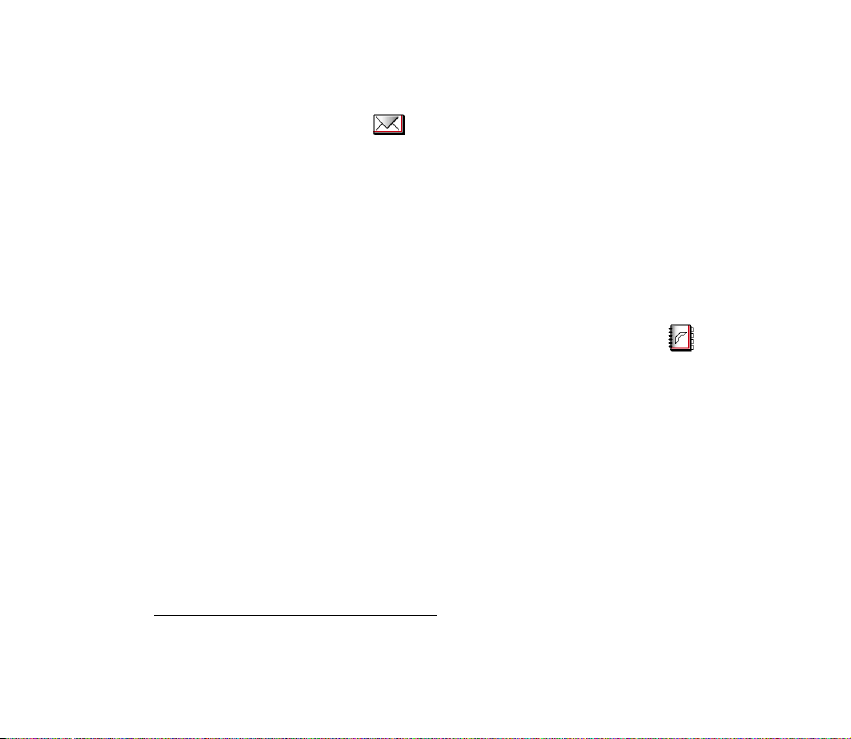
■ Izvºlnes funkciju saraksts
1. Ziñas
1. Izveidot ziñu
1. Ïsziñu
2. Multiziñu
2. Sañemtàs ziñas
3. Izsþtne
4. Nosþtïtàs ziñas
5. Saglabàtàs ziñas
1. Ïsziñas
2. Multiziñas
6. Balss ziñas
1. Noklausïties balss ziñas
2. Balss pastkastes nr.
7. Infoziñas
1. Info pakalpojumi
2. Tºmas
3. Valoda
4. SIM kartº saglabàtàs info
tºmas
1
5. Lasït
8. Pakalp. komandas
1. ©ï izvºlne tiek piedàvàta tikai tad, ja tiek sañemta infoziña.
2. Kontakti
9. Dzºst ziñas
10. Ziñu uzstàdïjumi
1. Ïsziñas
2. Multiziñas
3. Citi uzstàdïjumi
11. Ziñu skaitïtàjs
1. Nosþtïtàs ziñas
2. Sañemtàs ziñas
3. Nodzºst skaitïtàjus
1. Meklºt
2. Piev. jaunu kont.
3. Dzºst
4. Kopºt
5. Uzstàdïjumi
1. Lietojamà atmiña
2. Kontaktu skats
3. Atmiñas statuss
6. Balss fràzes
37Copyright © 2005 Nokia. All rights reserved.
Page 38
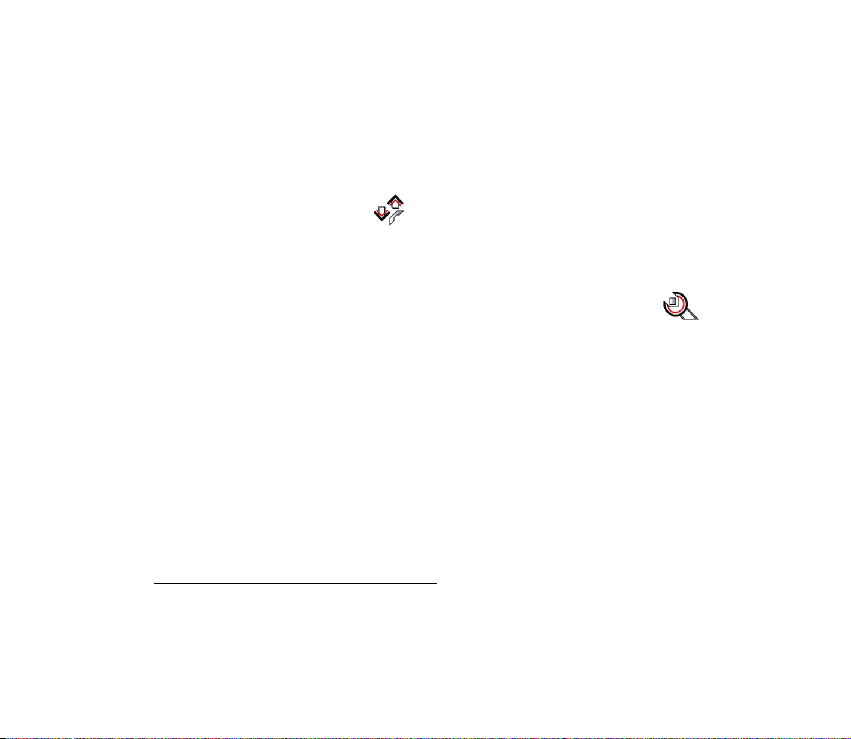
7. Info numuri
8. Pakalpojumu nr.
9. Mani numuri
10. Zvanïtàju grupas
3. Zvanu arhïvs
1. Neatbildºtie zvani
2. Sañemtie zvani
1
1
1
1
2. Pºd. savien. sañ. dati
3. Kopumà nosþtïti dati
4. Kopumà sañemti dati
5. Nodzºst skaitïtàjus
7. GPRS savienojuma taimeris
1. Pºdºjà savien. ilg.
2. Visu savienoj. ilgums
3. Nodzºst taimerus
8. Vietas noteik¹ana
3. Zvanïtie numuri
4. Izdzºst pºdºjo zvanu sarakstus
1. Visu
2. Neatbildºtos
3. Sañemtos
4. Zvanïtos
5. Sarunu ilgums
1. Pºdºjàs sarunas ilg.
2. Sañemto zvanu ilg.
3. Veikto zvanu ilgums
4. Visu sarunu ilgums
5. Nodzºst taimerus
6. GPRS datu skaitïtàjs
1. Pºd. savien. nos. dati
1. Tiek ràdïta, ja SIM karte to nodro¹ina. Informàciju par pakalpojuma pieejamïbu iegþsit no tïkla
operatora vai pakalpojumu sniedzºja. Ja kàda no ¹ïm iespºjàm netiek piedàvàta, ¹o izvºlnes
elementu numuri attiecïgi mainàs.
4. Uzstàdïjumi
1. Profili
1. Parastais
2. Klusums
3. Sapulce
4. Àrà
5. Peid¾eris
2. Motïvi
1. Izvºlºties motïvu
2. Motïvu ielàde
3. Signàla uzstàdïjumi
1. Ienàk. zvana sign.
2. Zvana signàls
38Copyright © 2005 Nokia. All rights reserved.
Page 39

3. Zvana ska¶ums
4. Vibrºjo¹ais signàls
5. Ïsziñas signàla tonis
6. Taustiñu toñi
7. Brïdinàjuma toñi
8. Pàrsega gaismas
9. Brïdinàt par
4. Gaismu uzstàdïjumi
5. Displeja uzstàdïjumi
1. Fona attºls
2. Kràsu shºmas
3. Operatora logo
4. Ekrànsaudzºtàjs
6. Laika un datuma uzstàdïjumi
1. Pulkstenis
2. Datums
3. Dat. un laika pa¹reg.
7. Personïgie ïsce¶i
1. Apak¹. izvºles taust.
2. Balss komandas
8. Savienojumi
1. Bluetooth
2. Infrasarkans
3. GPRS
1. Informàciju par pakalpojuma pieejamïbu iegþsit no tïkla operatora vai pakalpojumu sniedzºja.
2. ©ï izvºlne tiek ràdïta tikai tad, ja tàlrunis ir bijis vai ir savienots ar saderïgu papildierïci, kas
piemºrota ¹im tàlrunim.
9. Zvanu uzstàdïjumi
1. Audio uzlabojumi
2. Pàradresàcija
3. Automàt. pàrzvans
4. Zvanu gaidï¹anas pakalpojums
5. Pàrskats pºc zvana
6. Sava numura sþt.
7. Izejo¹o zvanu lïnija
1
10. Tàlruña uzstàdïjumi
1. Valodas uzstàdïjumi
2. Atmiñas statuss
3. Autom. taustiñslºgs
4. Dro¹. taustiñsl.
5. ©þnas info paràdï¹.
6. Sveiciens
7. Operatora izvºle
8. Apstiprin. SIM pakalp.
9. Palïdzïbas aktiviz.
10.Ieslºg¹anas signàls
11. Papildinàjumu uzstàdïjumi
1. Austiñas
2. Brïvroku
3. Induktïvà saite
4. Làdºtàjs
2
39Copyright © 2005 Nokia. All rights reserved.
Page 40

12. Konfiguràcijas uzstàdïjumi
1. Noklus. konfig. uzst.
2. Aktivizºt noklus. visàs
programmàs
3. Ieteicamais piek¶uves punkts
4. Person. konfiguràcijas
uzstàdïjumi
13. Dro¹ïbas uzstàdïjumi
1. PIN koda pieprasïj.
2. Zvanu lieguma pakalpojums
3. Fiksºtie zvani
4. Slºgta lietot. grupa
5. Dro¹ïbas lïmenis
6. Piek¶uves kodi
14. Atjaunot rþpnïcas uzstàdïjumus
6. Multivide
1. Kamera
2. Multiv. atskañ.
1. Atvºrt galeriju
2. Gràmatzïmes
3. Iet uz adresi
4. Multivides ielàde
5. Straumº¹. uzstàd.
3. Radio
4. Balss ieraksti
1. Ierakstït
2. Ierakstu saraksts
3. Atkàrtot pºdºjo
4. Sþtït pºdºjo
5. Galerija
1. Fotoattºli
2. Videoklipi
3. Motïvi
4. Grafikas
5. Signàli
6. Balss ier.
7. Plànotàjs
1. Modinàtàjs
1. Signàla laiks
2. Atkàrtot modinàtàju
3. Signàla tonis
2. Kalendàrs
3. Uzdevumi
4. Piezïmes
5. Sinhronizàcija
1. Servera sinhronizàcija
40Copyright © 2005 Nokia. All rights reserved.
Page 41
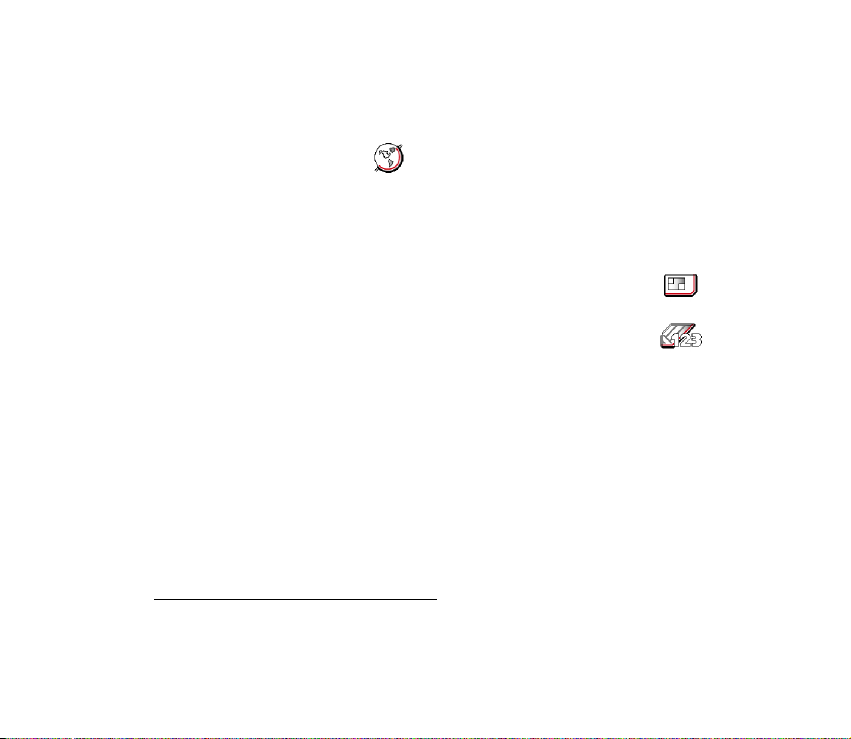
2. Datora sinhronizàcijas
uzstàdïjumi
6. Uzstàdïjumi
1. Konfiguràcijas uzstàdïjumi
2. Attºlojuma uzstàdïjumi
8. Web
1. Màjas lapa
2. Gràmatzïmes
3. Ielàdes saites
1. Signàlu ielàde
2. Attºlu ielàde
3. Video ielàde
3. Dro¹ïbas uzstàdïjumi
4. Sañemto pakalpoj. ziñu
uzstàdïjumi
7. Iet uz adresi
8. Tïrït ke¹atmiñu
9. SIM pakalpojumi
1
4. Motïvu ielàde
4. Pºdºjà Web adr.
10. Ciparu ievade
5. Sañemtie pak.
1. Tiek ràdïta tikai tad, ja SIM karte to nodro¹ina. Funkcijas nosaukums un saturs da¾àdàs SIM
kartºs at¹óiras.
41Copyright © 2005 Nokia. All rights reserved.
Page 42
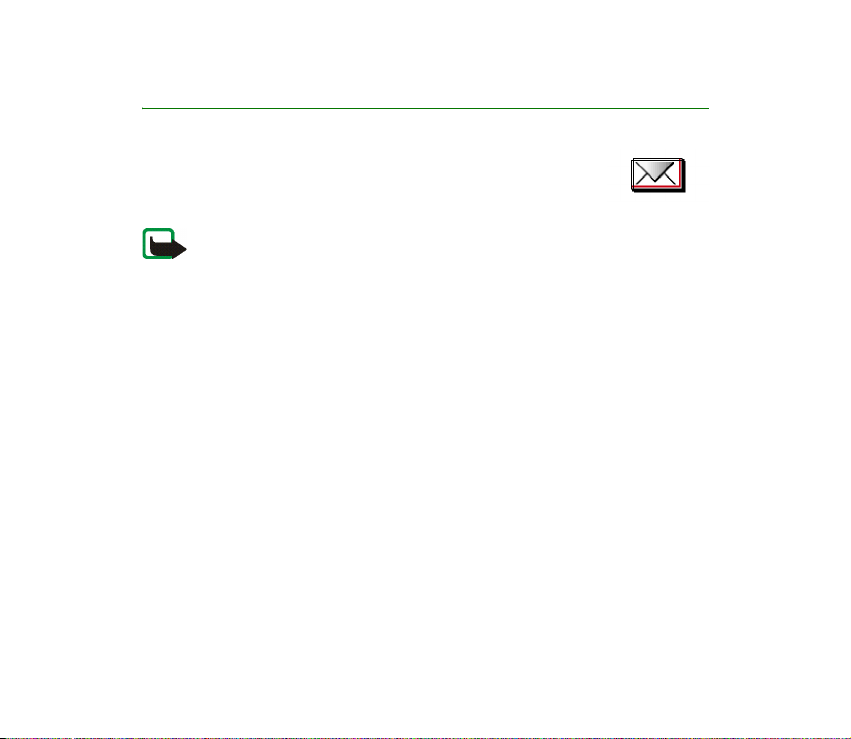
5. Izvºlñu funkcijas
■ Ziñas
Ziñu pakalpojumus var izmantot tikai tad, ja tos nodro¹ina tïkls
vai pakalpojumu sniedzºjs (tïkla pakalpojumi).
Piezïme. Sþtot ziñas, iespºjams, tàlruña displejà tiek paràdïts teksts Ziña nosþtïta.
Tas nozïmº, ka jþsu ierïce ziñu ir nosþtïjusi uz ierïcº ieprogrammºto ïsziñu centra
numuru. Tas nenoràda, ka izvºlºtais adresàts ziñu ir sañºmis. Pla¹àku informàciju
par ziñapmaiñas pakalpojumiem lþdziet pakalpojumu sniedzºjam.
Ïsziñas (SMS)
©ï ierïce nodro¹ina iespºju sþtït ïsziñas, kuru garums pàrsniedz 160 rakstzïmju
standarta limitu. Ja ïsziña, kurà ir iek¶auti arï attºli, ir garàka par 160 rakstzïmºm,
tà tiek nosþtïta kà divu vai vairàku ziñu virkne (daudzda¶ïga ziña). Maksàjamà
summa, iespºjams, ir atkarïga no tà, cik parasto ïsziñu ir nepiecie¹ams, lai nosþtïtu
salikto ïsziñu.
Displeja aug¹da¶à ir redzams ziñas garuma indikators, kas skaita rakstzïmes
atpaka¶ no 160. Piemºram, 10/2 noràda, ka tekstam, kas tiks sþtïts 2 ziñàs, vºl var
pievienot 10 rakstzïmes. Ievºrojiet, ka speciàlàs (unikoda) rakstzïmes (ì, à, ç, »)
aizñem vairàk vietas.
Lai varºtu nosþtït ziñas, ir jàsaglabà da¾i ziñu uzstàdïjumi. Sk. “Ïsziñu un SMS
e-pasta ziñu uzstàdïjumi” 54. lpp.
42Copyright © 2005 Nokia. All rights reserved.
Page 43

Piezïme. Grafiskàs ïsziñas var sañemt un apskatït tikai tàlruños, kuros ir
nodro¹inàta grafisko ïsziñu iespºja.
Ïsziñu funkcija izmanto koplietojamo atmiñu; sk. “Koplietojamà atmiña” 12. lpp.
Ïsziñu rakstï¹ana un sþtï¹ana
1. Nospiediet Izvºlne un izvºlieties Ziñas, Izveidot ziñu un Ïsziñu.
2. Ievadiet ziñas tekstu. Sk. “Teksta ievadï¹ana” 34. lpp. Kà ïsziñà ievietot teksta
veidni vai attºlu, sk. “Veidnes” 46. lpp. Katru grafisko ïsziñu veido vairàkas
ïsziñas. Tàpºc vienas grafiskàs ïsziñas nosþtï¹ana var izmaksàt dàrgàk nekà
vienas ïsziñas nosþtï¹ana.
3. Lai nosþtïtu ziñu, nospiediet zvanï¹anas taustiñu vai nospiediet Iespºja un
izvºlieties Sþtït.
Nosþtïtàs ziñas tiek saglabàtas mapº Nosþtïtàs ziñas, ja uzstàdïjums Sagl.
nosþtïtàs ziñas ir uzstàdïts uz Jà. Sk. “Ïsziñu un SMS e-pasta ziñu uzstàdïjumi”
54. lpp.
4. Ievadiet adresàta tàlruña numuru vai nospiediet Iespºja un izvºlieties Meklºt,
lai atrastu tàlruña numuru katalogà Kontakti. Lai nosþtïtu ziñu, nospiediet
Iespºja un izvºlieties Pieñemt.
Ïsziñas nosþtï¹anas iespºjas
Kad ïsziña ir uzrakstïta, nospiediet Iespºja un izvºlieties Sþtï¹. iespºjas.
• Lai ïsziñu nosþtïtu vairàkiem adresàtiem, izvºlieties Sþtït daudziem. Kad esat
nosþtïjis ïsziñu visàm paredzºtajàm personàm, nospiediet Gatavs. Ievºrojiet,
ka ikvienam adresàtam tiek nosþtïta atsevi¹óa ziña.
43Copyright © 2005 Nokia. All rights reserved.
Page 44

• Lai ziñu nosþtïtu kà SMS e-pasta ziñu (tïkla pakalpojums), izvºlieties Sþtït kà
e-pastu.
Ievadiet adresàta e-pasta adresi vai atrodiet to katalogà Kontakti un
nospiediet Labi. Ja vºlaties, ievadiet SMS e-pasta ziñas tºmu un pºc tam
nospiediet Labi.
Ievadiet e-pasta ziñas tekstu. Kopºjais rakstzïmju skaits, cik daudz var ievadït,
tiek paràdïts displeja aug¹ºjà labajà stþrï. Kopºjà rakstzïmju skaità tiek
ieskaitïta e-pasta adrese un tºma.
Sk. arï “Veidnes” 46. lpp. Attºlus nevar nosþtït e-pasta ziñàs.
Lai nosþtïtu SMS e-pasta ziñu, nospiediet Sþtït. Ja neesat saglabàjis SMS
e-pasta ziñu sþtï¹anas uzstàdïjumus, tàlrunï tiek pieprasïts e-pasta servera
numurs.
Nospiediet Labi, lai nosþtïtu e-pasta ziñu.
• Lai nosþtïtu ziñu, izmantojot ziñu profilu, izvºlieties Sþtï¹anas profils un pºc
tam vajadzïgo ziñu profilu.
Kà definºt ïsziñu profilu, sk. “Ïsziñu un SMS e-pasta ziñu uzstàdïjumi” 54. lpp.
Ïsziñas vai SMS e-pasta ziñas lasï¹ana un atbildº¹ana uz to
Sañemot ïsziñu vai SMS e-pasta ziñu, displejà tiek paràdïts indikators un
teksts Sañemta(s) ziña(s), kà arï sañemto ziñu skaits.
Mirgojo¹s simbols noràda, ka ziñu atmiña ir pilna. Lai varºtu sañemt jaunas
ziñas, ir jàizdzº¹ vecàs.
44Copyright © 2005 Nokia. All rights reserved.
Page 45
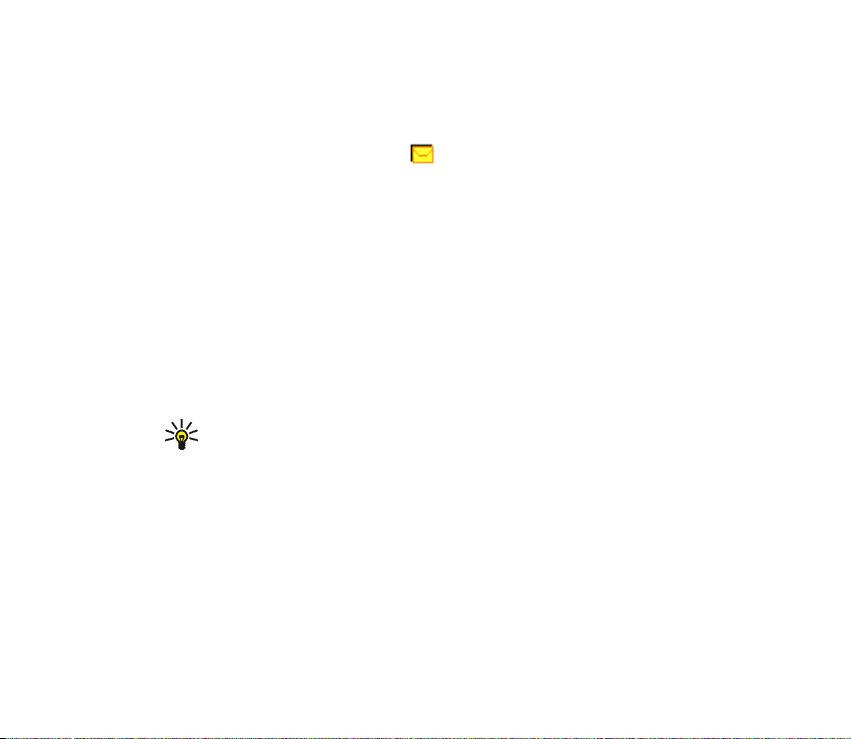
1. Lai tþlït apskatïtu jauno ziñu, nospiediet Paràdït; lai ziñu apskatïtu vºlàk,
nospiediet Iziet.
Ja ir sañemtas vairàkas ziñas, izvºlieti es to ziñu, kuru lasïsit. Nelasïta ïsziña vai
SMS e-pasta ziña tiek apzïmºta ar .
2. Kad apskatàt ziñu, nospiediet Iespºja un izvºlieties iespºju, piem., izdzºst,
pàrsþtït vai redi»ºt ziñu kà ïsziñu vai SMS e-pasta ziñu, kà arï pàrdºvºt ziñu,
kuru lasàt, vai pàrvietot to uz citu mapi.
Izvºlieties Kopºt uz kalend., lai kopºtu ziñas sàkuma tekstu uz tàlruña
kalendàru kà ¹ïsdienas atgàdinàjuma piezïmi.
Izvºlieties Ziñas deta¶as, lai apskatïtu sþtïtàja vàrdu un tàlruña numuru,
izmantoto ïsziñu centru, kà arï sañem¹anas datumu un laiku, ja ¹àda
informàcija ir pieejama.
Izvºlieties Lietot deta¶u, lai izmantotu atvºrtajà ziñà noràdïtos numurus,
e-pasta adreses un Web vietu adreses.
Padoms. Kad lasàt ziñu, nospiediet zvanï¹anas taustiñu, lai no ¹ïs ziñas
izñemtu numurus, e-pasta adreses un Web vietu adreses.
Skatot grafisko ïsziñu, izvºlieties Saglabàt attºlu, lai saglabàtu attºlu mapº
Veidnes.
3. Izvºlieties Atbildºt, lai atbildºtu uz ziñu. Izvºlieties ziñas tipu. Uzrakstiet
atbildes ziñu. Atbildot uz SMS e-pastu, vispirms apstipriniet vai labojiet
e-pasta adresi un tºmu. Pºc tam uzrakstiet atbildes ziñu.
45Copyright © 2005 Nokia. All rights reserved.
Page 46
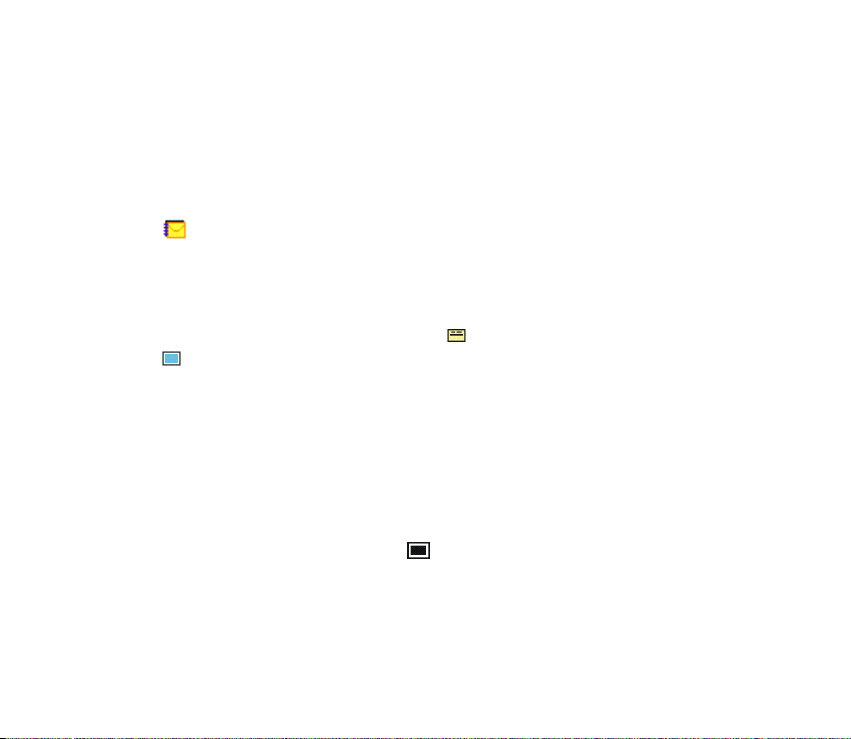
4. Lai nosþtïtu ziñu, nospiediet zvanï¹anas taustiñu vai nospiediet Iespºja un
izvºlieties Sþtït. Nospiediet Iespºja un izvºlieties Pieñemt, lai nosþtïtu ziñu uz
displejà redzamo numuru.
Mapes Sañemtàs ziñas un Nosþtïtàs ziñas
Tàlrunï ienàko¹às ïsziñas un multiziñas tiek saglabàtas mapº Sañemtàs ziñas,
bet nosþtïtàs ïsziñas un multiziñas — mapº Nosþtïtàs ziñas. Ïsziñas tiek apzïmºtas
ar .
Ïsziñas, kuras vºlaties nosþtït vºlàk, var saglabàt mapº Saglabàtàs ïsz., Manas
mapes vai Veidnes.
Veidnes
Tàlrunï ir teksta veidnes, kas ir apzïmºtas ar , un attºlu veidnes, kas apzïmºtas
ar .
Lai piek¶þtu veidñu sarakstam, nospiediet Izvºlne un izvºlieties Ziñas, Saglabàtàs
ziñas, Ïsziñas un Veidnes.
• Lai ievietotu teksta veidni ziñà vai SMS e-pasta ziñà, kuru rakstàt vai uz kuru
atbildat, nospiediet Iespºja. Izvºlieties Ielikt veidni un pºc tam — veidni, kura
jàievieto.
• Lai ievietotu attºlu ïsziñà, kuru rakstàt vai uz kuru atbildat, nospiediet Iespºja.
Izvºlieties Ielikt attºlu un izvºlieties attºlu, lai to apskatïtu. Nospiediet Ielikt,
lai attºlu ievietotu ziñà. Indikators ziñas virsrakstà noràda, ka ir pievienots
attºls. Ziñai pievienojamo rakstzïmju skaits ir atkarïgs no attºla lieluma.
Lai pirms ziñas nosþtï¹anas kopà apskatïtu tekstu un attºlu, nospiediet Iespºja
un izvºlieties Apskatït.
46Copyright © 2005 Nokia. All rights reserved.
Page 47
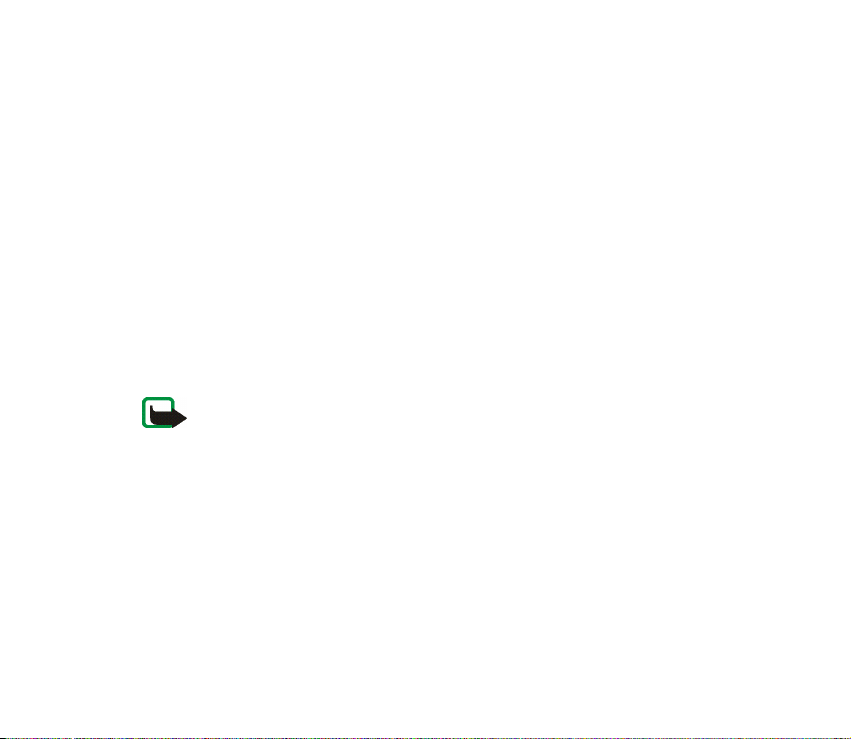
Saglabàto ziñu mape un Manas mapes
Lai sakàrtotu ziñas, da¾as no tàm var pàrvietot uz mapi Saglabàtàs ziñas vai
pievienot jaunas mapes, kas paredzºtas ziñàm.
Lasot ziñu, nospiediet Iespºja. Izvºlieties Pàrvietot, ritiniet lïdz mapei, uz kuru
jàpàrvieto ziña, un nospiediet Pañemt.
Lai pievienotu vai dzºstu mapi, nospiediet Izvºlne un izvºlieties Ziñas, Saglabàtàs
ziñas, Ïsziñas un Manas mapes.
• Lai pievienotu mapi, ja nav saglabàta neviena mape, nospiediet Pievien.
Pretºjà gadïjumà nospiediet Iespºja un izvºlieties Pievienot mapi.
• Lai izdzºstu mapi, ritiniet lïdz mapei, kura jàizdzº¹, nospiediet Iespºja un
izvºlieties Dzºst mapi.
Multiziñas (MMS)
Piezïme. Multiziñas var sañemt un apskatït tikai tàdàs ierïcºs, kuràs ir nodro¹inàtas
saderïgas multiziñu funkcijas.
Multiziñà var iek¶aut tekstu, skañu un attºlu vai videoklipu. Tàlrunis nodro¹ina
tàdu multiziñu sañem¹anu, kuru lielums nepàrsniedz 100 KB. Ja maksimàlais
lielums tiek pàrsniegts, iespºjams, ka tàlrunis nevarºs sañemt ziñu. Da¾os tïklos
jþs sañemat ïsziñu, kurà noràdïta interneta adrese, kur var apskatït multiziñu.
Ja ziña ietver nesaderïga formàta attºlu, tàlrunis var to mºrogot, lai attºls satilptu
displeja laukumà.
Multiziñu funkcija izmanto koplietojamo atmiñu; sk. “Koplietojamà atmiña”
12. lpp.
47Copyright © 2005 Nokia. All rights reserved.
Page 48
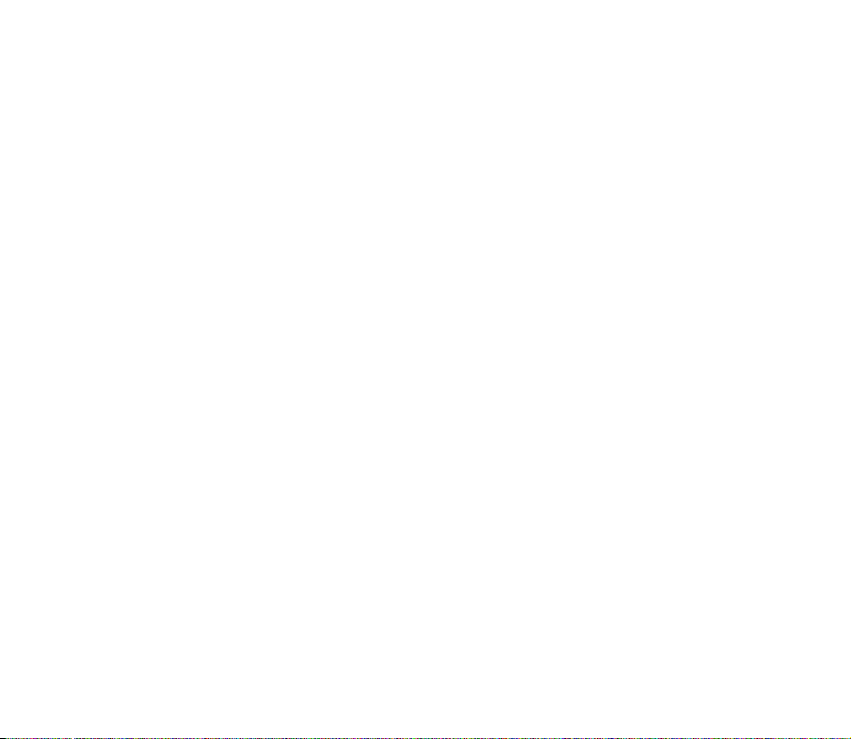
Ja funkcijas At¶aut multiziñu sañ. uzstàdïjums ir Jà vai Màjas tïklà, operators vai
pakalpojumu sniedzºjs var pieprasït samaksu par katru sañemto ziñu. Pºc
noklusºjuma multiziñu sañem¹ana parasti ir ieslºgta. Sk. “Multiziñu uzstàdïjumi”
55. lpp.
Multivides ziñapmaiña nodro¹ina ¹àdus formàtus:
• Attºls: JPEG, GIF, WBMP, BMP un PNG.
• Skaña: Scalable Polyphonic MIDI (SP-MIDI), AMR audio un monofoniskie zvana
signàli.
• Videoklipi 3gp formàtà ar SubQCIF un QCIF iz¹óirtspºju un AMR audio.
Iespºjams, visas minºto faila formàtu variàcijas tàlrunï netiek atbalstïtas. Ja
sañemtajà ziñà ir nepiemºroti elementi, iespºjams, tie tiek aizstàti ar faila
nosaukumu un tekstu Neatbalstïts objekta formàts.
Ievºrojiet — sarunas laikà multiziñas nevar sañemt. Tà kà multiziñu piegàde
da¾àdu iemeslu dº¶ var neizdoties, uz multiziñàm nevar pilnïbà pa¶auties, ja
nepiecie¹ami ïpa¹i svarïgi sakari.
Multiziñu rakstï¹ana un sþtï¹ana
Kà veikt multivides ziñapmaiñas uzstàdïjumus, sk. “Multiziñu uzstàdïjumi” 55. lpp.
Informàciju par multivides ziñapmaiñas pakalpojuma pieejamïbu un abonº¹anu
sañemsit no tïkla operatora vai pakalpojumu sniedzºja.
Autortiesïbu aizsardzïbas likumu nosacïjumu dº¶ atsevi¹óus attºlus, zvana
melodijas un citus materiàlus, iespºjams, nedrïkst kopºt, modificºt, pàrvietot vai
pàrsþtït.
1. Nospiediet Izvºlne un izvºlieties Ziñas, Izveidot ziñu un Multiziñu.
48Copyright © 2005 Nokia. All rights reserved.
Page 49

2. Ievadiet ziñas tekstu. Sk. “Teksta ievadï¹ana” 34. lpp.
• Lai ziñà ievietotu failu, nospiediet Iespºja un izvºlieties Ielikt un izraudzïto
iespºju. Iespºju nevar izvºlºties, ja tà ir pelºkota. Tiek paràdïts izvºlnº
Galerija pieejamo mapju saraksts. Atveriet izvºlºto mapi, ritiniet lïdz
vajadzïgajam failam, nospiediet Iespºja un izvºlieties Ielikt. Pievienotu failu
ziñà noràda faila nosaukums. Lþdzu, ievºrojiet, ka jaunà ziñà nevar ievietot
motïvu.
Lai teksta da¶u pàrvietotu uz ziñas sàkumu vai beigàm, nospiediet Iespºja
un izvºlieties Teksts sàkumà vai Teksts beigàs.
• Tàlrunis nodro¹ina tàdu multiziñu sþtï¹anu un sañem¹anu, kuràs ir vairàkas
lapas (slaidi). Lai ziñà ievietotu slaidu, nospiediet Iespºja un izvºlieties Ielikt
un Slaids. Katrs slaids var ietvert tekstu, vienu attºlu un vienu skañas klipu.
Ja ziñà ir vairàki slaidi, vajadzïgo no tiem varat atvºrt, nospie¾ot Iespºja un
izvºloties Iepriek¹. slaids, Nàkamais slaids vai Slaidu saraksts.
Lai mainïtu laiku, cik ilgi slaidu prezentàcijà tiek ràdïts katrs slaids,
nospiediet Iespºja un izvºlieties Slaida ilgums. Kà mainït noklusºto vºrtïbu,
sk. noda¶as “Multiziñu uzstàdïjumi” sada¶à Noklus. slaida ilgums 55. lpp.
• Lai ievietotu vàrdu no kontaktu saraksta, nospiediet Iespºja un izvºlieties
Citas iespºjas, Ielikt kontaktu un pºc tam vajadzïgo vàrdu.
Lai ieliktu tàlruña numuru no kontaktu saraksta, nospiediet Iespºja un
izvºlieties Citas iespºjas un Ielikt numuru.
• Lai ieliktu kalendàra piezïmi, nospiediet Iespºja un izvºlieties Ielikt un
Kalend. piezïme.
49Copyright © 2005 Nokia. All rights reserved.
Page 50

• Lai ieliktu vizïtkarti, nospiediet Iespºja un izvºlieties Ielikt un Vizïtkarte.
• Lai no ziñas izdzºstu attºlu, slaidu vai skañas klipu, nospiediet Iespºja un
izvºlieties Dzºst un vajadzïgo funkciju.
• Lai ziñu saglabàtu mapº Saglabàtàs ziñas, nospiediet Iespºja un izvºlieties
Saglabàt ziñu.
• Lai ziñai pievienotu tºmu, nospiediet Iespºja un izvºlieties Citas iespºjas un
Redi»ºt tºmu.
• Lai apskatïtu, piem., ziñas lielumu vai adresàtu, nospiediet Iespºja un
izvºlieties Citas iespºjas un Ziñas deta¶as.
3. Lai pirms nosþtï¹anas apskatïtu ziñu vai slaidu prezentàciju, nospiediet Iespºja
un izvºlieties Apskatït.
4. Lai nosþtïtu ziñu, nospiediet zvanï¹anas taustiñu vai nospiediet Iespºja un
izvºlieties Kam sþtït. Izvºlieties Tàlruña numurs, E-pasta adrese vai Daudziem.
5. Ievadiet adresàta tàlruña numuru (vai e-pasta adresi) vai atrodiet to katalogà
Kontakti. Nospiediet Iespºja un izvºlieties Pieñemt. Ziña tiek pàrvietota uz
mapi Izsþtne.
Multiziñas nosþtï¹anai ir nepiecie¹ams vairàk laika nekà ïsziñas nosþtï¹anai.
Kamºr tiek sþtïta multiziña, displejà tiek ràdïts animºts indikators un jþs
varat izmantot citas tàlruña funkcijas. Ja ziñas sþtï¹ana tiek pàrtraukta,
tàlrunis da¾as reizes mº»ina atkàrtot ziñas sþtï¹anu. Ja tas neizdodas, ziña
paliek mapº Izsþtne un to var mº»inàt nosþtït vºlàk.
Nosþtïtàs ziñas tiek saglabàtas mapº Nosþtïtàs ziñas, ja uzstàdïjums Sagl.
nosþtïtàs ziñas ir uzstàdïts uz Jà. Sk. “Multiziñu uzstàdïjumi” 55. lpp.
50Copyright © 2005 Nokia. All rights reserved.
Page 51

Multiziñas lasï¹ana un atbildº¹ana uz to
Svarïgi! Atverot ziñas, esiet piesardzïgs. Ziñàs var bþt ¶aunpràtïgi izveidota
programmatþra, un tàs var citàdi kaitºt ierïcei vai datoram.
Kad tàlrunis sañem multiziñu, displejà tiek ràdïts animºts indikators . Kad ziña
ir sañemta, tiek paràdïts indikators un teksts Sañemta multiziña.
Mirgojo¹s noràda, ka multiziñu atmiña ir pilna; sk. “Pilna multiziñu atmiña”
52. lpp.
Multiziñu izskats var at¹óirties atkarïbà no sañemo¹às ierïces.
1. Lai tþlït apskatïtu ziñu, nospiediet Paràdït; lai ziñu apskatïtu vºlàk, nospiediet
Iziet.
Ziñas lasï¹ana vºlàk: nospiediet Izvºlne un izvºlieties Ziñas un Sañemtàs
ziñas. Nelasïtu multiziñu apzïmº ar .
2. Ritiniet, lai apskatïtu ziñu. Nospie¾ot Iespºja, var bþt pieejamas ¹àdas iespºjas:
• Demonstr. prez., lai apskatïtu ziñai pievienoto prezentàciju.
• Skatït tekstu, lai apskatïtu tikai ziñas tekstu.
• Atvºrt attºlu, Atvºrt sk. klipu vai Atvºrt videoklipu, lai atvºrtu attiecïgo
failu.
• Saglabàt attºlu, Saglabàt sk. klipu vai Sagl. videoklipu, lai attiecïgo failu
saglabàtu mapº Galerija.
• Deta¶as, lai apskatïtu pievienotà faila deta¶as.
• Dzºst ziñu, lai izdzºstu saglabàto ziñu.
51Copyright © 2005 Nokia. All rights reserved.
Page 52

• Atbildºt vai Atbildºt visiem, lai atbildºtu uz ziñu. Lai nosþtïtu atbildi,
nospiediet Iespºja un izvºlieties Sþtït.
• Pàrsþtït uz nr., Pàrsþt. uz e-pastu vai Pàrsþtït daudziem, lai pàrsþtïtu ziñu.
• Redi»ºt, lai redi»ºtu ziñu. Var redi»ºt tikai tàs ziñas, kuras pats esat
izveidojis. Sk. “Multiziñu rakstï¹ana un sþtï¹ana” 48. lpp.
• Ziñas deta¶as, lai apskatïtu ziñas tºmu, lielumu un veidu.
• Izmantojiet arï iespºjas izvºlnº Galerija; sk. “Galerija” 87.lpp.
Mape Sañemtàs ziñas, Izsþtne, Saglabàtàs ziñas un Nosþtïtàs ziñas
Tàlrunis sañemtàs multiziñas saglabà mapº Sañemtàs ziñas.
Vºl nenosþtïtàs multiziñas tiek pàrvietotas uz mapi Izsþtne.
Multiziñas, ko vºlaties nosþtït vºlàk, var saglabàt mapº Saglabàtàs ziñas.
Ja uzstàdïjums Sagl. nosþtïtàs ziñas ir uzstàdïts uz Jà, nosþtïtàs multiziñas tiek
saglabàtas apak¹izvºlnes Multiziñas mapº Nosþtïtàs ziñas. Sk. “Multiziñu
uzstàdïjumi” 55. lpp. Multiziñas tiek apzïmºtas ar .
Pilna multiziñu atmiña
Ja ir pienàkusi jauna multiziña un ziñàm paredzºtà atmiña ir pilna, indikators
mirgo un tiek paràdïts ziñojums Multiziñu atmiña ir pilna, sk. gaido¹o ziñu. Lai
apskatïtu gaido¹o ziñu, nospiediet Paràdït. Lai saglabàtu ziñu, nospiediet Iespºja,
izvºlieties Saglabàt ziñu un izdzºsiet vecàs ziñas, vispirms noràdot mapi un pºc
tam veco ziñu, kura jàizdzº¹.
Lai izmestu gaido¹o ziñu, nospiediet Iziet un pºc tam Jà. Ja nospie¾at Nº, varat
apskatït ziñu.
52Copyright © 2005 Nokia. All rights reserved.
Page 53

Balss ziñas
Balss pastkaste ir tïkla pakalpojums, kas ir jàabonº, lai to lietotu. Pla¹àku
informàciju par balss pastkasti un tàs numuru iegþsit no pakalpojumu sniedzºja.
Nospiediet Izvºlne, izvºlieties Ziñas un Balss ziñas. Izvºlieties:
• Noklausïties balss ziñas, lai izsauktu balss pastkasti pa tàlruña numuru, kas
saglabàts izvºlnº Balss pastkastes nr..
Ja ir divas tàlruña lïnijas (tïkla pakalpojums), katrai no tàm var bþt savs balss
pastkastes numurs. Sk. “Zvanu uzstàdïjumi” 80. lpp.
• Balss pastkastes nr., lai ievadïtu, meklºtu vai redi»ºtu savu balss pastkastes
numuru.
Ja tïkls piedàvà ¹àdu pakalpojumu, indikators noràda jaunu balss ziñu
sañem¹anu. Nospiediet Noklaus., lai izsauktu balss pastkastes numuru.
Infoziñas
Izmantojot tïkla infoziñu pakalpojumu, no pakalpojumu sniedzºja, iespºjams, var
sañemt ziñas par da¾àdàm tºmàm. Tàs var bþt, piem., laika ziñas vai ziñas par
satiksmes apstàk¶iem. Lai iegþtu informàciju par pakalpojuma pieejamïbu, tºmàm
un to numuriem, sazinieties ar pakalpojumu sniedzºju.
Pakalpojumu komandas
Nospiediet Izvºlne, izvºlieties Ziñas un Pakalp. komandas. Ievadiet un nosþtiet
pakalpojumu sniedzºjam pakalpojumu pieprasïjumus (USSD komandas), piem.,
tïkla pakalpojumu aktivizº¹anas komandas.
53Copyright © 2005 Nokia. All rights reserved.
Page 54

Visu ziñu izdzº¹ana no mapes
Lai izdzºstu visas mapº eso¹às ziñas, nospiediet Izvºlne un izvºlieties Ziñas un
Dzºst ziñas.
Lai izdzºstu no mapes visas ziñas, izvºlieties mapi, no kuras jàizdzº¹ ziñas, un
apstipriniet darbïbu, nospie¾ot Jà.
Ja mapº ir nelasïtas ziñas, tàlrunis paràda jautàjumu, vai vºlaties izdzºst arï tàs.
Ziñu uzstàdïjumi
Ziñu uzstàdïjumi ietekmº ziñu sþtï¹anu, sañem¹anu un apskati.
Ïsziñu un SMS e-pasta ziñu uzstàdïjumi
Nospiediet Izvºlne un izvºlieties Ziñas, Ziñu uzstàdïjumi un Ïsziñas.
• Izvºlieties Sþtï¹anas profils. Ja SIM karte piedàvà vairàkas ziñu profilu kopas,
izvºlieties to, kura jàmaina.
• Izvºlieties Ïsziñu centra numurs, lai saglabàtu ïsziñu centra numuru, kas ir
nepiecie¹ams ïsziñu sþtï¹anai. ©o numuru var iegþt no pakalpojumu
sniedzºja.
• Izvºlieties Ziñas sþtït kà, lai noràdïtu ziñas tipu — Tekstu, E-pastu,
Peid¾erziñu vai Faksu (tïkla pakalpojumi).
• Izvºlieties Ïsziñas derïgums, lai noràdïtu, cik ilgi tïklam ir jàmº»ina piegàdàt
ziñu.
• Ja ziñas tips ir teksts (Tekstu), izvºlieties Pamatadres. num., lai saglabàtu
noklusºto numuru ziñu sþtï¹anai no ¹ï profila.
54Copyright © 2005 Nokia. All rights reserved.
Page 55
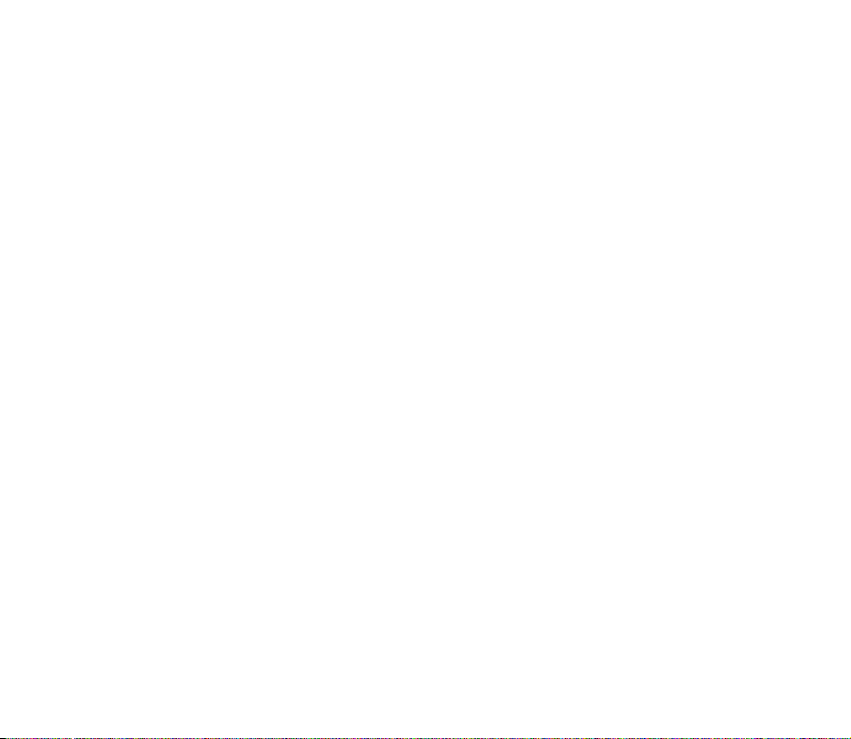
Ja ziñas tips ir e-pasts (E-pastu), izvºlieties E-pasta serveris, lai saglabàtu
e-pasta servera numuru.
• Izvºlieties Piegàdes atskaites, lai pieprasïtu tïklam nosþtït piegàdes
atskaites par jþsu ziñàm (tïkla pakalpojums).
• Izvºlieties Lietot GPRS un Jà, lai kà ieteicamo SMS nesºju uzstàdïtu GPRS.
Turklàt GPRS savienojums jàuzstàda re¾ïmà Pastàv. tie¹saiste; sk. “(E)GPRS
savienojums” 78.lpp.
• Izvºlieties Atb. pa to pa¹u c., lai ¶autu ziñas sañºmºjam nosþtït jums atbildi,
izmantojot jþsu ïsziñu centru (tïkla pakalpojums).
• Izvºlieties Pàrdºvºt sþtï¹anas profilu, lai mainïtu izvºlºtà ziñu profila
nosaukumu. Noklusºto profilu nevar pàrdºvºt. Ziñu profilu kopas tiek
paràdïtas tikai tad, ja SIM karte nodro¹ina vairàku kopu izmanto¹anu.
• Izvºlieties Sagl. nosþtïtàs ziñas un Jà, lai tàlrunis saglabàtu nosþtïtàs
multiziñas mapº Nosþtïtàs ziñas. Ja izvºlaties Nº, nosþtïtàs ziñas netiek
saglabàtas.
Multiziñu uzstàdïjumi
Ja funkcijas At¶aut multiziñu sañ. uzstàdïjums ir Jà vai Màjas tïklà, operators vai
pakalpojumu sniedzºjs var pieprasït samaksu par katru sañemto ziñu.
Pºc noklusºjuma multiziñu sañem¹ana parasti ir ieslºgta.
Nospiediet Izvºlne un izvºlieties Ziñas, Ziñu uzstàdïjumi un Multiziñas. Izvºlieties:
• Sagl. nosþtïtàs ziñas. Izvºlieties Jà, lai tàlrunis saglabàtu nosþtïtàs multiziñas
mapº Nosþtïtàs ziñas. Ja izvºlaties Nº, nosþtïtàs ziñas netiek saglabàtas.
• Piegàdes atskaites, lai pieprasïtu tïklam nosþtït jþsu ïsziñu piegàdes atskaites
(tïkla pakalpojums).
55Copyright © 2005 Nokia. All rights reserved.
Page 56

• Samazinàt attºlu, lai noràdïtu attºla izmºrus, kas jàizmanto, ievietojot attºlu
multiziñà.
• Noklus. slaida ilgums, lai noràdïtu, cik ilgi tiek ràdïti multiziñu slaidi.
• At¶aut multiziñu sañ. Izvºlieties Nº, Jà vai Màjas tïklà, lai izmantotu multiziñu
pakalpojumu. Ja izvºlaties Màjas tïklà, multiziñas nevar sañemt, atrodoties
àrpus màjas tïkla.
Ja funkcijas At¶aut multiziñu sañ. uzstàdïjums ir Jà vai Màjas tïklà, operators
vai pakalpojumu sniedzºjs var pieprasït samaksu par katru sañemto ziñu.
Pºc noklusºjuma multiziñu sañem¹ana parasti ir ieslºgta.
• Ienàko¹às multiziñas. Izvºlieties Ielàdºt, lai tàlrunis automàtiski ielàdºtu
jaunàs sañemtàs multiziñas, vai izvºlieties Noraidït, ja nevºlaties sañemt
multiziñas. ©is uzstàdïjums netiek ràdïts, ja funkcijas At¶aut multiziñu sañ.
uzstàdïjums ir Nº.
• Konfiguràcijas uzstàdïjumi. Izvºlieties Konfiguràcija un noklusºto pakalpojumu
sniedzºju multiziñu ielàdei. Izvºlieties Konts, lai apskatïtu pakalpojumu
sniedzºja nodro¹inàtos kontus. Ja tiek paràdïti vairàki konti, izvºlieties kontu,
ko izmantosit. Uzstàdïjumus var sañemt kà konfiguràcijas ziñu no tïkla
operatora vai pakalpojumu sniedzºja. Kà sañemt uzstàdïjumus konfiguràcijas
ziñas veidà, sk. “Konfiguràcijas uzstàdïjumu pakalpojums” 15. lpp. Kà manuàli
ievadït uzstàdïjumus, sk. “Konfiguràcijas uzstàdïjumi” 84. lpp.
• At¶aut reklàmas, lai izvºlºtos, vai jàat¶auj tàdu ziñu sañem¹ana, kuras ir
noràdïtas kà reklàmas. ©is uzstàdïjums netiek ràdïts, ja funkcijas At¶aut
multiziñu sañ. uzstàdïjums ir Nº.
56Copyright © 2005 Nokia. All rights reserved.
Page 57

Fonta lieluma uzstàdïjumi
Lai izvºlºtos fonta lielumu ziñu lasï¹anai un rakstï¹anai, nospiediet Izvºlne un
izvºlieties Ziñas, Ziñu uzstàdïjumi, Citi uzstàdïjumi un Burtu lielums.
Ziñu skaitïtàjs
Lai apskatïtu, cik ziñu esat nosþtïjis un sañºmis, nospiediet Izvºlne un izvºlieties
Ziñas un Ziñu skaitïtàjs. Izvºlieties Nosþtïtàs ziñas vai Sañemtàs ziñas, vai arï
Nodzºst skaitïtàjus, lai nodzºstu skaitïtàjus.
■ Kontaktu katalogs
Vàrdus un tàlruñu numurus (kontaktus) var saglabàt tàlruña
atmiñà vai SIM kartes atmiñà.
• Tàlruña atmiñà var saglabàt vàrdus un numurus. Katram vàrdam var piesaistït
da¾àdu informàciju (teksta piezïmes). Ierobe¾otam skaitam vàrdu var pievienot
arï attºlus. Katalogs Kontakti izmanto koplietojamo atmiñu; sk. “Koplietojamà
atmiña” 12.lpp.
• SIM kartes atmiñà saglabàtie vàrdi un numuri tiek apzïmºti ar .
Kontaktu uzstàdïjumu noràdï¹ana
Nospiediet Izvºlne un izvºlieties Kontakti un Uzstàdïjumi. Izvºlieties:
• Lietojamà atmiña, lai izvºlºtos, kàda atmiña jàlieto kontaktu katalogam —
SIM kartes vai tàlruña. Lai izmantotu vàrdus un numurus no abàm kontaktu
atmiñàm, izvºlieties Tàlrunis un SIM. ©àdà gadïjumà vàrdi un numuri tiek
saglabàti tàlruña atmiñà.
57Copyright © 2005 Nokia. All rights reserved.
Page 58

• Kontaktu skats, lai izvºlºtos, kà kontaktu katalogà jàparàda vàrdi, numuri un
attºli.
• Atmiñas statuss, lai apskatïtu, cik daudz vietas ir pieejams izvºlºtajà kontaktu
atmiñà.
Kontakta meklº¹ana
Nospiediet Izvºlne un izvºlieties Kontakti un Meklºt.
Var bþt pieejamas vºl ¹àdas iespºjas:
• Piev. jaunu kont. un Dzºst.
• Kopºt, lai kopºtu vàrdus un tàlruñu numurus no tàlruña kontaktu kataloga uz
SIM kartes atmiñu vai pretºji.
• Info numuri, lai izsauktu pakalpojumu sniedzºja informàcijas numurus, ja ¹ie
numuri ir iek¶auti SIM kartº (tïkla pakalpojums).
• Pakalpojumu nr., lai izsauktu pakalpojumu sniedzºja pakalpojumu numurus, ja
¹ie numuri ir iek¶auti SIM kartº (tïkla pakalpojums).
• Mani numuri, lai apskatïtu SIM kartei pie¹óirtos tàlruñu numurus. ©ï iespºja
tiek paràdïta tikai tad, ja numuri ir iek¶auti SIM kartº.
• Zvanïtàju grupas, lai sakàrtotu atmiñà saglabàtos vàrdus un tàlruñu numurus
zvanïtàju grupàs ar at¹óirïgiem zvana signàliem.
58Copyright © 2005 Nokia. All rights reserved.
Page 59

Vàrdu un tàlruñu numuru saglabà¹ana (kontaktu pievieno¹ana)
Vàrdi un numuri tiek saglabàti izmantotajà atmiñà. Nospiediet Izvºlne, izvºlieties
Kontakti un Piev. jaunu kont. Ievadiet vàrdu un tàlruña numuru. Kad vàrds un
numurs ir saglabàts, nospiediet Gatavs.
Padoms. Lai gaidï¹anas re¾ïmà saglabàtu vàrdu un tàlruña numuru,
nospiediet un turiet vidºjo izvºles taustiñu un rakstzïmju joslà izvºlieties
tàlruña numura ciparus, nospiediet Iespºja un izvºlieties Saglabàt, pºc tam
ievadiet vàrdu, nospiediet Iespºja un izvºlieties Pieñemt.
Vairàku numuru, teksta piezïmju vai attºla saglabà¹ana vàrdam
Katram vàrdam tàlruña iek¹ºjà kontaktu katalogà var saglabàt da¾àdu veidu
tàlruñu numurus un ïsas teksta piezïmes.
Pirmais saglabàtais numurs tiek automàtiski uzstàdïts kà galvenais numurs un
apzïmºts ar ràmïti ap numura veida indikatoru, piem., . Izvºloties vàrdu no
kontaktu kataloga, piem., lai piezvanïtu, tiek lietots galvenais numurs, ja
nenoràdàt citu.
1. Lietojamai atmiñai jàbþt Tàlrunis vai Tàlrunis un SIM.
2. Atrodiet tàlruña iek¹ºjà kontaktu katalogà saglabàto vàrdu, kuram pievienosit
jaunu numuru vai teksta piezïmi, un nospiediet Deta¶as.
3. Nospiediet Iespºja un izvºlieties Pievienot numuru, Pievienot deta¶u vai
Pievienot attºlu.
4. Lai pievienotu numuru vai deta¶u, attiecïgi izvºlieties vienu no numuru vai
teksta veidiem vai arï izvºlieties attºlu no mapes Galerija.
59Copyright © 2005 Nokia. All rights reserved.
Page 60

Lai izvºlºto numuru uzstàdïtu kà galveno numuru, izvºlieties Uzst. kà galveno.
5. Ievadiet numuru vai teksta piezïmi un nospiediet Iespºja un Pieñemt, lai to
saglabàtu.
Deta¶u redi»º¹ana vai dzº¹ana
Atrodiet redi»ºjamo vai dzº¹amo kontaktu un nospiediet Deta¶as. Ritiniet lïdz
vàrdam, numuram, teksta piezïmei vai attºlam, ko vºlaties redi»ºt vai izdzºst, un
nospiediet Iespºja.
• Lai redi»ºtu vàrdu, numuru vai teksta piezïmi vai mainïtu attºlu, izvºlieties
atbilsto¹i Redi»ºt vàrdu, Redi»ºt numuru, Redi»ºt deta¶u vai Mainït attºlu.
• Lai izdzºstu numuru vai teksta piezïmi, izvºlieties attiecïgi Dzºst numuru vai
Dzºst deta¶u.
• Lai izdzºstu kontaktam piesaistïtu attºlu, izvºlieties Dzºst attºlu. Izdzº¹ot
attºlu no kontaktu kataloga, tas netiek izdzºsts no izvºlnes Galerija.
Kontaktu kopº¹ana
Vàrdus un tàlruñu numurus var kopºt no tàlruña atmiñas SIM kartes atmiñà un
pretºji. Ievºrojiet, ka tàlruña iek¹ºjà atmiñà saglabàtàs teksta piezïmes, piem.,
e-pasta adreses, netiek kopºtas uz SIM karti.
1. Nospiediet Izvºlne un izvºlieties Kontakti un Kopºt.
2. Izvºlieties kopº¹anas virzienu — No tàlruña uz SIM karti vai No SIM kartes uz
tàlruni.
60Copyright © 2005 Nokia. All rights reserved.
Page 61
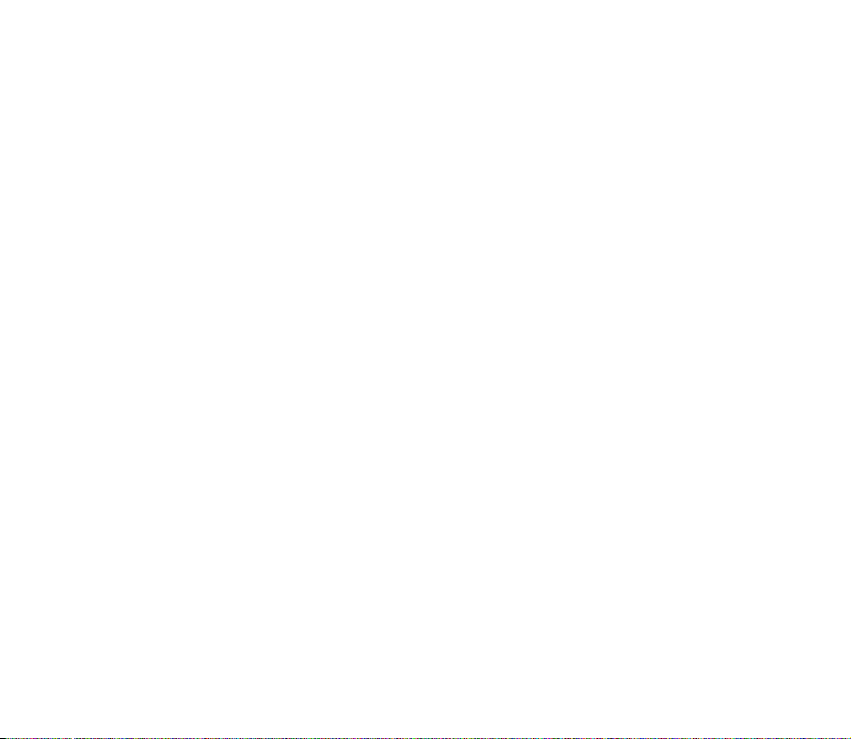
3. Izvºlieties Pa vienam, Visu vai Galvenos numurus.
• Ja izvºlºjàties Pa vienam, ritiniet lïdz vàrdam, ko kopºsit, un nospiediet
Kopºt.
Iespºja Galvenos numurus tiek piedàvàta, ja kopºjat no tàlruña uz SIM karti.
Tiek pàrkopºti tikai galvenie numuri.
4. Lai saglabàtu vai izdzºstu vàrdu un numuru ori»inàlus, izvºlieties attiecïgi
Saglabàt ori»inàlu vai Pàrvietot ori»inàlu.
• Kad displejà tiek paràdïts jautàjums Vai kopºt kontaktus? vai Vai pàrvietot
kontaktus?, nospiediet Jà, ja izvºlºjàties Visu vai Galvenos numurus.
Vizïtkartes nosþtï¹ana un sañem¹ana
Personas kontaktinformàciju no saderïgas ierïces var nosþtït vai sañemt kà
vizïtkarti.
Kad esat sañºmis vizïtkarti, nospiediet Paràdït un Saglabàt, lai saglabàtu
vizïtkarti tàlruña atmiñà. Lai izmestu vizïtkarti, nospiediet Iziet un pºc tam Jà.
Lai nosþtïtu vizïtkarti, katalogà Kontakti atrodiet nosþtàmo vàrdu un tàlruña
numuru, nospiediet Deta¶as un Iespºja un izvºlieties Sþtït vizïtkarti. Izvºlieties
Pa infrasarkano, Ar ïsziñu (tïkla pakalpojums), Pa Bluetooth vai Ar multiziñu
(tïkla pakalpojums) un Galveno nr. vai Visas deta¶as.
Ja izvºlaties Ar ïsziñu, attºlus nevar nosþtït.
61Copyright © 2005 Nokia. All rights reserved.
Page 62

Numura izsauk¹ana ar balsi
Tàlruña zvanu var veikt, pasakot balss fràzi, kas pievienota tàlruña numuram.
Balss fràze var bþt jebkur¹ izrunàts vàrds (vàrdi), piem., personas vàrds.
Var pievienot 25 balss fràzes.
Pirms balss frà¾u lieto¹anas atcerieties:
• Balss fràzes neiz¹óir valodas. Tàs ir atkarïgas no runàtàja balss.
• Vàrds jàizrunà tie¹i tàpat kà brïdï, kad tas tika ierakstïts.
• Balss fràzes ir jutïgas pret fona trok¹ñiem. Balss fràzes ierakstiet un lietojiet klusumà.
• ¦oti ïsi vàrdi nav izmantojami. Lietojiet garus vàrdus un izvairieties izmantot lïdzïgus
vàrdus da¾àdiem numuriem.
Piezïme. Trok¹ñainà vidº vai àrkàrtas situàcijàs balss frà¾u lieto¹ana var bþt
apgrþtinàta, tàpºc nekàdà gadïjumà nevajadzºtu pa¶auties tikai uz balss iezvanes
iespºju.
Balss frà¾u pievieno¹ana un pàrvaldï¹ana
Saglabàjiet vai kopºjiet tàlruña atmiñà kontaktus, kuriem pievienosit balss fràzes.
Balss fràzes var pievienot arï SIM kartº saglabàtajiem vàrdiem, taèu, ja nomainàt
SIM karti, vispirms jàizdzº¹ vecàs balss fràzes un tikai pºc tam var pievienot
jaunas.
Balss fràzes izmanto koplietojamo atmiñu; sk. “Koplietojamà atmiña” 12. lpp.
1. Ritiniet lïdz kontaktam, kuram jàpievieno balss fràze, un nospiediet Deta¶as.
Ritiniet lïdz vajadzïgajam tàlruña numuram un nospiediet Iespºja.
2. Izvºlieties Pievienot fràzi.
62Copyright © 2005 Nokia. All rights reserved.
Page 63

3. Nospiediet Sàkt un skaidri izrunàjiet vàrdus, kurus vºlaties saglabàt kà balss
fràzi. Pºc ierakstï¹anas tàlrunis atskaño ierakstïto fràzi.
Kad balss fràze ir veiksmïgi saglabàta, tiek paràdïts paziñojums Balss fràze ir
saglabàta, atskan pïkstiens un aiz tàlruña numura ar balss fràzi tiek paràdïts
simbols .
Lai pàrbaudïtu balss fràzes, nospiediet Izvºlne, izvºlieties Kontakti un Balss fràzes.
Ritiniet lïdz kontaktam ar vajadzïgo balss fràzi un nospiediet Pañemt, lai piek¶þtu
iespºjàm noklausïties, mainït vai izdzºst ierakstïto balss fràzi.
Zvanï¹ana, izmantojot balss fràzi
Ja tàlrunï ir programma, kura ar GPRS savienojuma palïdzïbu sþta vai sañem
datus, vispirms aizveriet ¹o programmu, lai varºtu piezvanït, izmantojot balss
fràzi.
1. Gaidï¹anas re¾ïmà nospiediet un turiet apak¹ºjo izvºles taustiñu. Pºc ïsa toña
signàla displejà tiek paràdïts teksts Tagad runàjiet.
2. Skaidri izrunàjiet balss fràzi. Tàlrunis atpazïst fràzi un pºc 1,5 sekundºm sàk
izsaukt atpazïtàs balss fràzes tàlruña numuru.
Ja lietojat saderïgas austiñas, kas aprïkotas ar austiñu pogu, nospiediet ¹o pogu,
lai sàktu numura izsauk¹anu ar balsi.
Info numuri un pakalpojumu numuri
Iespºjams, ka pakalpojumu sniedzºjs SIM kartº ir iek¶àvis informàcijas numurus
vai pakalpojumu numurus. ©ïs izvºlnes tiek ràdïtas tikai tad, ja tàs nodro¹ina SIM
karte.
63Copyright © 2005 Nokia. All rights reserved.
Page 64
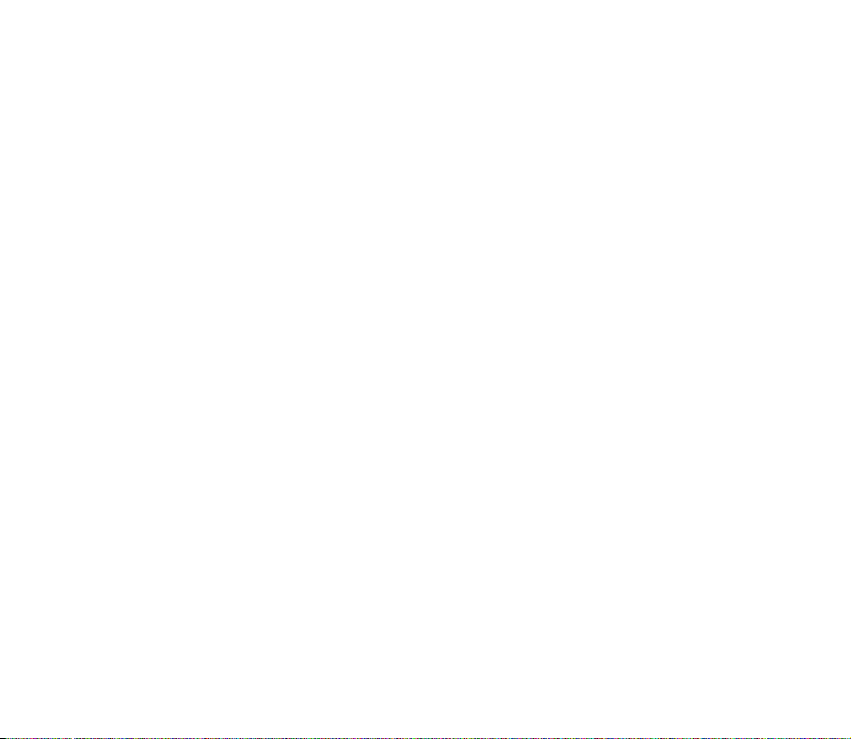
Nospiediet Izvºlne un izvºlieties Kontakti un Info numuri vai Pakalpojumu nr.
Atrodiet informàcijas numuru vai pakalpojuma numuru atbilsto¹ajà kategorijà un
nospiediet zvanï¹anas taustiñu, lai izsauktu ¹o numuru.
Mani numuri
SIM kartei pie¹óirtie tàlruñu numuri tiek saglabàti mapº Mani numuri, ja karte to
nodro¹ina. Lai apskatïtu numurus, nospiediet Izvºlne un izvºlieties Kontakti un
Mani numuri. Ritiniet lïdz vajadzïgajam vàrdam vai numuram un nospiediet
Skatït.
Zvanïtàju grupas
Katalogà Kontakti saglabàtos vàrdus un tàlruñu numurus var sakàrtot zvanïtàju
grupàs. Katrai zvanïtàju grupai var uzstàdït noteiktu zvana signàlu, kas atskan, vai
ïpa¹u simbolu, kas tiek paràdïts displejà, ja tàlrunis sañemto zvanu ir identificºjis
kà ¹ajà grupà iek¶autu tàlruña numuru (noràdïjumi atrodami tàlàk tekstà). Kà
uzstàdït tàlruni, lai tas zvanïtu tikai tad, ja tiek sañemts zvans no tàlruña numura,
kas iek¶auts izvºlºtajà zvanïtàju grupà, sk. noda¶as “Signàlu uzstàdïjumi” sada¶à
Brïdinàt par 69. lpp.
Nospiediet Izvºlne, izvºlieties Kontakti un Zvanïtàju grupas un pºc tam izvºlieties
vajadzïgo zvanïtàju grupu. Izvºlieties:
• Grupas nosaukums, ievadiet jaunu nosaukumu zvanïtàju grupai un nospiediet
Labi.
• Grupas zvana signàls un izvºlieties grupas zvana signàlu. Noklusºtais ir zvana
signàls, kas izvºlºts pa¹reiz aktïvajam profilam.
64Copyright © 2005 Nokia. All rights reserved.
Page 65
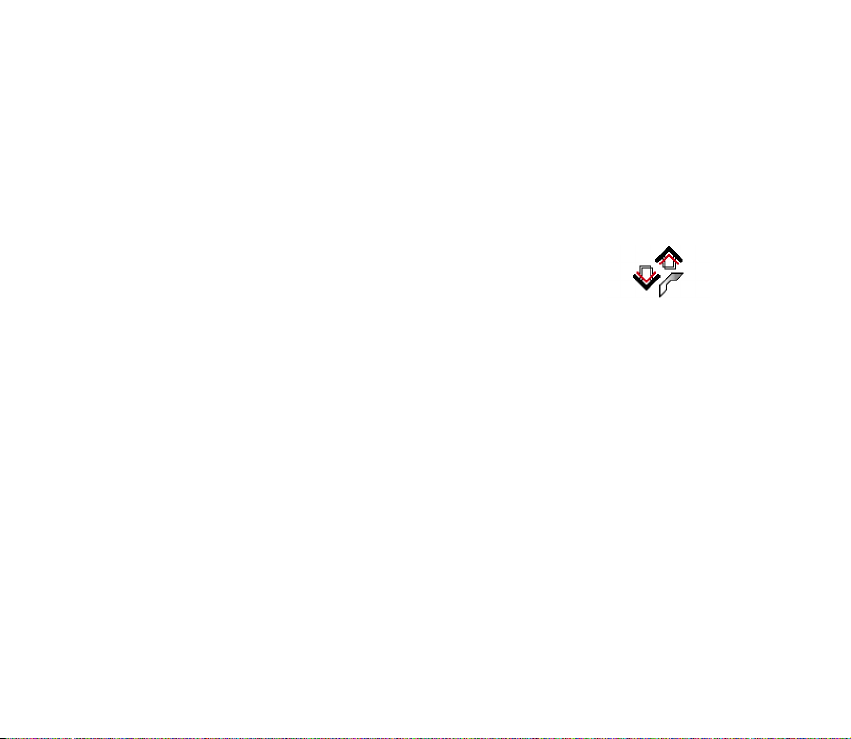
• Grupas simbols un izvºlieties Ieslºgts, lai uzstàdïtu tàlruni ràdït grupas
logotipu, Izslºgts, lai to neràdïtu, vai Skatït, lai apskatïtu logotipu.
• Grupas locek¶i — lai zvanïtàju grupai pievienotu vàrdu, nospiediet Pievien.
Ritiniet lïdz vàrdam, kuru vºlaties pievienot grupai, un nospiediet Pievien.
Lai izñemtu vàrdu no zvanïtàju grupas, ritiniet lïdz vajadzïgajam vàrdam,
nospiediet Iespºja un izvºlieties Izñemt kontaktu.
■ Zvanu arhïvs
Tàlrunis re»istrº neatbildºtos un sañemtos zvanus, kà arï
sastàdïtos numurus un sarunu aptuveno ilgumu.
Tàlrunis re»istrº neatbildºtos un sañemtos zvanus tikai tad, ja tïkls piedàvà ¹ïs
funkcijas, tàlrunis ir ieslºgts un atrodas tïkla uztver¹anas zonà.
Nospie¾ot Iespºja izvºlnºs Neatbildºtie zvani, Sañemtie zvani un Zvanïtie numuri,
var, piem., apskatït sarunas datumu un laiku, redi»ºt tàlruña numuru vai izdzºst to
no saraksta, saglabàt numuru katalogà Kontakti vai nosþtït ziñu uz numuru.
Pºdºjo zvanu saraksti
Nospiediet Izvºlne, izvºlieties Zvanu arhïvs un pºc tam izvºlieties:
• Neatbildºtie zvani, lai apskatïtu pºdºjo 20 tàlruñu numuru sarakstu, no kuriem
kàds jums ir mº»inàjis zvanït (tïkla pakalpojums). Skaitlis tàlruña numura (vai
vàrda) priek¹à noràda, cik rei¾u konkrºtais zvanïtàjs ir mº»inàjis jþs sazvanït.
65Copyright © 2005 Nokia. All rights reserved.
Page 66
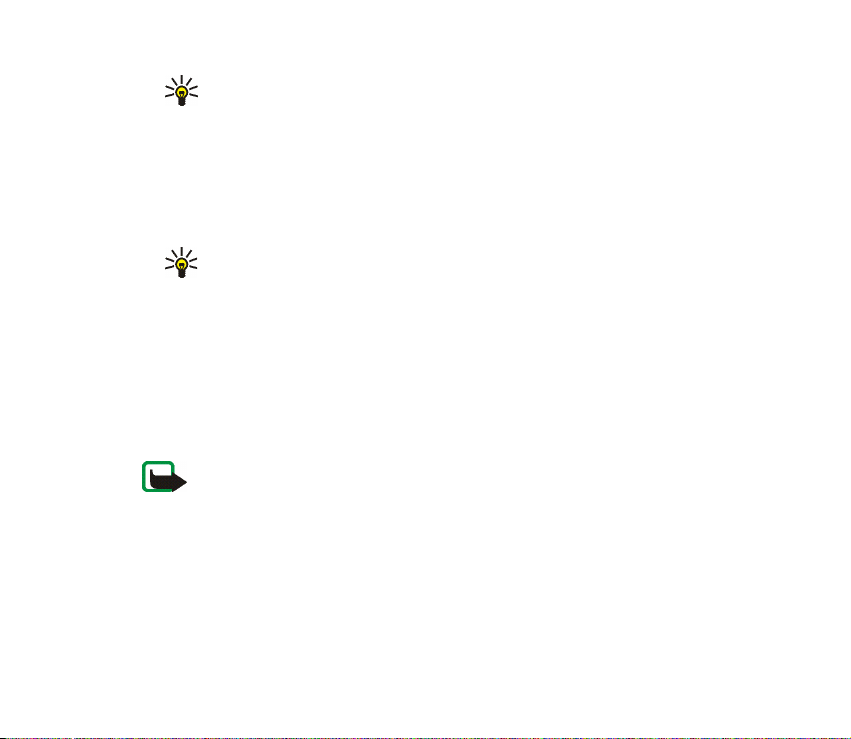
Padoms. Kad tiek paràdïts paziñojums par neatbildºtajiem zvaniem,
nospiediet Saraksts, lai atvºrtu tàlruñu numuru sarakstu. Ritiniet lïdz
numuram, uz kuru vºlaties atzvanït, un nospiediet zvanï¹anas taustiñu.
• Sañemtie zvani, lai apskatïtu pºdºjo 20 tàlruñu numuru sarakstu, no kuriem
esat pieñºmis vai atteicis zvanus (tïkla pakalpojums).
• Zvanïtie numuri, lai apskatïtu pºdºjo 20 tàlruñu numuru sarakstu, uz kuriem
esat zvanïjis vai mº»inàjis zvanït.
Padoms. Lai piek¶þtu sastàdïto numuru sarakstam, gaidï¹anas re¾ïmà
vienu reizi nospiediet zvanï¹anas taustiñu. Ritiniet lïdz vajadzïgajam
numuram vai vàrdam un nospiediet zvanï¹anas taustiñu, lai izsauktu
numuru.
• Izdzºst pºdºjo zvanu sarakstus, lai izdzºstu pºdºjo zvanu sarakstus. Izvºlieties,
vai jàizdzº¹ visi tàlruñu numuri pºdºjo zvanu sarakstos vai tikai neatbildºtie
zvani, sañemtie zvani vai izsauktie numuri. ©o darbïbu nevar atsaukt.
Zvanu, datu un GPRS skaitïtàji un taimeri
Piezïme. Faktiskais pakalpojumu sniedzºja rºóins par sarunàm un pakalpojumiem
var at¹óirties atkarïbà no tïkla iespºjàm, aprºóinu noapa¶o¹anas metodºm,
nodok¶iem utt.
Nospiediet Izvºlne, izvºlieties Zvanu arhïvs un pºc tam izvºlieties:
• Sarunu ilgums. Lai apskatïtu ienàko¹o un izejo¹o zvanu aptuveno ilgumu
stundàs, minþtºs un sekundºs, izmantojiet ripu. Lai nodzºstu taimerus,
nepiecie¹ams dro¹ïbas kods.
66Copyright © 2005 Nokia. All rights reserved.
Page 67

Ja ir divas tàlruña lïnijas (tïkla pakalpojums), katrai no tàm ir savs sarunu
ilguma skaitïtàjs. Tiek ràdïti pa¹reiz izvºlºtàs lïnijas skaitïtàji. Sk. “Zvanu
uzstàdïjumi” 80. lpp.
• GPRS datu skaitïtàjs. Ritiniet, lai apskatïtu pºdºjà savienojuma laikà nosþtïto
vai sañemto datu apjomu, kopºjo nosþtïto un sañemto datu apjomu un
nodzºstu skaitïtàjus. Skaitïtàja vienïba ir baits. Lai nodzºstu skaitïtàjus,
nepiecie¹ams dro¹ïbas kods.
• GPRS savienojuma taimeris. Ritinot apskatiet pºdºjà GPRS savienojuma
aptuveno ilgumu vai kopºjo GPRS savienojumu ilgumu. Taimerus var arï
nodzºst. Lai nodzºstu taimerus, nepiecie¹ams dro¹ïbas kods.
Vietas noteik¹anas informàcija
Da¾os tïklos var pieprasït informàciju par tàlruña atra¹anàs vietu
(tïkla pakalpojums). ©ajà izvºlnº var apskatït no tïkla operatora sañemtàs vietas
noteik¹anas ziñas. Lai abonºtu ¹o pakalpojumu un vienotos par atra¹anàs vietas
informàcijas piegàdi, sazinieties ar tïkla operatoru vai pakalpojumu sniedzºju.
■ Uzstàdïjumi
Profili
Tàlrunï ir da¾àdas uzstàdïjumu grupas — profili, kas ¶auj pielàgot tàlruña signàlus
da¾àdiem notikumiem un vidºm. Vispirms personalizºjiet profilus pºc saviem
ieskatiem un pºc tam aktivizºjiet izvºlºto profilu, lai to varºtu lietot.
Nospiediet Izvºlne un izvºlieties Uzstàdïjumi un Profili un vajadzïgo profilu.
67Copyright © 2005 Nokia. All rights reserved.
Page 68

• Lai aktivizºtu izvºlºto profilu, izvºlieties Aktivizºt.
• Lai personalizºtu profilu, izvºlieties Personalizºt. Izvºlieties mainàmo
uzstàdïjumu un veiciet izmaiñas.
Kà definºt signàlu uzstàdïjumus, sk. “Signàlu uzstàdïjumi” 69. lpp.
Izvºlieties Gaismas efekti, lai aktivizºtu pulsºjo¹o indikatoru, ja tàlrunis ir
ieslºgts, bet displeja apgaismojums — izslºgts.
Lai pàrdºvºtu profilu, izvºlieties Profila nosaukums. Profilu Parastais nevar
pàrdºvºt.
• Lai uzstàdïtu, ka profils ir aktïvs noteiktu laika periodu, kas nepàrsniedz
24 stundas, izvºlieties Ierobe¾ot un uzstàdiet beigu laiku, kad jàatce¶ profila
uzstàdïjums. Kad profilam uzstàdïtais laiks beidzas, tiek aktivizºts iepriek¹ºjais
profils, kuram nebija noteikts laika ierobe¾ojums.
Motïvi
Motïvs ir uzstàdïjumu kopa, kas var ietvert ekrànsaudzºtàju, fona attºlu, zvana
signàlu un kràsu shºmu, ko var izmantot, lai tàlruni pielàgotu da¾àdàm vidºm un
notikumiem. Motïvi tiek glabàti mapº Galerija.
Nospiediet Izvºlne un izvºlieties Uzstàdïjumi un Motïvi. Lai aktivizºtu motïvu,
izvºlieties Izvºlºties motïvu un atveriet mapes Galerija apak¹mapi Motïvi. Atveriet
mapi un ritiniet lïdz motïvam. Nospiediet Iespºja un izvºlieties Lietot motïvu.
Sk. arï “Galerija” 87. lpp. Lai ielàdºtu jaunus motïvus, izvºlieties Motïvu ielàde.
Sk. “Ielàde” 109. lpp.
68Copyright © 2005 Nokia. All rights reserved.
Page 69

Signàlu uzstàdïjumi
Nospiediet Izvºlne un izvºlieties Uzstàdïjumi un pºc tam Signàla uzstàdïjumi.
Tàdi pa¹i uzstàdïjumi tiek piedàvàti izvºlnº Profili; sk. “Profili” 67. lpp. Ievºrojiet,
ka veiktie uzstàdïjumi maina aktïvà profila uzstàdïjumus.
Izvºlieties
zvanu. Pastàv ¹àdas iespºjas:
Izvºlieties Zvana signàls ienàko¹ajiem balss zvaniem. Lai izvºlºtos zvana signàlus
no mapes Galerija, zvana signàlu sarakstà izvºlieties Atvºrt galeriju.
Izvºlieties Zvana ska¶ums un Vibrºjo¹ais signàls ienàko¹ajiem balss zvaniem un
ziñàm. Vibrºjo¹ais signàls nedarbojas, ja tàlrunis ir savienots ar làdºtàju, galda
statïvu, automa¹ïnas komplektu vai citu papildierïci.
Izvºlieties Ïsziñas signàla tonis, lai uzstàdïtu signàlu ienàko¹ajàm ïsziñàm.
Izvºlieties Taustiñu toñi vai Brïdinàjuma toñi, lai uzstàdïtu tàlruni atskañot
signàlus, piem., ja akumulatoram sàk trþkt jaudas.
Izvºlieties Brïdinàt par, lai tàlrunis zvanïtu tikai tad, ja sañemat zvanus no tàlruñu
numuriem, kas iek¶auti izvºlºtajà zvanïtàju grupà. Ritiniet lïdz vajadzïgajai
zvanïtàju grupai vai izvºlieties Visi zvani un nospiediet Atzïmºt.
Ienàk. zvana sign.
Padoms. Ja zvana signàls ir sañemts lejupielàdºjot, varat to saglabàt mapº
Galerija.
, lai noràdïtu, kà tàlrunim jàsignalizº par ienàko¹u balss
Zvana, Pieaugo¹s, Iezvanàs, Iepïkstas
un
Izslºgts
.
69Copyright © 2005 Nokia. All rights reserved.
Page 70

Gaismu uzstàdïjumi
Var mainït izvºlºtà aktïvà profila uzstàdïjumus.
Nospiediet Izvºlne un izvºlieties Uzstàdïjumi, Gaismu uzstàdïjumi un Gaismas
efekti, lai aktivizºtu pulsºjo¹o indikatoru, ja tàlrunis ir ieslºgts, bet displeja
apgaismojums ir izslºgts.
Displeja uzstàdïjumi
Nospiediet Izvºlne un izvºlieties Uzstàdïjumi un Displeja uzstàdïjumi.
• Izvºlieties Fona attºls, lai tàlrunis gaidï¹anas re¾ïmà ràdïtu fona attºlu. Izvºlnº
Galerija sàkotnºji ir saglabàti da¾i attºli. Attºlus var sañemt arï, piem., ar
multiziñàm, vai pàrsþtït no datora, izmantojot programmu PC Suite, un pºc
tam saglabàt izvºlnº Galerija. Tàlrunis atbalsta formàtu JPEG, GIF, WBMP,
BMP un PNG, bet visas ¹o failu formàtu variàcijas, iespºjams, neatbalsta.
Lai izvºlºtos fona attºlu, izvºlieties Fona att. izvºle un atveriet attºlu mapi.
Ritiniet lïdz attºlam, kuru uzstàdïsit kà fona attºlu, nospiediet Iespºja un
izvºlieties Uzst. kà fona att.
Lai aktivizºtu/deaktivizºtu fona attºlu, izvºlieties atbilsto¹i Ieslºgts/Izslºgts.
Ievºrojiet, ka fona attºls netiek ràdïts, ja tàlrunis aktivizº ekrànsaudzºtàju.
• Izvºlieties Kràsu shºmas, lai mainïtu da¾u displeja elementu (piem., indikatoru
un signàla un akumulatora joslas) kràsu, kà arï fona attºlu, kas tiek paràdïts
izvºlnes funkcijas lieto¹anas laikà.
70Copyright © 2005 Nokia. All rights reserved.
Page 71

• Izvºlieties Operatora logo, lai uzstàdïtu tàlruni ràdït vai neràdït operatora
logotipu. Ja neesat saglabàjis operatora logotipu, izvºlne Operatora logo ir
pelºkota. Operatora logotips netiek ràdïts, ja tàlrunis aktivizº ekrànsaudzºtàju.
Pla¹àku informàciju par operatora logotipa sañem¹anu lþdziet tïkla
operatoram vai pakalpojumu sniedzºjam. Sk. arï “PC Suite” 116. lpp.
• Izvºlieties Ekrànsaudzºtàjs, lai uzstàdïtu tàlruni paràdït ekrànsaudzºtàju, ja
tàlrunis atrodas gaidï¹anas re¾ïmà un noteiktu laika periodu netiek izmantota
neviena tàlruña funkcija.
Izvºlieties Ieslºgts, lai ieslºgtu ekrànsaudzºtàju, vai Izslºgts, lai to izslºgtu.
Izvºlnº Taimauts noràdiet laiku, pºc kura jàaktivizº ekrànsaudzºtàjs.
Izvºlnº Cits var uzstàdït taimauta ilgumu no 5 sekundºm lïdz 10 minþtºm
(minþtes:sekundes).
Iespºja Ekrànsaudz. izvºle ¶auj no izvºlnes Grafikas izvºlºties animàciju vai
nekustïgu attºlu, kas jàlieto kà ekrànsaudzºtàjs.
Nospiediet jebkuru taustiñu, lai deaktivizºtu ekrànsaudzºtàju. Ekrànsaudzºtàjs
tiek deaktivizºts arï tad, ja tàlrunis atrodas àrpus tïkla uztver¹anas zonas.
Ievºrojiet — ekrànsaudzºtàjs dominº pàr visàm grafikàm un tekstiem, kas
gaidï¹anas re¾ïmà tiek ràdïti displejà.
71Copyright © 2005 Nokia. All rights reserved.
Page 72

Laika un datuma uzstàdïjumi
Nospiediet Izvºlne un izvºlieties Uzstàdïjumi, Laika un datuma uzstàdïjumi.
• Izvºlieties Pulkstenis un Ràdït pulksteni (vai Paslºpt pulksteni), lai gaidï¹anas
re¾ïmà displeja aug¹ºjà labajà stþrï tiktu (vai netiktu) ràdïts pareizs laiks.
Izvºlieties Uzstàdït laiku, lai uzstàdïtu pulkstenim pareizu laiku, Laika josla,
lai uzstàdïtu laika joslu, un Laika formàts, lai izvºlºtos 12 vai 24 stundu laika
formàtu.
Pulkstenis ir nepiecie¹ams, piem., ¹àdàm funkcijàm: Ziñas, Zvanu arhïvs,
Modinàtàjs, laikà ierobe¾oti Profili, Kalendàrs, Piezïmes un Ekrànsaudzºtàjs.
Ja akumulators ir tuk¹s, iespºjams, ka laiks jàuzstàda no jauna.
• Izvºlieties Datums un Ràdït datumu (vai Slºpt datumu), lai gaidï¹anas re¾ïmà
tàlruña displejà tiktu (vai netiktu) ràdïts datums. Izvºlieties Uzstàdït datumu,
lai mainïtu datumu. Varat izvºlºties arï datuma formàtu un datuma atdalïtàju.
• Izvºlieties Dat. un laika pa¹reg. (tïkla pakalpojums) un Ieslºgta, lai tàlrunis
automàtiski regulºtu laiku atbilsto¹i konkrºtai laika joslai. Lai tàlrunis pirms
regulº¹anas prasïtu apstiprinàjumu, izvºlieties Ar apstiprinàjumu.
Automàtiskà datuma un laika regulº¹ana nemaina uzstàdïto modinàtàja,
kalendàra un atgàdinàjumu laiku. Tie izmanto vietºjo laiku. Korekcija var
izraisït da¾u uzstàdïto atgàdinàjumu noilgumu.
Informàciju par ¹ï pakalpojuma pieejamïbu iegþsit no tïkla operatora vai
pakalpojumu sniedzºja.
72Copyright © 2005 Nokia. All rights reserved.
Page 73
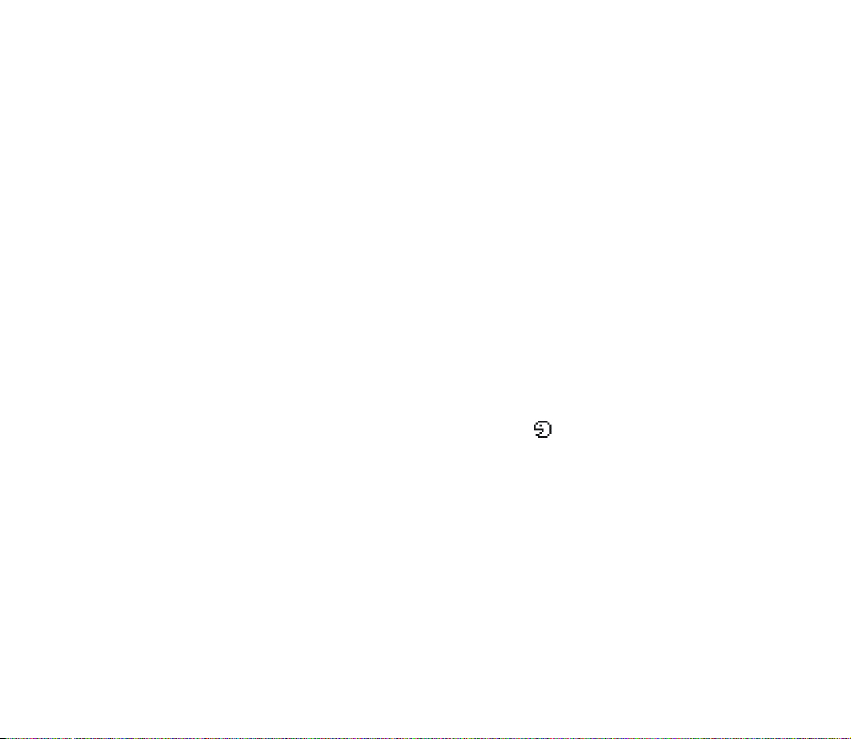
Personiskie ïsce¶i
Personiskie ïsce¶i ¶auj àtri piek¶þt bie¾àk lietotajàm tàlruña funkcijàm.
Apak¹ºjais izvºles taustiñ¹
Varat tàlruña apak¹ºjam izvºles taustiñam pie¹óirt kàdu funkciju no sàkotnºji
definºta saraksta. Sk. arï “Gaidï¹anas re¾ïms” 20. lpp. Da¾i operatori ¹o izvºlni
nenodro¹ina.
Nospiediet Izvºlne un izvºlieties Uzstàdïjumi, Personïgie ïsce¶i un Apak¹. izvºles
taust. Izvºlieties funkciju sarakstà. Atbilsto¹i izvºlºtajai funkcijai mainàs apak¹ºjà
izvºles taustiña apzïmºjums gaidï¹anas re¾ïmà.
Balss komandas
Vairàkas tàlruña funkcijas var aktivizºt, pasakot balss fràzi. Balss fràzes var
pie¹óirt ne vairàk kà piecàm funkcijàm.
Nospiediet Izvºlne un izvºlieties Uzstàdïjumi, Personïgie ïsce¶i un Balss komandas.
Izvºlieties vajadzïgo funkciju mapi, ritiniet lïdz funkcijai, kurai pievienosit balss
fràzi, un nospiediet Pievien. Balss fràze tiek apzïmºta ar . Sk. 62. lpp. sada¶à
“Balss frà¾u pievieno¹ana un pàrvaldï¹ana" sniegtos noràdïjumus.
Kà aktivizºt balss komandu, sk. sada¶à “Zvanï¹ana, izmantojot balss fràzi” 63. lpp.
Balss komandu nevar aktivizºt vai pievienot sarunas laikà vai tad, ja kàda
programma sþta vai sañem datus, izmantojot (E)GPRS savienojumu.
Savienojumi
Tàlruni var savienot ar saderïgu ierïci, izmantojot infrasarkano vai Bluetooth
savienojumu. Var arï definºt uzstàdïjumus (E)GPRS iezvanes savienojumiem.
73Copyright © 2005 Nokia. All rights reserved.
Page 74

Bezvadu tehnolo»ija Bluetooth
©ï ierïce atbilst bezvadu tehnolo»ijas Bluetooth specifikàcijai 1.1, kas
nodro¹ina ¹àdus profilus: austiñu profilu, brïvroku profilu, objekta
pakalpojumu, failu pàrvieto¹anas profilu un iezvanes tïkla profilu. Lai
nodro¹inàtu ¹ï mode¶a tàlruña sadarbspºju ar citàm ierïcºm, kuràs var
izmantot bezvadu tehnolo»iju Bluetooth, lietojiet Nokia apstiprinàtas
papildierïces. Informàciju par citu ierïèu saderïbu ar ¹o ierïci sañemsit
no to ra¾otàjiem.
Atsevi¹óos re»ionos, iespºjams, pastàv Bluetooth tehnolo»ijas
lieto¹anas ierobe¾ojumi. Noskaidrojiet to vietºjàs varas iestàdºs vai
pie pakalpojumu sniedzºja.
Funkcijas, kuras izmanto bezvadu tehnolo»iju Bluetooth, vai to lieto¹ana fonà, vienlaikus
izmantojot citas funkcijas, palielina akumulatora ener»ijas patºriñu, kà arï saïsina
akumulatora ekspluatàcijas laiku.
Tehnolo»ija Bluetooth nodro¹ina bezvadu savienojumus starp elektroniskàm
ierïcºm, kuras atrodas ne vairàk kà 10 metru attàlumà. Bluetooth savienojumu var
izmantot, lai nosþtïtu attºlus, videoklipus, tekstus, vizïtkartes, kalendàra piezïmes
vai izveidotu bezvadu savienojumu ar saderïgàm ierïcºm, kuràs tiek izmantota
tehnolo»ija Bluetooth, piem., datoriem. Lþdzu, ievºrojiet — da¾i datori, kuros tiek
izmantota tehnolo»ija Bluetooth, nav saderïgi.
Kad pirmo reizi aktivizºjat tehnolo»iju Bluetooth, tiek paràdïts uzaicinàjums
pie¹óirt tàlrunim nosaukumu.
Bluetooth savienojuma izveide
1. Nospiediet Izvºlne un izvºlieties Uzstàdïjumi, Savienojumi un Bluetooth.
2. Lai aktivizºtu Bluetooth funkciju, izvºlieties Bluetooth un Ieslºgts.
74Copyright © 2005 Nokia. All rights reserved.
Page 75

Ja kàdu laiku neizmantojat Bluetooth funkciju, ieteicams to deaktivizºt, lai
taupïtu jaudu.
3. Izvºlieties Meklºt audiopapildinàjumus, lai meklºtu saderïgas Bluetooth
audioierïces, un izvºlieties ierïci, kura jàsavieno ar tàlruni.
Vai izvºlieties Pàrï savienotàs ierïces, lai meklºtu jebkuru uztveramïbas ràdiusà
eso¹u Bluetooth ierïci. Ja ¹is saraksts ir tuk¹s, nospiediet Jauns, lai tajà iek¶autu
kàdu no uztveramajàm Bluetooth ierïcºm. Ritiniet lïdz ierïcei un nospiediet
Sav. pàrï.
4. Ievadiet ¹ïs ierïces Bluetooth paroles kodu, lai to saistïtu (savienotu pàrï) un
pievienotu tàlrunim, un varºtu sàkt izmantot ierïci. ©is piek¶uves kods ir
jànoràda tikai tad, ja pirmo reizi izveidojat savienojumu ar konkrºto ierïci.
Bluetooth savienojums
Nospiediet Izvºlne un izvºlieties Uzstàdïjumi, Savienojumi un Bluetooth.
Izvºlieties:
• Aktïvà ierïce, lai pàrbaudïtu, kur¹ Bluetooth savienojums pa¹laik ir aktïvs.
Ja vºlaties pàrtraukt savienojumu ar izvºlºto ierïci, nospiediet Atvienoties.
• Pàrï savienotàs ierïces, lai apskatïtu to Bluetooth ierïèu sarakstu, kuras ir
pa¹laik savienotas pàrï ar tàlruni. Atrodiet vajadzïgo ierïci. Lai pàrtrauktu
savienojumu pàrï ar izvºlºto ierïci, nospiediet Dzºst pàrojumu. Lai tàlruni
savienotu pàrï ar jaunu ierïci, izvºlieties Savienot pàrï jauno ierïci.
Nospiediet Savienot, lai izveidotu savienojumu ar izvºlºto ierïci, vai nospiediet
Iespºja, lai piek¶þtu atsevi¹óàm funkcijàm — atkarïbà no ierïces statusa un
Bluetooth savienojuma. Izvºlieties:
75Copyright © 2005 Nokia. All rights reserved.
Page 76

• Pie¹óirt ïso nosauk., lai izvºlºtajai ierïcei pie¹óirtu nosaukumu (kas ir redzams
tikai jums).
• Aut. savien. bez apst., pºc tam izvºlieties Jà, lai tàlrunis automàtiski izveidotu
savienojumu ar izvºlºto ierïci, vai Nº, lai tàlrunis vispirms prasïtu at¶auju.
Aktïvais Bluetooth savienojums ir noràdïts ar displeja aug¹da¶à.
Bluetooth uzstàdïjumi
Nospiediet Izvºlne un izvºlieties Uzstàdïjumi, Savienojumi, Bluetooth un
Bluetooth uzstàdïjumi, lai definºtu, kà tàlrunis ir uztverams citàm Bluetooth
ierïcºm. Izvºlieties:
• Mana tàlr. uztveram. un Uztver visi, lai tàlrunis bþtu uztverams visàm pàrºjàm
Bluetooth ierïcºm, vai Slºpts, lai tàlrunis bþtu uztverams tikai pàrï
savienotajàm ierïcºm. Tàlrunis nav uztverams citàm ierïcºm, ja tas jau ir
savienots ar kàdu no ierïcºm. Ja iespºjams, lietojiet slºpto re¾ïmu.
• Mana tàlr. nosauk., lai mainïtu tàlruña Bluetooth ierïces nosaukumu, kas ir
redzams pàrºjo Bluetooth ierïèu lietotàjiem.
Infrasarkanais savienojums
Var uzstàdït, lai tàlrunis sañemtu datus pa infrasarkano (IS) portu. Lai izmantotu
IS savienojumu, ierïcei, ar kuru vºlaties izveidot savienojumu, ir jàbþt IrDA
saderïgai. Izmantojot tàlruña IS portu, var nosþtït datus, piem., vizïtkartes,
grafikas, attºlus, mþzikas failus, videoklipus un kalendàra piezïmes, uz saderïgu
tàlruni vai datu ierïci (piem., datoru), kà arï sañemt datus no ¹àdas ierïces.
Nevºrsiet infrasarkano (IS) staru kþli pret acïm, kà arï ne¶aujiet tam traucºt citu infrasarkano
staru ierïèu darbïbu. ©ï ierïce ir 1. kategorijas làzerprodukts.
76Copyright © 2005 Nokia. All rights reserved.
Page 77
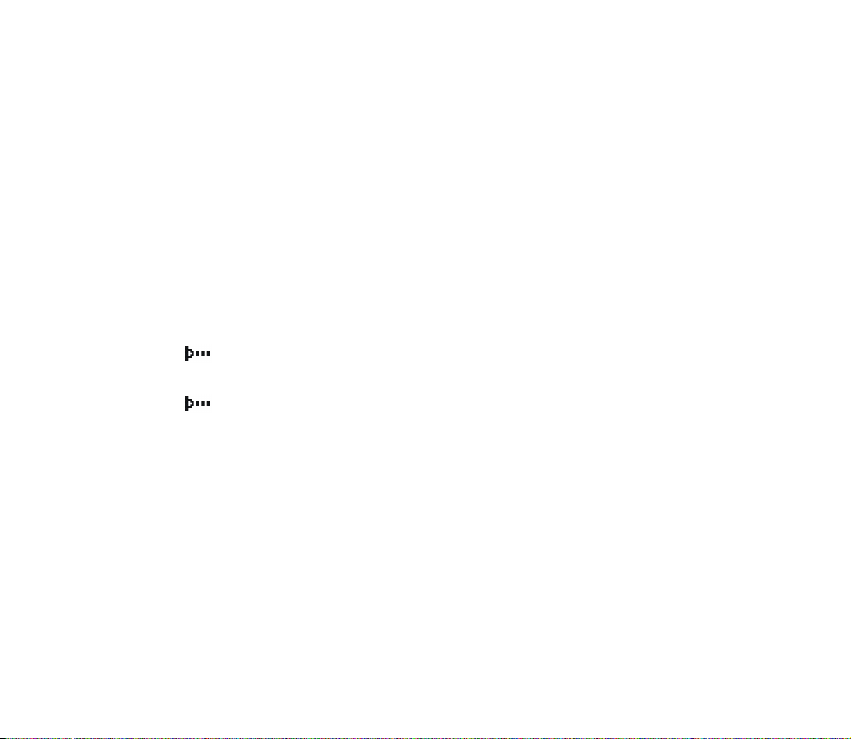
Datu sþtï¹ana un sañem¹ana pa IS
• Pàrliecinieties, vai abu ierïèu IS porti ir vºrsti viens pret otru un starp tiem nav
¹óºr¹¶u. Ieteicamais attàlums starp abàm ierïcºm infrasarkanà savienojuma
laikà ir ne vairàk kà viens metrs.
• Lai aktivizºtu tàlruña IS portu datu sañem¹anai pa IS, nospiediet Izvºlne un
izvºlieties Uzstàdïjumi, Savienojumi un Infrasarkans.
• Lai sàktu pàrsþtït datus, sþtïtàja tàlruña lietotàjam jàizvºlas nepiecie¹amà IS
funkcija.
Ja datu pàrsþtï¹ana nesàkas divas minþtes pºc IS porta aktivizº¹anas, savienojums
tiek atcelts un tas ir jàveido vºlreiz.
IS savienojuma indikators
• Ja ir redzams nepàrtraukti, IS savienojums ir aktivizºts, un tàlrunis ir
gatavs sañemt vai nosþtït datus pa IS portu.
• Ja mirgo, tàlrunis mº»ina izveidot savienojumu ar citu ierïci vai
savienojums ir zaudºts.
(E)GPRS
GPRS (General Packet Radio Service — vispàrºjais pake¹u radiopakalpojums) ir
tïkla pakalpojums, kas ¶auj lietot mobilos tàlruñus datu sþtï¹anai un sañem¹anai
tïklà, kura pamatà ir interneta protokols (IP). GPRS ir datu nesºjs, kas nodro¹ina
bezvadu piek¶uvi tàdiem datu tïkliem kà internets.
EGPRS (Enhanced GPRS — uzlabotais GPRS) ir lïdzïgs GPRS, taèu nodro¹ina àtràku
savienojumu. Pla¹àku informàciju par (E)GPRS pieejamïbu un datu pàrsþtï¹anas
àtrumu lþdziet tïkla operatoram vai pakalpojumu sniedzºjam.
77Copyright © 2005 Nokia. All rights reserved.
Page 78
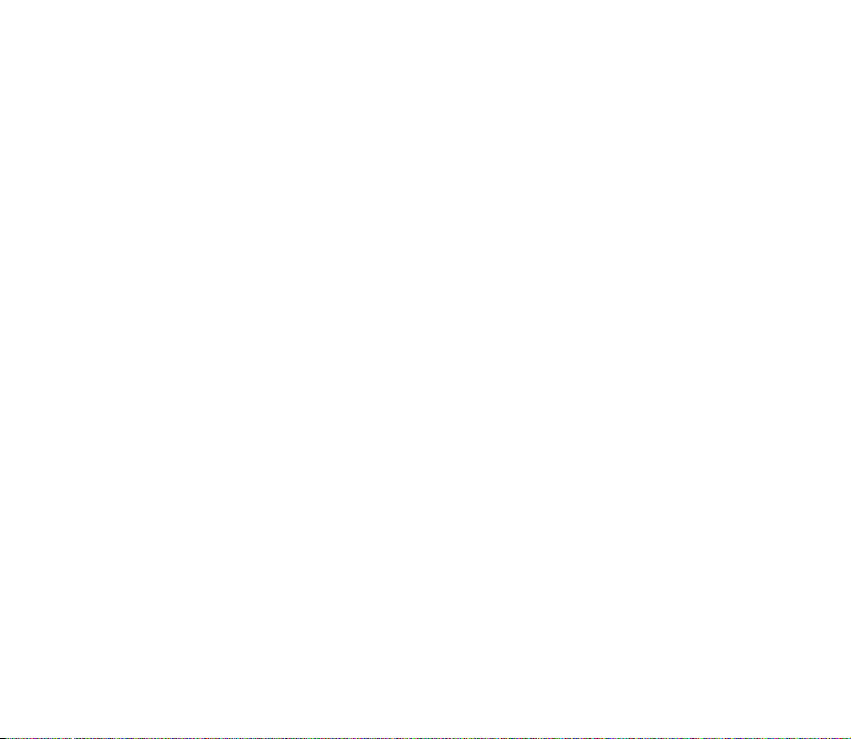
(E)GPRS var izmantot tàdas programmas kà multiziñas, video straumº¹ana,
pàrlþks, e-pasts, attàlà SyncML un datora iezvane (piem., internets un e-pasts).
Lai varºtu lietot (E)GPRS tehnolo»iju:
• Sazinieties ar tïkla operatoru vai pakalpojumu sniedzºju un noskaidrojiet
informàciju par (E)GPRS pakalpojuma pieejamïbu un abonº¹anas noteikumus.
• Saglabàjiet (E)GPRS uzstàdïjumus katrai programmai, kura tiek lietota,
izmantojot (E)GPRS.
Informàciju par ¹ï pakalpojuma tarifiem iegþsit no tïkla operatora vai
pakalpojumu sniedzºja.
Ievºrojiet — izvºloties GPRS kà datu nesºju, tàlrunis izmanto nevis GPRS, bet
EGPRS, ja tïkls to nodro¹ina. Nevar izvºlºties EGPRS vai GPRS, bet da¾àm
programmàm, iespºjams, var izvºlºties GPRS vai GSM dati (CSD, Circuit Switched
Data — komutºto óº¾u dati).
(E)GPRS savienojums
Nospiediet Izvºlne un izvºlieties Uzstàdïjumi, Savienojumi, GPRS un GPRS
savienojums.
• Izvºlieties Pºc vajadzïbas, lai (E)GPRS re»istràcija un savienojums tiktu veidots,
kad programmai, kura izmanto (E)GPRS, tas ir nepiecie¹ams, un tiktu
pàrtraukts, kad aizverat programmu.
• Izvºlieties Pastàv. tie¹saiste, lai, ieslºdzot tàlruni, tas automàtiski tiktu
re»istrºts (E)GPRS tïklà.
78Copyright © 2005 Nokia. All rights reserved.
Page 79

Ja startºjat programmu, izmantojot (E)GPRS, tiek izveidots savienojums starp
tàlruni un tïklu, tiek paràdïts indikators un k¶þst iespºjama datu
pàrsþtï¹ana. Aizverot programmu, (E)GPRS savienojums tiek pàrtraukts, bet
re»istràcija (E)GPRS tïklà saglabàjas.
Ja (E)GPRS savienojuma laikà sañemat zvanu vai ïsziñu vai arï zvanàt, displeja
aug¹ºjà labajà stþrï tiek paràdïts indikators , kas noràda, ka (E)GPRS
savienojums ir aizturºts.
Ievºrojiet, ka GPRS un EGPRS nav nodro¹inàti at¹óirïgi indikatori — GPRS un
EGPRS tiek apzïmºti vienàdi.
Ievºrojiet — tàlrunis nodro¹ina trïs (E)GPRS savienojumus vienlaikus. Piemºram,
varat vienlaikus pàrlþkot xHTML lapas, sañemt multiziñas un izmantot personàlà
datora iezvanes savienojumu.
(E)GPRS modema uzstàdïjumi
Tàlruni var savienot ar saderïgu personàlo datoru, izmantojot bezvadu tehnolo»iju
Bluetooth un infrasarkano savienojumu, un lietot kà modemu, lai nodro¹inàtu
datora savienojumu ar (E)GPRS.
Lai noràdïtu uzstàdïjumus (E)GPRS savienojumiem, ko veido no personàlà datora,
nospiediet Izvºlne un izvºlieties Uzstàdïjumi, Savienojumi, GPRS un GPRS
modema uzstàdïjumi.
• Izvºlieties Aktïv. piek¶. punkts un aktivizºjiet vajadzïgo piek¶uves punktu.
• Izvºlieties Redi»ºt aktïvo piek¶uves punktu, lai mainïtu piek¶uves punkta
uzstàdïjumus.
79Copyright © 2005 Nokia. All rights reserved.
Page 80
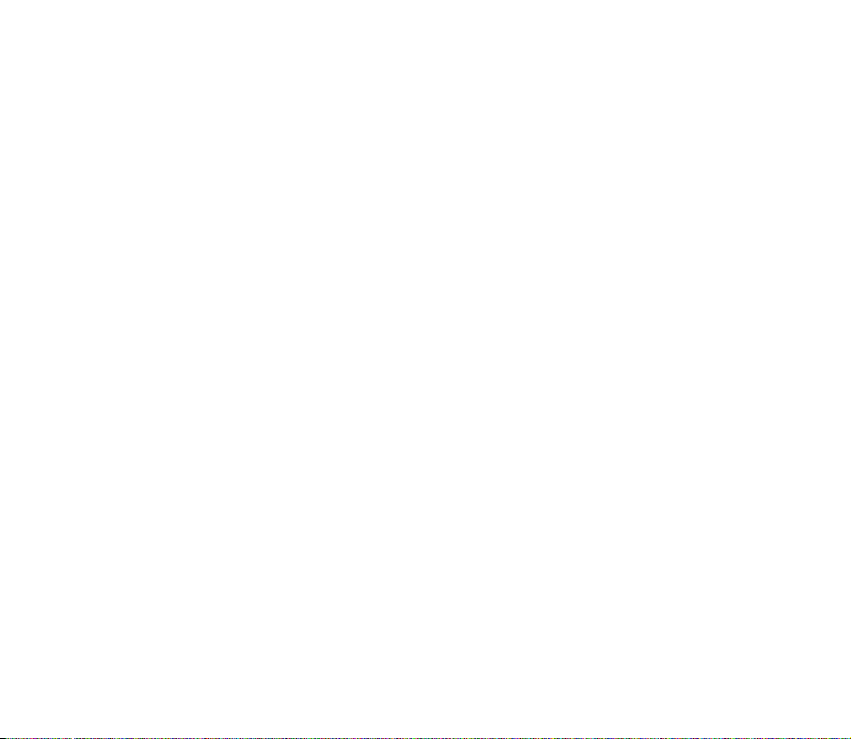
• Izvºlieties Piek¶. p-ta aizstàjv.. Ievadiet nosaukumu, kàds jàpie¹óir
aktivizºtajam piek¶uves punktam, un nospiediet Labi.
• Izvºlieties GPRS piek¶. punkts. Ievadiet piek¶uves punkta nosaukumu
(Access Point Name — APN), lai izveidotu savienojumu ar (E)GPRS tïklu,
un nospiediet Labi. Piek¶uves punkta nosaukumu varat uzzinàt no tïkla
operatora vai pakalpojumu sniedzºja.
(E)GPRS pakalpojuma uzstàdïjumus (piek¶uves punkta nosaukumu) var veikt arï
personàlajà datorà, izmantojot programmatþru Nokia Modem Options; sk. “PC
Suite” 116. lpp. Ja uzstàdïjumi ir veikti gan personàlajà datorà, gan tàlrunï, tiek
izmantoti personàlà datora uzstàdïjumi.
Zvanu uzstàdïjumi
Nospiediet Izvºlne, izvºlieties Uzstàdïjumi un Zvanu uzstàdïjumi. Izvºlieties:
• Pàradresàcija (tïkla pakalpojums). Zvanu pàradresàcija ¶auj novirzït ienàko¹os
zvanus uz citu tàlruña numuru (piem., balss pastkasti). Pla¹àku informàciju
iegþsit no pakalpojumu sniedzºja. Pàradresàcijas iespºjas, kuras konkrºtà SIM
karte vai tïkla operators nepiedàvà, parasti netiek ràdïtas.
Izvºlieties vajadzïgo pàradresàcijas iespºju, piem., Pàradresºt, ja aizñemts,
lai pàradresºtu balss zvanus, ja jþsu tàlruña numurs ir aizñemts vai ja atsakàt
ienàko¹u zvanu.
Lai aktivizºtu pàradresàcijas uzstàdïjumu, izvºlieties Aktivizºt un pºc tam
noràdiet taimautu, pºc kura zvans tiek pàradresºts, ja konkrºtà pàradresàcijas
iespºja to nodro¹ina. Lai izslºgtu pàradresàcijas uzstàdïjumu, izvºlieties Atcelt
vai arï izvºlieties Noteikt statusu, ja pàradresàcijas iespºjai tas ir pieejams,
80Copyright © 2005 Nokia. All rights reserved.
Page 81
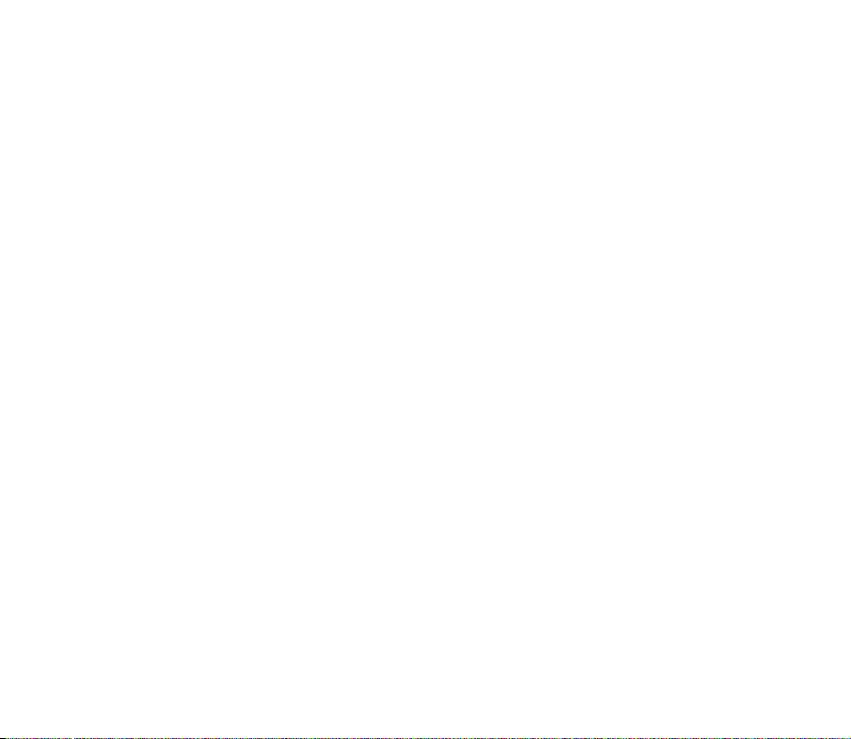
lai pàrbaudïtu, vai zvanu pàradresàcija ir aktivizºta. Vienlaikus var bþt aktïvas
vairàkas pàradresàcijas iespºjas.
Informàciju par pàradresàcijas indikatoriem gaidï¹anas re¾ïmà sk. “Gaidï¹anas
re¾ïms” 20. lpp.
Vienlaikus nevar bþt aktivizºti zvanu lieguma un zvanu pàradresàcijas
pakalpojumi.
• Automàt. pàrzvans un Ieslºgts, lai tàlrunis desmit reizes mº»inàtu atkàrtoti
piezvanït uz neveiksmïgi izsauktu numuru.
• Audio uzlabojumi, lai pàrveidotu balsi un to varºtu labi dzirdºt trok¹ñainà vidº.
• Zvanu gaidï¹anas pakalpojums un Aktivizºt, lai sarunas laikà tïkls brïdinàtu par
jaunu ienàko¹u zvanu (tïkla pakalpojums). Sk. “Zvanu gaidï¹ana” 32.lpp.
• Pàrskats pºc zvana un Ieslºgts, lai pºc katra zvana tàlrunis ïsi paràdïtu sarunas
aptuveno ilgumu un izmaksas (tïkla pakalpojums).
• Sava numura sþt. un Jà, lai jþsu tàlruña numurs tiktu paràdïts personai, kurai
zvanàt (tïkla pakalpojums). Izvºloties Uzstàda tïkls, tiek izmantots uzstàdïjums,
par kuru esat vienojies ar pakalpojumu sniedzºju.
• Izejo¹o zvanu lïnija (tïkla pakalpojums), lai zvanï¹anai izvºlºtos 1. vai 2. tàlruña
lïniju, piem., abonenta numuru. Piemºram, jums var bþt privàtà un darba lïnija.
Pla¹àku informàciju par ¹ï pakalpojuma pieejamïbu iegþsit no tïkla operatora
vai pakalpojumu sniedzºja.
Ja izvºlaties 2. lïnija, bet neesat abonºjis ¹o tïkla pakalpojumu, jþs nevarºsit
veikt zvanus. Tomºr neatkarïgi no izvºlºtàs lïnijas jþs varat atbildºt uz abu
lïniju ienàko¹ajiem zvaniem.
81Copyright © 2005 Nokia. All rights reserved.
Page 82

Ja SIM karte piedàvà ¹àdu iespºju, lïnijas izvºli var liegt, izvºloties iespºju
Bloóºt.
Tàlruña uzstàdïjumi
Nospiediet Izvºlne un izvºlieties Uzstàdïjumi un Tàlruña uzstàdïjumi. Izvºlieties:
• Valodas uzstàdïjumi un Tàlruña valoda, lai uzstàdïtu tàlruña displeja valodu,
vai Rakstï¹anas valoda, lai izvºlºtos valodu, kas tàlrunï jàlieto teksta
rakstï¹anas laikà. Ja izvºlaties Automàtiski, tàlrunis izvºlas valodu, izmantojot
SIM kartes informàciju.
• Izvºlieties Atmiñas statuss, lai apskatïtu brïvo un aizñemto vietu atmiñà.
Informàciju par atmiñu var atrast arï da¾u funkciju izvºlnºs, piem., galerijas
mapju skatà.
• Autom. taustiñslºgs, lai uzstàdïtu, ka tàlruña tastatþra tiek automàtiski
aizslºgta pºc noteikta laika perioda, kad tàlrunis atrodas gaidï¹anas re¾ïmà un
netiek izmantota neviena no tà funkcijàm. Izvºlieties Ieslºgts un noràdiet laiku
no 5 sekundºm lïdz 60 minþtºm.
• Izvºlieties Dro¹. taustiñsl., ievadiet dro¹ïbas kodu un izvºlieties Ieslºgts, lai
tàlrunis pieprasïtu dro¹ïbas kodu, kad tiek atbloóºts taustiñslºgs.
Ar aktivizºtu taustiñslºgu joprojàm var piezvanït uz oficiàlo avàrijas dienestu
izsauk¹anas numuru. Sk. arï “Tastatþras bloóº¹ana (taustiñslºgs)” 23. lpp.
• ©þnas info paràdï¹. un Ieslºgta, lai no tïkla sañemtu informàciju par izmantoto
tïkla ¹þnu (tïkla pakalpojums).
82Copyright © 2005 Nokia. All rights reserved.
Page 83

• Sveiciens un ievadiet tekstu, kas ïsi jàparàda, ieslºdzot tàlruni. Lai saglabàtu
tekstu, nospiediet Iespºja un izvºlieties Saglabàt.
• Operatora izvºle un Automàtiski, lai tàlrunis automàtiski izvºlºtos vienu no
atra¹anàs vietà pieejamajiem mobilo sakaru tïkliem.
Ja izvºlaties Manuàli, varat izvºlºties tïklu, kuram ir viesabonº¹anas lïgums ar
jþsu màjas tïkla operatoru. Ja tiek paràdïts ziñojums Nav piek¶uves, ir jàizvºlas
cits tïkls. Tàlrunis paliek manuàlajà re¾ïmà, lïdz tiek izvºlºts automàtiskais
re¾ïms vai tàlrunï tiek ievietota cita SIM karte.
• Apstiprin. SIM pakalp. Sk. “SIM pakalpojumi” 114. lpp.
• Palïdzïbas aktiviz., lai tàlrunis ràdïtu vai neràdïtu palïdzïbas tekstus. Sk. arï
“Izvºlnes lieto¹ana” 36. lpp.
• Ieslºg¹anas signàls, lai, ieslºdzot tàlruni, tas atskañotu vai neatskañotu
ieslºg¹anas signàlu.
Papildinàjumu uzstàdïjumi
Papildinàjumu uzstàdïjumu izvºlne tiek piedàvàta tikai tad, ja tàlrunim ir
pieslºgtas vai ir biju¹as pieslºgtas mobilàs papildierïces, piem., làdºtàjs un
brïvroku ierïce.
Nospiediet Izvºlne un izvºlieties Uzstàdïjumi un Papildinàjumu uzstàdïjumi.
Papildierïèu izvºlni var izvºlºties, ja atbilsto¹à papildierïce ir pievienota vai ir bijusi
pievienota tàlrunim. Atkarïbà no papildierïces varat izvºlºties kàdas no ¹ïm
iespºjàm:
83Copyright © 2005 Nokia. All rights reserved.
Page 84

• Piederuma profils, lai izvºlºtos profilu, kur¹ automàtiski jàaktivizº, kad tiek
pieslºgta izvºlºtà papildierïce. Kamºr ¹ï papildierïce ir pieslºgta tàlrunim, var
izvºlºties kàdu citu profilu.
• Automàtiskà atbilde, lai tàlrunis uz ienàko¹u zvanu atbildºtu automàtiski pºc
5 sekundºm. Ja iespºja Ienàk. zvana sign. ir uzstàdïta uz Iepïkstas vai Izslºgts,
automàtiskà atbilde nedarbojas.
Konfiguràcijas uzstàdïjumi
Lai varºtu izmantot da¾us no tïkla pakalpojumiem, piem., mobilà interneta
pakalpojumus, MMS vai sinhronizàciju, tàlrunim nepiecie¹ami pareizi
konfiguràcijas uzstàdïjumi. Sañemiet uzstàdïjumus no pakalpojumu sniedzºja kà
konfiguràcijas ziñu vai ievadiet savus personiskos uzstàdïjumus manuàli. ©os
uzstàdïjumus var arï redi»ºt, izmantojot programmu PC Suite. Tàlrunï var saglabàt
konfiguràcijas uzstàdïjumus no desmit da¾àdiem pakalpojumu sniedzºjiem, un
pºc tam ar tiem var stràdàt ¹ajà izvºlnº.
Kà saglabàt konfiguràcijas uzstàdïjumus, ko esat sañºmis pakalpojumu sniedzºja
sþtïtà konfiguràcijas ziñà, sk. “Konfiguràcijas uzstàdïjumu pakalpojums” 15.lpp.
Uzstàdïjumus var apskatït un da¶ºji redi»ºt da¾àdàs programmàs.
Nospiediet Izvºlne un izvºlieties Uzstàdïjumi un Konfiguràcijas uzstàdïjumi.
Izvºlieties:
84Copyright © 2005 Nokia. All rights reserved.
Page 85

• Noklus. konfig. uzst., lai apskatïtu tàlrunï saglabàto pakalpojumu sniedzºju
sarakstu (ir iezïmºts noklusºtais pakalpojumu sniedzºjs) un izvºlºtos citu
pakalpojumu sniedzºju kà noklusºto. Ritiniet lïdz pakalpojumu sniedzºjam un
nospiediet Deta¶as, lai apskatïtu atbalstïto programmu sarakstu. Lai izdzºstu
pakalpojumu sniedzºju no saraksta, nospiediet Iespºja un izvºlieties Dzºst.
• Aktivizºt noklus. visàs programmàs, lai programmas izmantotu noklusºtà
pakalpojumu sniedzºja uzstàdïjumus.
• Ieteicamais piek¶uves punkts, lai izvºlºtos citu piek¶uves punktu. Parasti
jàizmanto ieteicamà tïkla operatora piek¶uves punkts.
Uzstàdïjumu manuàla ievadï¹ana
Lai manuàli ievadïtu, apskatïtu vai redi»ºtu uzstàdïjumus, nospiediet Izvºlne un
izvºlieties Uzstàdïjumi, Konfiguràcijas uzstàdïjumi un Person. konfiguràcijas
uzstàdïjumi.
Lai pievienotu jaunu konfiguràciju, nospiediet Pievien. vai arï nospiediet Iespºja
un izvºlieties Pievienot jaunu. Izvºlieties sarakstà kàdu no programmu veidiem un
ievadiet visus nepiecie¹amos uzstàdïjumus. Lai aktivizºtu uzstàdïjumus,
nospiediet Atpaka¶ un Iespºja un izvºlieties Aktivizºt.
Lai apskatïtu vai redi»ºtu lietotàja definºtos uzstàdïjumus, izvºlieties programmu,
ko skatïsit, un uzstàdïjumu, kas jàredi»º.
Dro¹ïbas uzstàdïjumi
Ja tiek izmantoti dro¹ïbas lïdzek¶i, kas ierobe¾o zvanus (piem., zvanu liegums, slºgtà lietotàju
grupa un fiksºtie zvani), iespºjams, tomºr var piezvanït uz ierïcº ieprogrammºtajiem
oficiàlajiem avàrijas dienestu izsauk¹anas numuriem.
85Copyright © 2005 Nokia. All rights reserved.
Page 86

Nospiediet Izvºlne un izvºlieties Uzstàdïjumi un Dro¹ïbas uzstàdïjumi. Izvºlieties:
• PIN koda pieprasïj., lai tàlrunis pieprasïtu ievadït PIN kodu ikreiz, kad tàlrunis
tiek ieslºgts. Atsevi¹óàm SIM kartºm nevar izslºgt PIN koda pieprasïjumu.
• Zvanu lieguma pakalpojums (tïkla pakalpojums), lai ierobe¾otu tàlrunï
ienàko¹os zvanus un no tàlruña veiktos zvanus. Ir nepiecie¹ama liegumu
parole.
Vienlaikus nevar bþt aktivizºti zvanu lieguma un zvanu pàradresàcijas
pakalpojumi.
• Fiksºtie zvani, lai varºtu piezvanït un nosþtït ïsziñas tikai izvºlºtiem tàlruñu
numuriem, ja SIM karte nodro¹ina ¹o funkciju. Nepiecie¹ams PIN2 kods.
Ja ir aktivizºti fiksºtie zvani, (E)GPRS savienojumi nav iespºjami (izñemot
gadïjumus, ja sþtàt ïsziñas pa (E)GPRS savienojumu). ©àdà gadïjumà fiksºto
zvanu sarakstà ir jàiek¶auj adresàta tàlruña numurs un ïsziñu centra numurs.
• Slºgta lietot. grupa. Slºgta lietotàju grupa ir tïkla pakalpojums, kurà tiek
noteikta personu grupa, kuràm jþs varat piezvanït un kuras var piezvanït jums.
Pla¹àku informàciju sañemsit no tïkla operatora vai pakalpojumu sniedzºja.
• Dro¹ïbas lïmenis. Izvºlieties Tàlrunis, lai tàlrunis pieprasïtu ievadït dro¹ïbas
kodu ikreiz, kad tàlrunï tiek ievietota jauna SIM karte.
Izvºlieties Atmiña, lai tàlrunis pieprasïtu dro¹ïbas kodu, ja ir izvºlºta SIM kartes
atmiña un jþs vºlaties mainït lietojamo atmiñu (sk. “Kontaktu uzstàdïjumu
noràdï¹ana” 57. lpp.) vai veikt kopº¹anu no vienas atmiñas uz otru
(sk. “Kontaktu kopº¹ana” 60. lpp.).
• Piek¶uves kodi, lai mainïtu dro¹ïbas kodu, PIN kodu, PIN2 kodu vai liegumu
paroli. Kodus var veidot tikai cipari no 0 lïdz 9.
86Copyright © 2005 Nokia. All rights reserved.
Page 87
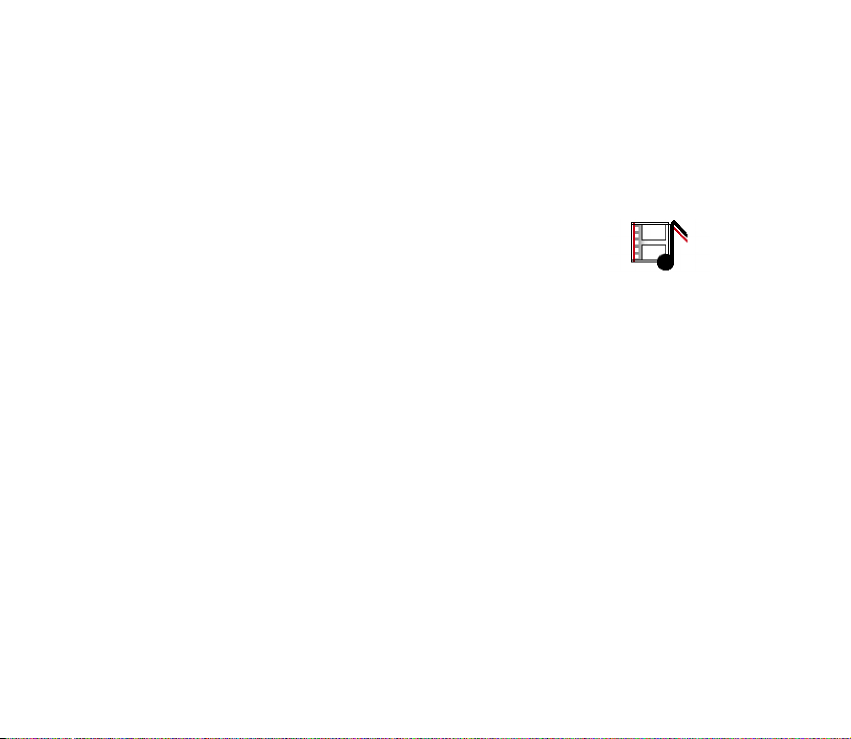
Rþpnïcas uzstàdïjumu atjauno¹ana
Lai atsevi¹óiem izvºlnes uzstàdïjumiem atjaunotu to sàkotnºjàs vºrtïbas,
nospiediet Izvºlne, izvºlieties Uzstàdïjumi un Atjaunot rþpnïcas uzstàdïjumus.
Ievadiet dro¹ïbas kodu un nospiediet Labi. Ievºrojiet — ievadïtie un ielàdºtie dati,
piem., kontaktu katalogà saglabàtie vàrdi un tàlruñu numuri, netiek izdzºsti.
■ Galerija
©ajà izvºlnº var stràdàt ar zïmºjumiem, attºliem, videoklipiem,
ierakstiem un melodijàm, kuras esat saglabàjis, piem., no
multiziñàm. ©ie faili ir sakàrtoti mapºs.
Tàlrunis nodro¹ina digitàlà satura tiesïbu pàrvaldïbas (Digital Rights
Management — DRM) sistºmu, lai aizsargàtu iegþto saturu. Satura objektu, piem.,
zvana melodiju, var aizsargàt vai tas var bþt saistïts ar noteiktiem lieto¹anas
noteikumiem, piem., noteiktu izmanto¹anas rei¾u skaitu vai konkrºtu lieto¹anas
periodu. ©ie noteikumi tiek noràdïti satura aktivizàcijas atslºgà, kura tiek
piegàdàta kopà ar attiecïgo saturu vai atsevi¹ói — atkarïbà no pakalpojumu
sniedzºja. Iespºjams, ka ¹ïs aktivizàcijas atslºgas var atjauninàt. Pirms iegþstat
jebkàda veida saturu, vienmºr iepazïstieties ar piegàdes noteikumiem un
pàrbaudiet aktivizàcijas atslºgu, jo par saturu var tikt pieprasïta samaksa.
Autortiesïbu aizsardzïbas likumi, iespºjams, nepie¶auj atsevi¹óu attºlu, zvana melodiju un
citu materiàlu kopº¹anu, modificº¹anu, pàrvieto¹anu vai pàrsþtï¹anu.
1. Nospiediet Izvºlne un izvºlieties Galerija. Tiek paràdïts mapju saraksts.
Fotoattºli, Videoklipi, Motïvi, Grafikas, Signàli un Balss ier. ir sàkotnºjàs tàlrunï
pieejamàs mapes.
87Copyright © 2005 Nokia. All rights reserved.
Page 88

2. Atrodiet vajadzïgo mapi un nospiediet Atvºrt, lai apskatïtu mapº eso¹o failu
sarakstu, vai nospiediet Iespºja, lai piek¶þtu kàdai no ¹ïm iespºjàm:
• Ielàde, lai ielàdºtu papildu attºlus, signàlus un videoklipus. Izvºlieties
Attºlu ielàde, Signàlu ielàde, Video ielàde vai Motïvu ielàde. Tiek paràdïts
pieejamo pàrlþka gràmatzïmju saraksts. Izvºlieties Citas gràmatzïmes, lai
piek¶þtu izvºlnº Web eso¹ajàm gràmatzïmºm; sk. “Gràmatzïmes” 108. lpp.
Izvºlieties atbilsto¹o gràmatzïmi, lai atvºrtu vajadzïgo lapu. Ja savienojumu
neizdodas izveidot, iespºjams, lapai nevar piek¶þt, izmantojot pakalpojumu,
kura savienojuma uzstàdïjumi pa¹laik ir aktïvi. ©àdà gadïjumà atveriet
izvºlni Web un aktivizºjiet citu pakalpojumu uzstàdïjumu kopu; sk.
“Savienojuma izveide ar pakalpojumu” 104. lpp. Mº»iniet atjaunot
savienojumu ar lapu.
Informàciju par da¾àdu pakalpojumu pieejamïbu, cenàm un tarifiem
sañemsit no tïkla operatora un/vai pakalpojumu sniedzºja. Ielàdºjiet
materiàlus tikai no uzticamiem avotiem.
• Dzºst mapi, Pàrvietot, Pàrdºvºt mapi, Deta¶as, Skata tips, Kàrtot, Pievienot
mapi un Aktiviz. atslºgu sar. Mapes, kuras jau sàkotnºji ir biju¹as tàlrunï,
nevar izdzºst, pàrdºvºt vai pàrvietot.
• Atmiñas statuss, lai apskatïtu tàlruña otràs koplietotàjas atmiñas statusu.
Sk. “Koplietojamà atmiña” 12. lpp.
3. Ja esat atvºris mapi, izvºlieties apskatàmo failu un nospiediet Atvºrt. Ja
iepriek¹ izvºlºjàties iespºju Motïvi, ritiniet lïdz motïvam un nospiediet Skatït,
lai atvºrtu motïva uzstàdïjumu kopu.
88Copyright © 2005 Nokia. All rights reserved.
Page 89
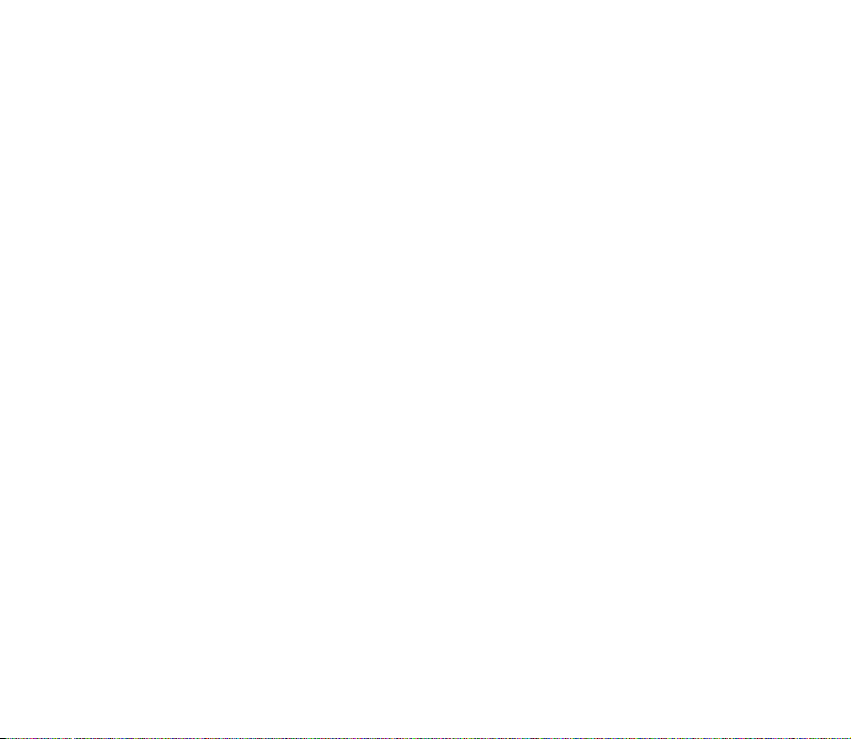
Izvºlieties un atveriet failu vai nospiediet Iespºja un izmantojiet kàdu no ¹ïm
funkcijàm, kas var bþt pieejamas izvºlºtajam failam:
• Dzºst, Sþtït, Redi»ºt attºlu, Pàrvietot, Pàrdºvºt, Uzst. kà fona att., Uzstàd.
kà zv. sign., Lietot motïvu, Deta¶as, Skata tips, Kàrtot, Dzºst visu, Atvºrt
secïgi, Izslºgt audio (Ieslºgt audio), Uzstàd. kontrastu, Pievienot mapi un
Atmiñas statuss.
• Sþtït, lai nosþtïtu izvºlºto failu, izmantojot MMS, bezvadu tehnolo»iju
Bluetooth vai IS savienojumu.
• Dzºst visu, lai izdzºstu visus failus un mapes no izvºlºtàs mapes.
• Redi»ºt attºlu, lai izvºlºtajà attºlà ievietotu tekstu, ràmi vai klipkopu vai arï
apgrieztu attºlu.
• Atvºrt secïgi, lai apskatïtu visus mapes failus katru atsevi¹ói.
• Izslºgt audio (Ieslºgt audio), lai izslºgtu (ieslºgtu) skañas faila skañu.
• Uzstàd. kontrastu, lai pielàgotu attºla kontrastu.
• Aktivizºt saturu, lai atjauninàtu izvºlºtà faila aktivizàcijas atslºgu.
©ï iespºja tiek ràdïta tikai tad, ja faila aktivizàcijas atslºgu var atjauninàt.
• Aktiviz. atslºgu sar., lai apskatïtu visu pieejamo aktivizàcijas atslºgu
sarakstu. Aktivizàcijas atslºgas (piem., tàs, kuràm ir beidzies derïguma
termiñ¹) var izdzºst.
89Copyright © 2005 Nokia. All rights reserved.
Page 90

■ Multivide
Kamera
Ar tàlrunï iebþvºto kameru var uzñemt fotoattºlus. Kameras objektïvs ir tàlruña
aizmugurº, bet tàlruña displejs darbojas kà skatu meklºtàjs. Ar kameru var uzñemt
attºlus JPEG formàtà.
Ja nepietiek atmiñas jauna attºla uzñem¹anai, tà ir jàatbrïvo, izdzº¹ot vecos
fotoattºlus vai citus galerijas failus.
Ierïce Nokia 7280 nodro¹ina attºlu uzñem¹anas iz¹óirtspºju 640x480 pikse¶i.
©ajos materiàlos iek¶auto attºlu iz¹óirtspºja var izskatïties citàda.
Fotografº¹ana
Atveriet kameras objektïvu, nospiediet Izvºlne un izvºlieties Multivide un Kamera.
Displejà ir redzams reàlais attºls, un displeju var izmantot kà skatu meklºtàju. Lai
fotografºtu, nospiediet Uzñemt. Tiek atskañota aizslºga skaña. Fotoattºls tiek
saglabàts izvºlnes Galerija mapº Fotoattºli.
Ja fotoattºlu vºlaties nosþtït kà multiziñu, nospiediet Sþtït.
Vai arï izvºlieties Atpaka¶, lai uzñemtu vºl vienu fotoattºlu, vai nospiediet Iespºja
un izvºlieties, piem., iespºju palielinàt, dzºst vai pàrdºvºt saglabàto fotoattºlu,
atvºrt izvºlni Galerija, uzstàdït kontrastu, uzstàdït fotoattºlu kà fona attºlu,
apskatït deta¶as, nosþtït fotoattºlu kà multiziñu vai izmantojot infrasarkano
savienojumu vai tehnolo»iju Bluetooth.
90Copyright © 2005 Nokia. All rights reserved.
Page 91
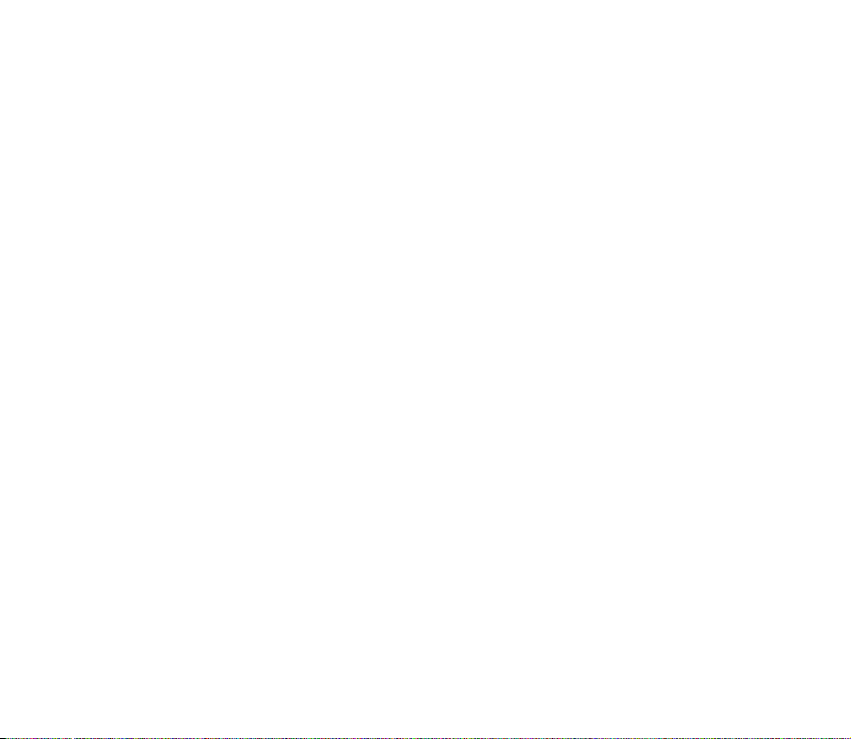
Kameras iespºjas
Nospiediet Izvºlne un izvºlieties Multivide un Kamera. Nospiediet Iespºja un
atkarïbà no aktivizºtà kameras re¾ïma izvºlieties:
• Mainït re¾ïmu, lai mainïtu kameras re¾ïmu. Izvºlieties Standarta foto vai
Portreta foto, vai arï Tumsas re¾ïms, ja apgaismojums ir fotografº¹anai par
vàju. Lai fotoattºlu varºtu pievienot kontaktu katalogà saglabàtam vàrdam vai
tàlruña numuram, izvºlieties Portreta foto.
• Tàlummaiña, lai pietuvinàtu fotografºjamo objektu. Lai skatu meklºtàja re¾ïmà
pietuvinàtu vai attàlinàtu objektu, grieziet ripu pulksteñràdïtàja virzienà vai
pretºji.
• Kameras taimeris, lai aktivizºtu kameras taimeri. Nospiediet Sàkt, un pºc
taimauta kamera uzñem fotoattºlu. Kad darbojas kameras taimeris, tiek
atskañots pïkstiens.
• Sk. iepriek¹ºjo, lai apskatïtu tàs pa¹as fotosesijas iepriek¹ºjo fotoattºlu.
• Atvºrt galeriju, lai atvºrtu izvºlni Galerija.
• Uzstàdïjumi, lai pielàgotu kameras uzstàdïjumus:
• Noklusºtais re¾ïms, lai noràdïtu kameras noklusºto re¾ïmu.
• Attºla kvalitàte, lai definºtu, cik daudz fotoattºla fails saglabàjot jàsaspie¾.
Izvºlieties Augsta, Parasta vai Pamata. Augsta iz¹óirtspºja nodro¹ina
vislabàko attºla kvalitàti, bet aizñem vairàk atmiñas.
• Klik¹óis, lai uzstàdïtu aizslºga un taimera skañu uz Ieslºgts vai Izslºgts.
91Copyright © 2005 Nokia. All rights reserved.
Page 92
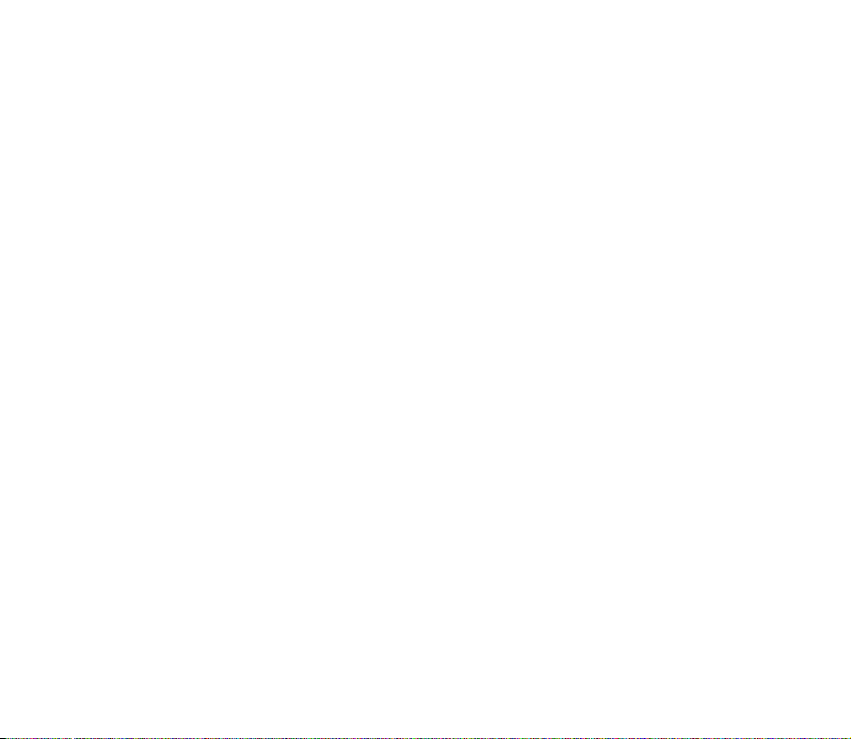
• Noklusºj. nosauk., lai noràdïtu nosaukumu, kas jàlieto, saglabàjot fotoattºlu
vai videoklipu. Ja izvºlaties Automàtiski, tiek lietots noklusºtais nosaukums,
bet, ja izvºlaties Mans nosaukums, varat ievadït citu nosaukumu vai mainït
to.
Multivides atskañotàjs
Ar multivides atskañotàju var apskatït, atskañot un ielàdºt failus, piem., attºlus,
audio, video un animºtos attºlus, no da¾àdiem avotiem.
Turklàt multivides atskañotàjs ¶auj apskatït saderïgus video straumºjumus no tïkla
servera. Straumº¹anas funkcionalitàte ir no operatora atkarïga funkcija, un tai ir
nepiecie¹ams tïkla nodro¹inàjums. Informàciju par ¹o pakalpojumu pieejamïbu,
cenàm un tarifiem iegþsit no tïkla operatora un/vai pakalpojumu sniedzºja, kura
pakalpojumus vºlaties izmantot. Pakalpojumu sniedzºjs arï paskaidros, kà lietot
¹os pakalpojumus.
Nospiediet Izvºlne, izvºlieties Multivide un Multiv. atskañ. Izvºlieties:
• Atvºrt galeriju, lai atvºrtu izvºlni Galerija. Sk. “Galerija” 87.lpp.
• Gràmatzïmes, lai atvºrtu izvºlni Gràmatzïmes. Sk. “Gràmatzïmes” 108. lpp.
• Iet uz adresi, ievadiet pakalpojuma adresi un nospiediet Labi.
• Multivides ielàde, lai tàlrunï ielàdºtu papildu attºlus, signàlus vai videoklipus.
Ielàdºjiet materiàlus tikai no uzticamiem avotiem.
Tàlruña uzstàdï¹ana straumº¹anas pakalpojumam
Straumº¹anas uzstàdïjumus var sañemt kà konfiguràcijas ziñu no tïkla operatora
vai pakalpojumu sniedzºja, kur¹ piedàvà konkrºto pakalpojumu.
92Copyright © 2005 Nokia. All rights reserved.
Page 93

Pla¹àku informàciju par atbilsto¹ajiem uzstàdïjumiem lþdziet tïkla operatoram vai
pakalpojumu sniedzºjam, kura pakalpojumu vºlaties izmantot. Kà sañemt
pakalpojumu uzstàdïjumus konfiguràcijas ziñas veidà, sk. “Konfiguràcijas
uzstàdïjumu pakalpojums” 15. lpp. Sk. arï “Konfiguràcijas uzstàdïjumi” 84. lpp.
Nospiediet Izvºlne, izvºlieties Multivide, Multiv. atskañ. un Straumº¹. uzstàd.
• Izvºlieties Konfiguràcija un noklusºto straumº¹anas pakalpojumu sniedzºju.
• Izvºlieties Konts, lai apskatïtu pakalpojumu sniedzºja nodro¹inàtos kontus.
Ja tiek paràdïti vairàki konti, izvºlieties kontu, ko izmantosit.
Radio
Lai tàlrunï klausïtos radio, pievienojiet saderïgas austiñas pieslºgvietai tàlruña
apak¹pusº. Austiñu vads darbojas kà radioantena, tàpºc tam jàkaràjas brïvi.
Ievºrojiet, ka radio raidï¹anas kvalitàte ir atkarïga no radiostacijas pàrklàjuma
konkrºtajà teritorijà.
1. Lai ieslºgtu radio, nospiediet Izvºlne un izvºlieties Multivide un Radio.
Tiek paràdïts radiostacijas atra¹anàs vietas numurs un nosaukums (ja esat
saglabàjis staciju), kà arï tàs frekvence.
2. Ja esat saglabàjis radiostacijas, atrodiet un izvºlieties radiostacijas atra¹anàs
vietu 1–20.
Ja izmantojat saderïgas austiñas, kas aprïkotas ar austiñu pogu, nospiediet
pogu, lai atrastu izraudzïto saglabàto radiostaciju.
93Copyright © 2005 Nokia. All rights reserved.
Page 94

Radiostaciju meklº¹ana un saglabà¹ana
Kad radio ir ieslºgts, izvºlieties vai un nospiediet Pañemt, lai mainïtu
radiofrekvenci par 0,05 MHz, vai nospiediet un turiet Pañemt, lai sàktu staciju
meklº¹anu. Atrodot staciju, meklº¹ana tiek pàrtraukta. Lai saglabàtu staciju,
nospiediet Iespºja un izvºlieties Saglabàt staciju. Ievadiet stacijas nosaukumu,
nospiediet Iespºja un izvºlieties Pieñemt.
Radio lieto¹ana
Kad radio ir ieslºgts, izvºlieties vai , lai atrastu iepriek¹ºjo vai nàkamo
saglabàto staciju, vai nospiediet Iespºja un izvºlieties:
• Izslºgt, lai izslºgtu radio.
• Ska¶ums, lai uzstàdïtu radio ska¶umu.
• Stacijas, lai apskatïtu staciju sarakstu. Nospiediet Iespºja, lai pàrdºvºtu vai
izdzºstu staciju.
• Ska¶runis (vai Austiñas), lai klausïtos radio pa ska¶runi (vai austiñàm).
Austiñàm jàpaliek pievienotàm tàlrunim. Austiñu vads darbojas kà
radioantena.
• Noràdït frekvenci. Ievadiet tàs radiostacijas frekvenci, kuru vºlaties klausïties.
Var ierakstït frekvenci no 87,5 MHz lïdz 108,0 MHz. Lai uzstàdïtu frekvenci,
nospiediet Iespºja un izvºlieties Pieñemt. Lai to saglabàtu radiostaciju
sarakstà, nospiediet Saglabàt; sk. sada¶u Saglabàt staciju iepriek¹.
Klausoties radio, parasti var piezvanït un atbildºt uz ienàko¹iem zvaniem. Sarunas
laikà radio skaña tiek izslºgta.
Ja programma sþta vai sañem datus, izmantojot (E)GPRS vai HSCSD savienojumu,
radio uztver¹ana var tikt traucºta.
94Copyright © 2005 Nokia. All rights reserved.
Page 95

Balss ieraksti
Var ierakstït runu, skañu vai notieko¹as tàlruña sarunas fragmentus 3 minþ¹u
garumà. Piemºram, ir ºrti ierakstït vàrdu un tàlruña numuru, lai to pierakstïtu
vºlàk.
Ierakstï¹anas funkciju nevar izmantot, ja notiek datu zvans vai ir izveidots GPRS
savienojums.
Ierakstï¹ana
1. Nospiediet Izvºlne, izvºlieties Multivide un Balss ieraksti.
2. Lai sàktu ierakstï¹anu, izvºlieties Ierakstït. Lai sàktu ierakstï¹anu tàlruña
sarunas laikà, nospiediet Iespºja un izvºlieties Ierakstït. Sarunas ierakstï¹anas
laikà visi sarunas dalïbnieki aptuveni ik pºc 5 sekundºm dzird klusu pïkstienu.
Ierakstot sarunu, turiet tàlruni kà parasti pie auss.
3. Lai pàrtrauktu ierakstï¹anu, nospiediet Apturºt. Ieraksts tiek saglabàts izvºlnes
Galerija mapº Balss ier.
4. Lai noklausïtos pºdºjo ierakstu, izvºlieties Atkàrtot pºdºjo.
5. Lai nosþtïtu pºdºjo ierakstu, izvºlieties Sþtït pºdºjo. Ierakstu var nosþtït,
izmantojot IS, bezvadu tehnolo»iju Bluetooth vai MMS.
Ierakstu saraksts
Nospiediet Izvºlne un izvºlieties Multivide, Balss ieraksti un Ierakstu saraksts. Tiek
paràdïts izvºlnes Galerija mapju saraksts. Atveriet Balss ier., lai apskatïtu ierakstu
sarakstu. Nospiediet Iespºja un izvºlieties kàdu no iespºjàm failiem, kas atrodas
mapº Galerija. Sk. “Galerija” 87. lpp.
95Copyright © 2005 Nokia. All rights reserved.
Page 96

■ Plànotàjs
Modinàtàjs
Modinàtàjs izmanto pulkstenim noràdïto laika formàtu. Modinàtàjs darbojas arï
tad, ja tàlrunis ir izslºgts (ja akumulatoram pietiek jaudas).
Nospiediet Izvºlne un izvºlieties Plànotàjs un Modinàtàjs.
• Izvºlieties Signàla laiks, ievadiet laiku un nospiediet Labi.
Lai mainïtu signàla laiku, izvºlieties Ieslºgts.
• Izvºlieties Atkàrtot modinàtàju, lai tàlrunim izvºlºtajàs nedº¶as dienàs
uzstàdïtu modinàtàju.
• Izvºlieties Signàla tonis. Pºc tam varat noràdït noklusºjuma modinàtàja
signàlu vai personalizºt modinàtàja signàlu, izvºloties kàdu no zvana melodiju
saraksta vai galerijas.
Kad pienàk signàla laiks
Tàlrunis atskaño modinàtàja signàlu, un displejà mirgo Modinàtàjs!, kà arï
pa¹reizºjais laiks.
Lai izslºgtu modinàtàju, nospiediet Apturºt. Ja modinàtàja signàls skan vienu
minþti vai arï nospie¾at Atlikt, modinàtàjs pàrtrauc zvanït uz aptuveni
10 minþtºm, bet pºc tam atkal atsàk.
Ja signàla laiks pienàk, kad ierïce ir izslºgta, tà automàtiski ieslºdzas un atskan signàls.
Ja nospie¾at Apturºt, ierïcº jànoràda, vai aktivizºsit ierïci zvanï¹anai. Nospiediet Nº,
lai izslºgtu ierïci, vai Jà, lai zvanïtu un sañemtu zvanus. Neizvºlieties Jà, ja mobilà tàlruña
lieto¹ana varºtu radït traucºjumus vai bþt bïstama.
96Copyright © 2005 Nokia. All rights reserved.
Page 97
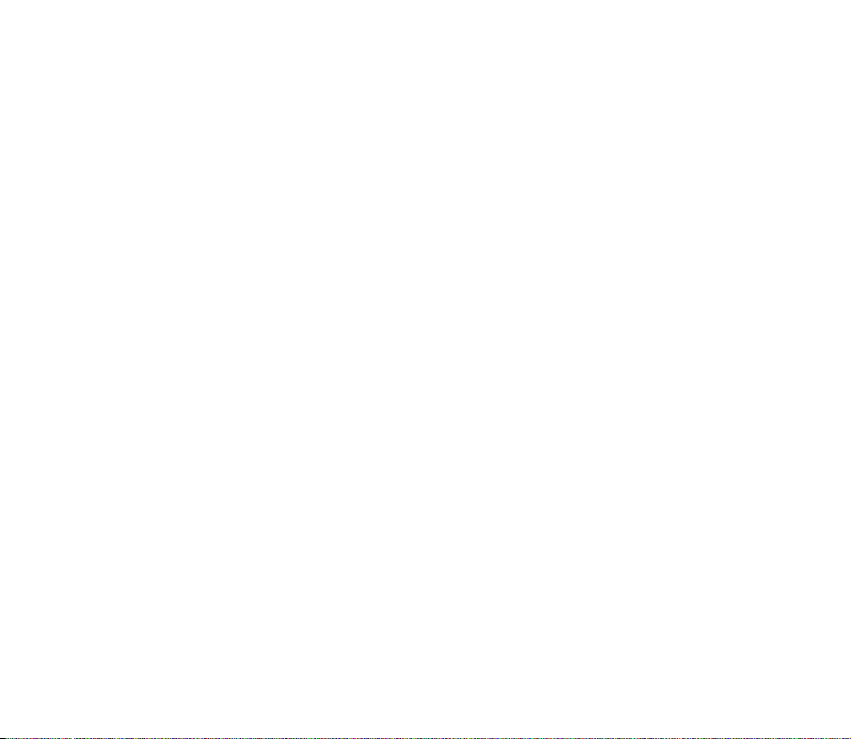
Kalendàrs
Kalendàrs palïdz sekot atgàdinàjumiem, veicamajiem zvaniem, sapulcºm un
dzim¹anas dienàm.
Kalendàrs izmanto koplietojamo atmiñu; sk. “Koplietojamà atmiña” 12.lpp.
Nospiediet Izvºlne un izvºlieties Plànotàjs un Kalendàrs.
Ritiniet lïdz vajadzïgajai dienai. ©odienu noràda ràmïtis ap datumu. Ja dienai ir
pievienotas piezïmes, dienas datums tiek paràdïts treknrakstà. Lai apskatïtu dienas
piezïmes, nospiediet Skatït. Lai apskatïtu nedº¶u, nospiediet Iespºja un izvºlieties
Nedº¶as skats.
• Lai apskatïtu atsevi¹óu piezïmi, ritiniet lïdz vajadzïgajai piezïmei un nospiediet
Skatït. Piezïmju skatà var apskatït izvºlºtàs piezïmes deta¶as. Piezïmi var
apskatït ritinot.
• Piemºram, tiek piedàvàtas arï piezïmju izveides iespºjas, iespºjas to sþtï¹anai,
izmantojot IS, bezvadu tehnolo»iju Bluetooth vai piezïmju veidà tie¹i uz cita
saderïga tàlruña kalendàru, kà arï ïsziñu vai multiziñu veidà.
©eit pieejamas piezïmju dzº¹anas, redi»º¹anas, pàrvieto¹anas un atkàrto¹anas
iespºjas, kà arï iespºja kopºt piezïmes uz citu dienu.
Lai no kalendàra izdzºstu visas piezïmes, izvºlieties mºne¹a vai nedº¶as skatu,
nospiediet Iespºja un izvºlieties Dzºst visas piez.
Uzstàdïjumi, lai uzstàdïtu datumu, laiku, datuma vai laika formàtu vai nedº¶as
pirmo dienu. Funkcija Autom. piez. dzº¹ana ¶auj uzstàdït, ka tàlrunis pºc
noteikta laika automàtiski izdzº¹ vecàs piezïmes. Taèu periodiskàs piezïmes,
piem., dzim¹anas dienu piezïmes, netiek izdzºstas.
97Copyright © 2005 Nokia. All rights reserved.
Page 98

Kalendàra piezïmes pievieno¹ana
Informàciju par burtu un ciparu ievadï¹anu sk. “Teksta ievadï¹ana” 34. lpp.
Nospiediet Izvºlne un izvºlieties Plànotàjs un Kalendàrs. Atrodiet vajadzïgo
datumu, nospiediet Iespºja un izvºlieties Izveidot piezïmi. Izvºlºties kàdu no ¹iem
piezïmju veidiem:
• Sapulce — ievadiet piezïmi (vai nospiediet Iespºja un atrodiet vàrdu
kontaktu katalogà) un nospiediet Saglabàt. Ievadiet sapulces vietu un
nospiediet Saglabàt. Ievadiet sapulces sàkuma datumu un laiku un pºc tam
beigu datumu un laiku. Lai uzstàdïtu piezïmes signàlu, izvºlieties Ar skañu vai
Klusums (bez atgàdinàjuma signàla) un pºc tam uzstàdiet atgàdinàjuma laiku.
• Zvans — ievadiet tàlruña numuru un nospiediet Saglabàt. Ievadiet vàrdu
un nospiediet Saglabàt (nospie¾ot Iespºja, tàlruña numuru un vàrdu var arï
sameklºt kontaktu katalogà, nevis ievadït manuàli). Pºc tam ievadiet zvana
laiku. Lai uzstàdïtu piezïmes signàlu, izvºlieties Ar skañu vai Klusums
(bez atgàdinàjuma signàla) un pºc tam uzstàdiet atgàdinàjuma laiku.
• Dzim¹anas diena — ievadiet personas vàrdu (vai nospiediet Iespºja un
atrodiet to kontaktu katalogà) un nospiediet Saglabàt. Pºc tam ievadiet
dzim¹anas gadu un nospiediet Labi. Lai uzstàdïtu piezïmes signàlu, izvºlieties
Ar skañu vai Klusums (bez atgàdinàjuma signàla) un pºc tam uzstàdiet
atgàdinàjuma laiku.
• Zïmïte — ievadiet piezïmi un nospiediet Saglabàt. Ievadiet piezïmes
sàkuma un beigu datumu. Lai uzstàdïtu piezïmes signàlu, izvºlieties Ar skañu
vai Klusums (bez atgàdinàjuma signàla) un pºc tam uzstàdiet atgàdinàjuma
laiku.
98Copyright © 2005 Nokia. All rights reserved.
Page 99

• Atgàdinàjums — ievadiet atgàdinàjuma tºmu un nospiediet Saglabàt.
Lai uzstàdïtu piezïmes signàlu, izvºlieties Signàls ieslºgts un pºc tam noràdiet
signàla laiku.
Ja ir uzstàdïts signàls, tad, skatot piezïmes, tiek ràdïts indikators .
Kad tàlrunis atskaño piezïmes signàlu
Tàlrunis iepïkstas un paràda piezïmi. Kad displejà redzama piezïme par zvanu ,
varat piezvanït uz paràdïto numuru, nospie¾ot zvanï¹anas taustiñu.
• Lai pàrtrauktu atgàdinàjuma signàlu, neapskatot piezïmi, nospiediet Iziet.
• Lai pàrtrauktu atgàdinàjuma signàlu un apskatïtu piezïmi, nospiediet Skatït.
Nospiediet Atlikt, lai tàlrunis pºc 10 minþtºm atkàrtotu signàlu vºlreiz.
Uzdevumi
Varat saglabàt piezïmi par veicamo uzdevumu, izvºlºties uzdevuma prioritàti un
atzïmºt to kà paveiktu, kad uzdevums ir izpildïts. Uzdevumus var sakàrtot pºc
prioritàtes vai pºc datuma.
Uzdevumu saraksts izmanto koplietojamo atmiñu; sk. “Koplietojamà atmiña”
12. lpp.
Nospiediet Izvºlne un izvºlieties Plànotàjs un Uzdevumi.
Nospiediet Piezïme, lai izveidotu uzdevumu. Ievadiet uzdevumu, nospiediet
Iespºja un Saglabàt. Izvºlieties uzdevuma prioritàti — Augsta, Vidºja vai Zema.
Tàlrunis uzdevumam automàtiski uzstàda termiñu bez atgàdinàjuma signàla. Lai
mainïtu termiñu, apskatiet uzdevumu un izvºlieties termiña uzstàdï¹anas iespºju.
99Copyright © 2005 Nokia. All rights reserved.
Page 100
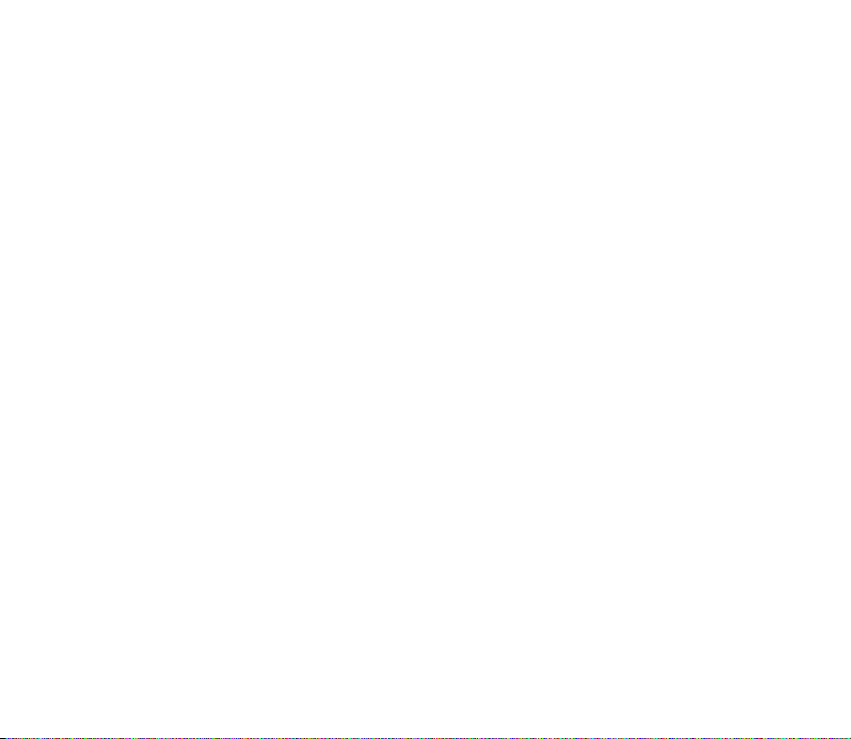
Vai arï ritiniet lïdz uzdevumam un nospiediet Skatït vai Iespºja.
• Lai pievienotu jaunu uzdevumu, nospiediet Iespºja un izvºlieties Pievienot.
• Piemºram, varat arï apskatït un izdzºst izvºlºto uzdevumu, kà arï izdzºst visus
uzdevumus, kurus esat atzïmºjis kà pabeigtus. Varat sakàrtot uzdevumus pºc
prioritàtes vai izpildes termiña, nosþtït uzdevumu uz citu tàlruni, saglabàt
uzdevumu kà kalendàra piezïmi vai piek¶þt kalendàram.
Apskatot uzdevumu, varat arï, piem., izvºlºties iespºju redi»ºt izvºlºto
uzdevumu, mainït tà izpildes termiñu vai prioritàti vai atzïmºt uzdevumu kà
pabeigtu.
Piezïmes
©o programmu var izmantot, lai rakstïtu piezïmes vai tàs sþtïtu uz saderïgàm
ierïcºm, lietojot IS, bezvadu tehnolo»iju Bluetooth, SMS vai MMS.
Programma Piezïmes izmanto koplietojamo atmiñu; sk. “Koplietojamà atmiña”
12. lpp.
Nospiediet Izvºlne un izvºlieties Plànotàjs un Piezïmes. Tàlrunis prasa noràdït
datumu un laiku, ja pirms piezïmes rakstï¹anas, tie vºl nav noràdïti.
Lai pievienotu piezïmi, nospiediet J. piez. vai arï nospiediet Iespºja un izvºlieties
Rakstït piezïmi. Ievadiet piezïmi, nospiediet Iespºja un izvºlieties Saglabàt.
Vai arï ritiniet lïdz piezïmei un nospiediet Skatït vai Iespºja, lai apskatïtu
pieejamàs piezïmju iespºjas.
100Copyright © 2005 Nokia. All rights reserved.
